Logitech G130 User Manual
Displayed below is the user manual for G130 by Logitech which is a product in the Headphones & Headsets category. This manual has pages.
Related Manuals

Getting started with
Logitech® Gaming Headset G130
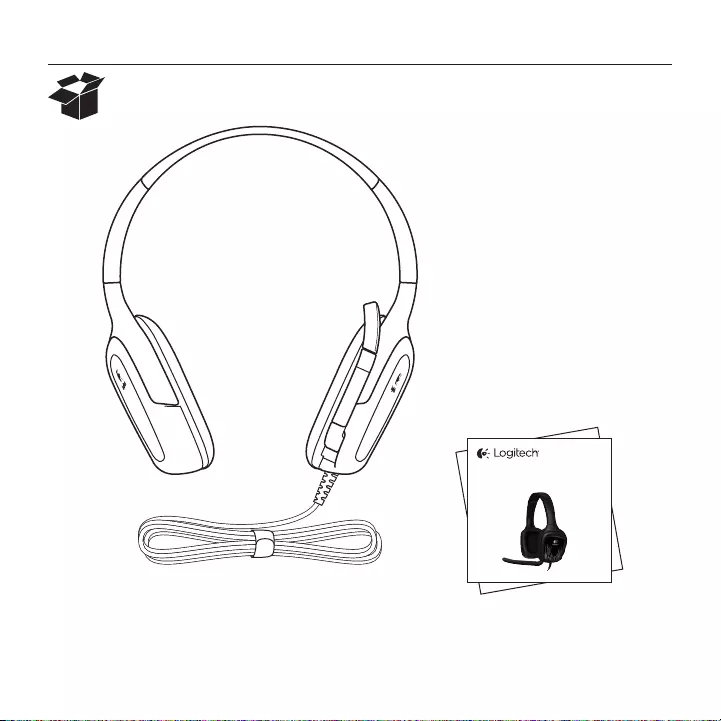
Logitech® Gaming Headset G130
2
Getting started with
Logitech® Gaming Headset G130
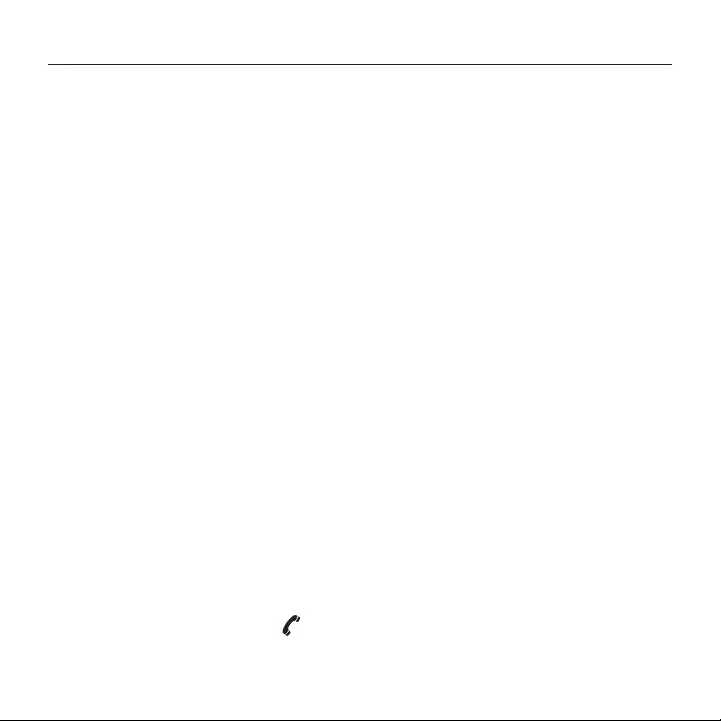
Logitech® Gaming Headset G130
3
Contents
English. . . . . . . . . . . . . . . . . .4
Deutsch . . . . . . . . . . . . . . . . . 8
Français . . . . . . . . . . . . . . . . 12
Italiano. . . . . . . . . . . . . . . . . 16
Español . . . . . . . . . . . . . . . . 20
Português . . . . . . . . . . . . . . . 24
Nederlands . . . . . . . . . . . . . . 28
Svenska . . . . . . . . . . . . . . . . 32
Dansk . . . . . . . . . . . . . . . . . 36
Norsk . . . . . . . . . . . . . . . . . 40
Suomi . . . . . . . . . . . . . . . . . 44
Ελληνικά . . . . . . . . . . . . . . . . . 48
По-русски . . . . . . . . . . . . . . . . 52
Magyar . . . . . . . . . . . . . . . . 56
Česká verze . . . . . . . . . . . . . . 60
Po polsku . . . . . . . . . . . . . . . 64
Eesti . . . . . . . . . . . . . . . . . . 68
Latviski . . . . . . . . . . . . . . . . 72
Lietuvių . . . . . . . . . . . . . . . . 76
Hrvatski . . . . . . . . . . . . . . . . 80
Srpski . . . . . . . . . . . . . . . . . 84
Slovenščina . . . . . . . . . . . . . . 88
Slovenčina. . . . . . . . . . . . . . . 92
Română . . . . . . . . . . . . . . . . 96
Български . . . . . . . . . . . . . . . 100
Українська . . . . . . . . . . . . . . 104
Türkçe . . . . . . . . . . . . . . . . 108
115 . . . . . . . . . . . . . . . . . .
www.logitech.com/support . . . . . . . . . . . . . . . . . . . . . . . . . . 119
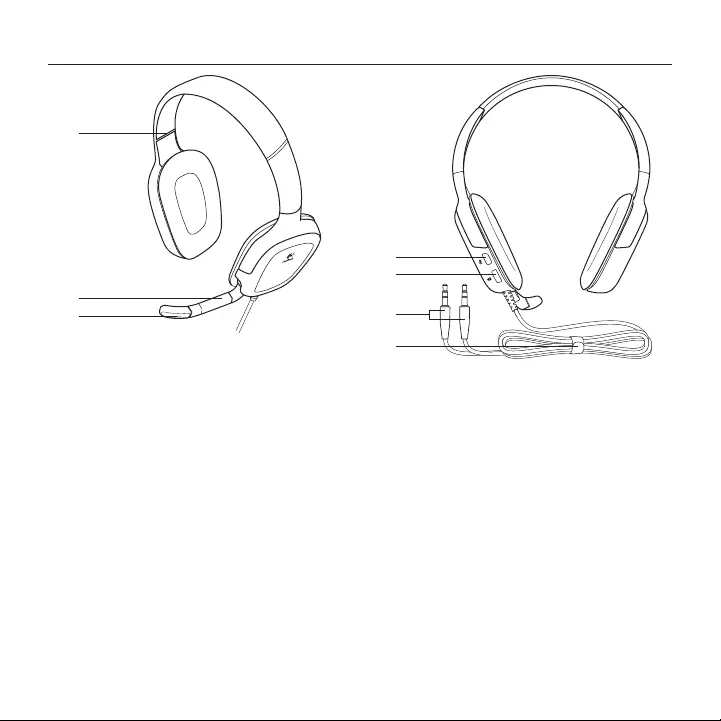
Logitech® Gaming Headset G130
44 English
Headset features
1. Adjustable headband
2. Rotating microphone boom
3. Noise-canceling microphone
4. Mute button (Press in to mute.
Press again to unmute.)
5. Volume control
6. Headset connectors
7. Cable management system
1
2
4
5
7
6
3
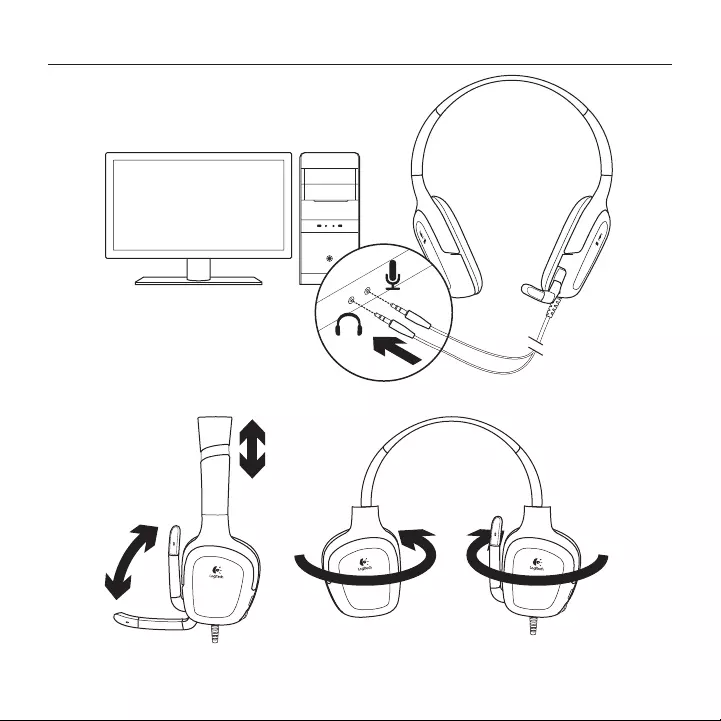
Logitech® Gaming Headset G130
5English 5
1
2
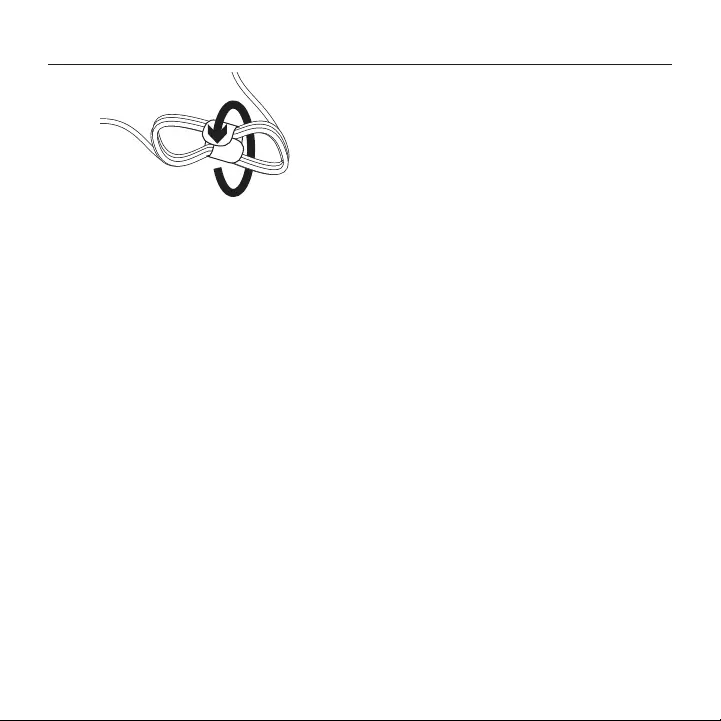
Logitech® Gaming Headset G130
66 English
3 To manage excess headset cable,
use the included cable wrap.
Try the headset
Play a PC game, listen to music, or make an Internet call. If the headset doesn’t work,
you may need to specify the headset as the default audio output/input device
for your operating system. Also refer to the troubleshooting section of this guide for
additional troubleshooting ideas.
Windows® XP
1. Go to Start/Control Panel/Sounds
and Audio devices/Audio tab.
2. Choose your sound card.
3. Click OK.
4. Select the Voice tab.
5. Select your sound card
6. Click OK.
7. Restart your media application.
Windows® Vista and Windows® 7
1. Go to Start/Control Panel/Sounds/
Playback Devices tab.
2. Choose your sound card.
3. Click OK.
4. Go to the Recording devices tab.
5. Select your sound card
6. Click OK.
7. Restart your media application.
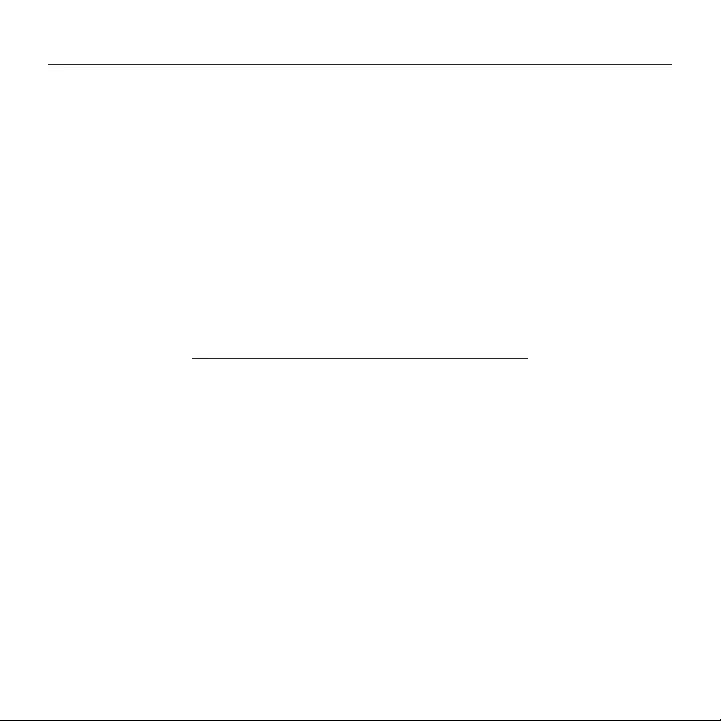
Logitech® Gaming Headset G130
7English 7
Troubleshooting
Something not sound right? No sound at all? Microphone not working?
• Check the headset cable connection.
The 3.5 mm headset connectors plug
into the headphone jack and microphone
jack on your computer.
• Adjust the volume and microphone
settings to an audible level in both
your application and operating system.
• Quit and restart your PC game or
media application.
• Make sure the headset is the active
input/output audio device in both
your application and operating system.
For more information, see Try
the headset.
• Try using the headset with another
computer, or try connecting the headset
to a portable music player to make sure
the ear cups are working.
If you have more questions about your Logitech Gaming Headset G130,
visit www.logitech.com/support/G130.
What do you think?
Please take a minute to tell us.
Thank you for purchasing our product.
www.logitech.com/ithink
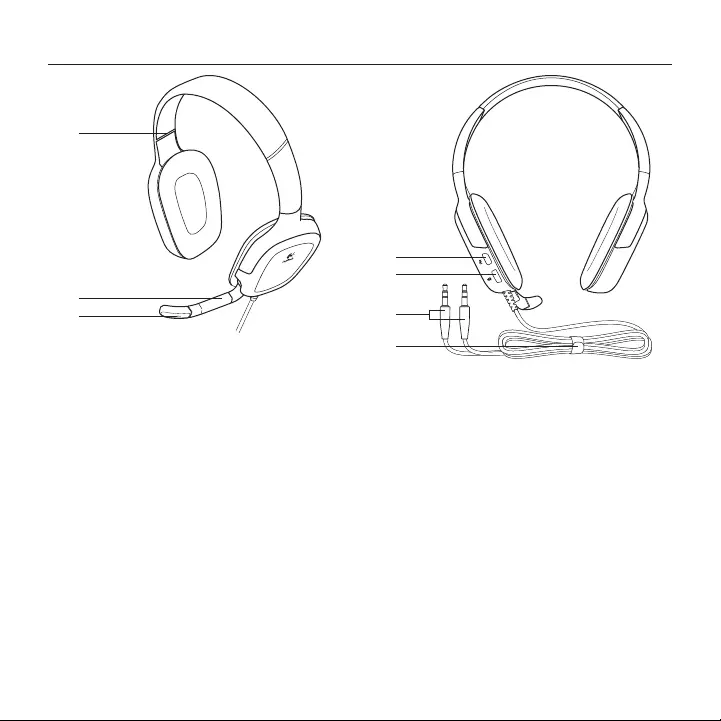
Logitech® Gaming Headset G130
88 Deutsch
Headset-Funktionen
1. Verstellbarer Kopfbügel
2. Drehbarer Mikrofonbügel
3. Mikrofon mit Rauschunterdrückung
4. Stummschaltung (Drücken Sie die Taste,
um den Ton stummzuschalten.
Drücken Sie sie erneut, um die Stumm-
schaltung aufzuheben.)
5. Lautstärkeregelung
6. Headset-Anschlüsse
7. Kabelmanagement-System
1
2
4
5
7
6
3
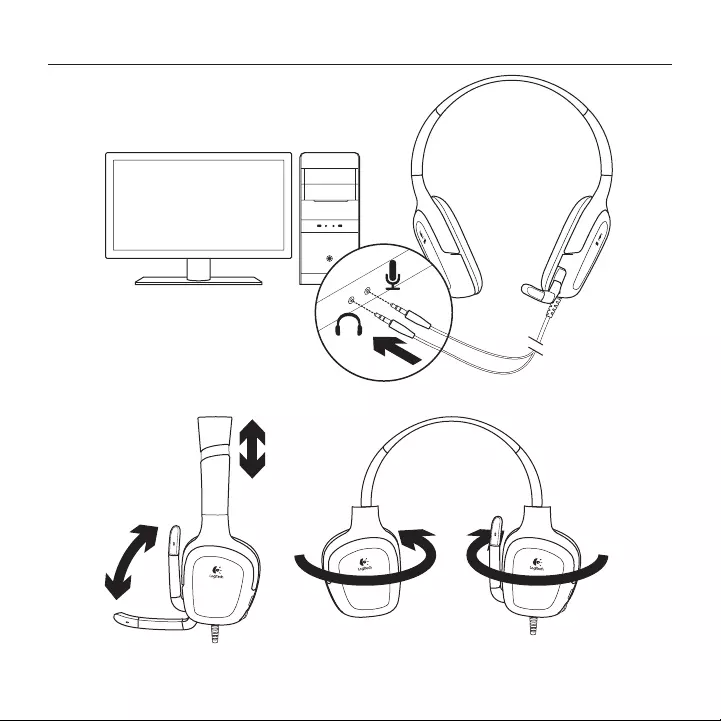
Logitech® Gaming Headset G130
9Deutsch 9
1
2
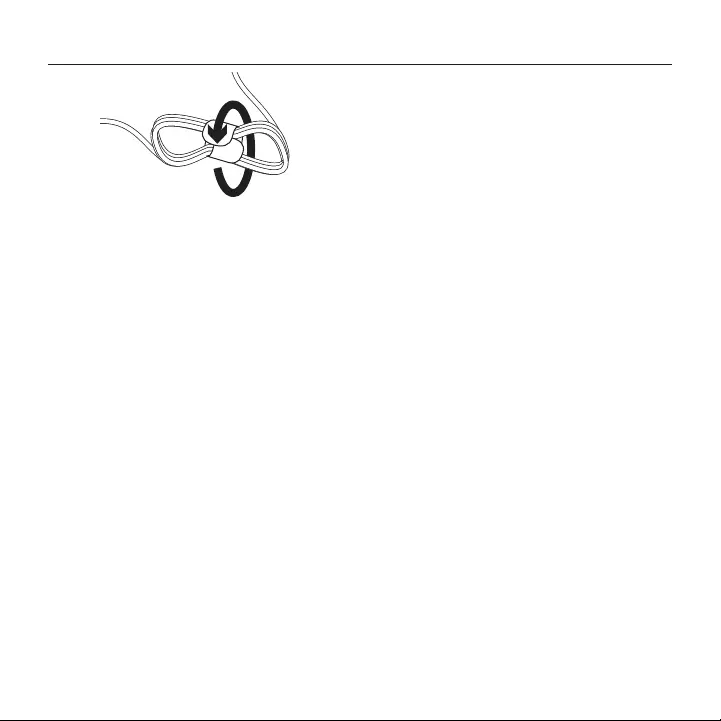
Logitech® Gaming Headset G130
1010 Deutsch
3 Verwende das beigefügte Kabelband,
um das lange Headset-Kabel aufzuwickeln.
Ausprobieren des Headsets
Spiel ein PC-Game, hör Musik
oder telefoniere über das Internet.
Falls das Headset nicht funktioniert,
musst Du es möglicherweise als
Standard-Audioausgangsgerät
bzw. -Audioeingangsgerät
Deines Betriebssystems festlegen.
Weitere Informationen findest Du
in dieser Bedienungsanleitung
im Abschnitt „Fehlerbehebung“.
Windows® XP
1. Klicke auf „Start > Systemsteuerung >
Sounds und Audiogeräte“ und wähle
die Registerkarte „Audio“.
2. Wähle Deine Soundkarte.
3. Klicke auf „OK“.
4. Wähle die Registerkarte „Stimme“.
5. Wähle Deine Soundkarte.
6. Klicke auf „OK“.
7. Starte die Multimedia-Anwendung neu.
Windows® Vista und Windows® 7
1. Klicke auf „Start > Systemsteuerung >
Sounds“ und wähle die Registerkarte
„Wiedergabegeräte“.
2. Wähle Deine Soundkarte.
3. Klicke auf „OK“.
4. Klicke auf die Registerkarte
„Aufnahmegeräte“.
5. Wähle Deine Soundkarte.
6. Klicke auf „OK“.
7. Starte die Multimedia-Anwendung neu.
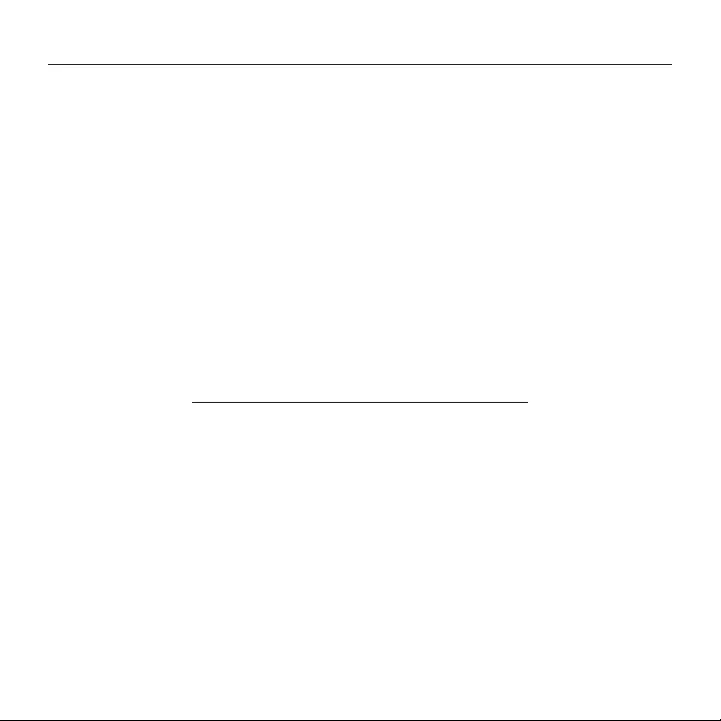
Logitech® Gaming Headset G130
11Deutsch 11
Fehlerbehebung
Mit dem Ton stimmt etwas nicht?
Überhaupt kein Ton?
Das Mikrofon funktioniert nicht?
• Überprüfe die Verbindung des Headset-
Kabels. Steck die 3,5-mm-Headset-
Anschlüsse in die Kopfhörerbuchse und
Mikrofonbuchse Deines Computers.
• Stell die Lautstärke- und Mikrofon-
einstellungen sowohl im Betriebssystem
als auch in der Anwendung auf einen
hörbaren Pegel ein.
• Beende das PC-Game bzw.
die Multimedia-Anwendung und
starte es/sie neu.
• Achte darauf, dass das Headset
sowohl in der Anwendung als
auch im Betriebssystem als aktives
Audioeingangs-/-ausgangsgerät
festgelegt ist. Weitere Informationen
findest Du unter „Ausprobieren
des Headsets“.
• Probiere das Headset an einem
anderen Computer aus oder schließe
es an ein tragbares Audiogerät an,
um sicherzustellen, dass die In-Ear-
Kopfhörer funktionieren.
Weitere Informationen zum Logitech
Gaming Headset G130 findest Du unter
www.logitech.com/support/G130.
Deine Meinung ist gefragt.
Bitte nimm Dir etwas Zeit, um einige Fragen zu beantworten.
Vielen Dank, dass Du Dich für unser Produkt entschieden hast.
www.logitech.com/ithink
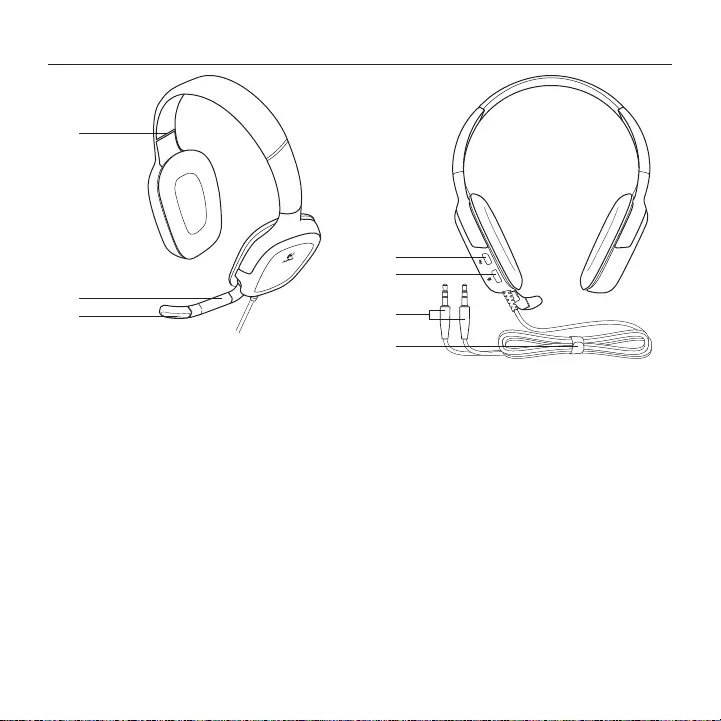
Logitech® Gaming Headset G130
1212 Français
Fonctionnalités du casque
1. Bandeau réglable
2. Tige de micro rotative
3. Micro anti-parasites
4. Bouton de sourdine
(appuyez pour couper le son,
appuyez à nouveau pour le rétablir)
5. Réglage du volume
6. Connecteurs du casque
7. Système d'agencement des câbles
1
2
4
5
7
6
3
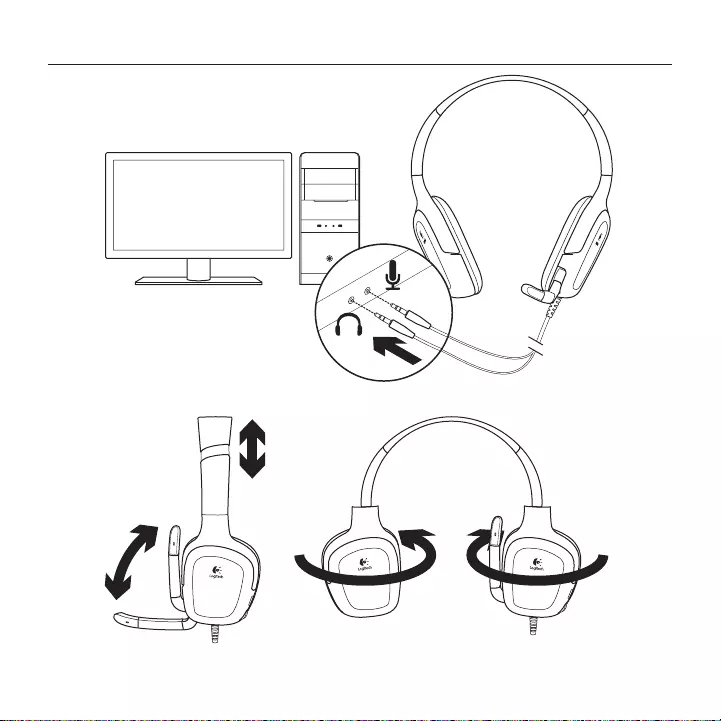
Logitech® Gaming Headset G130
13Français 13
1
2
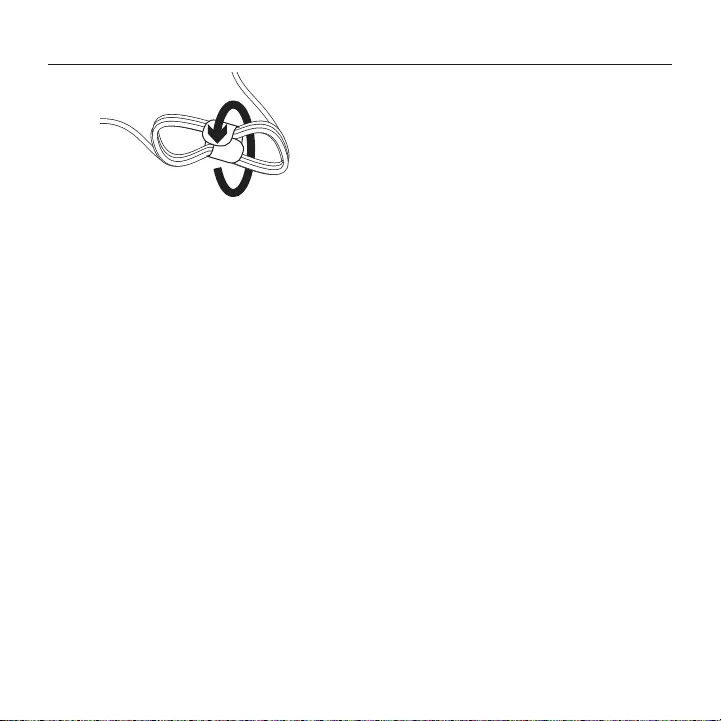
Logitech® Gaming Headset G130
1414 Français
3 Si le câble du casque est trop long,
utilisez le système de rangement du câble.
Essayez le casque
Jouez à un jeu sur PC, écoutez de
la musique ou passez un appel sur Internet.
Si le casque ne fonctionne pas, essayez de
le configurer comme dispositif d'entrée/
sortie audio par défaut pour votre système
d'exploitation. Référez-vous à la section de
dépannage de votre guide pour des idées
supplémentaires de dépannage.
Windows® XP
1. Sélectionnez Démarrer/Panneau de
configuration/Sons et périphériques
audio/onglet Audio.
2. Sélectionnez votre carte son.
3. Cliquez sur OK.
4. Cliquez sur l'onglet Voix.
5. Sélectionnez votre carte son.
6. Cliquez sur OK.
7. Redémarrez l'application multimédia.
Windows® Vista et Windows® 7
1. Sélectionnez Démarrer/Panneau de
configuration/Sons/onglet Périphériques
de lecture.
2. Sélectionnez votre carte son.
3. Cliquez sur OK.
4. Accédez à l'onglet Périphériques
d'enregistrement.
5. Sélectionnez votre carte son.
6. Cliquez sur OK.
7. Redémarrez l'application multimédia.
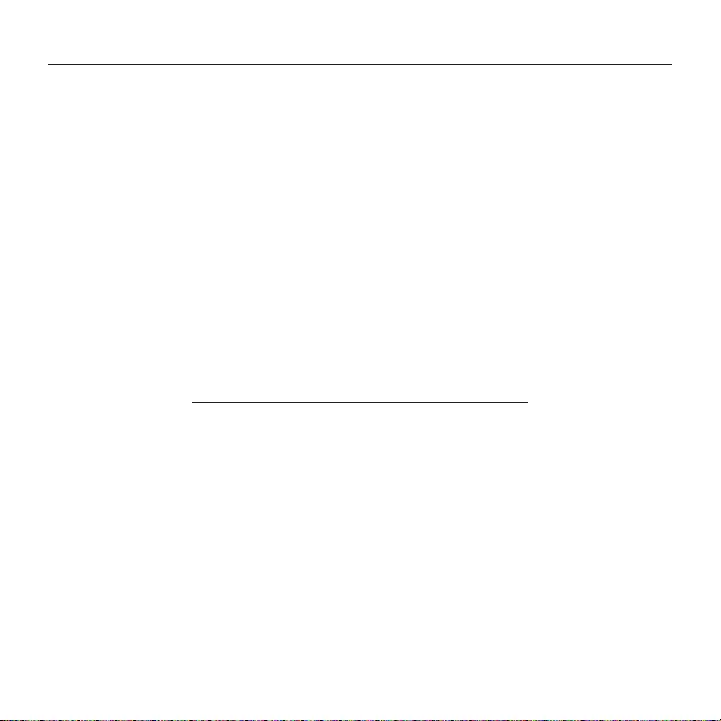
Logitech® Gaming Headset G130
15Français 15
Dépannage
Le casque ne fonctionne pas?
Vous n'entendez aucun son?
Le micro ne fonctionne pas?
• Vérifiez la connexion du câble du casque.
Les connecteurs 3,5 mm du casque
connectés à la prise casque et à la prise
micro de votre ordinateur.
• Réglez les paramètres de volume et
du micro sur un niveau audible à la fois
dans l'application et dans le système
d'exploitation.
• Quittez et redémarrez votre jeu sur PC
ou votre application multimédia.
• Assurez-vous que le casque est
le dispositif d'entrée/sortie audio
actif à la fois dans l'application
et dans le système d'exploitation.
Pour plus d'informations, reportez-vous
à la section Essayez le casque.
• Essayez d'utiliser le casque avec
un autre ordinateur ou essayez de
le connecter à un lecteur de musique
portable afin de vous assurer que
les oreillettes fonctionnent.
Si vous avez d'autres question à propos
de votre casque Logitech Gaming Headset
G130, visitez le site www.logitech.com/
support/G130.
Qu'en pensez-vous?
Veuillez prendre quelques minutes pour nous faire part de vos commentaires.
Nous vous remercions d'avoir acheté notre produit.
www.logitech.com/ithink
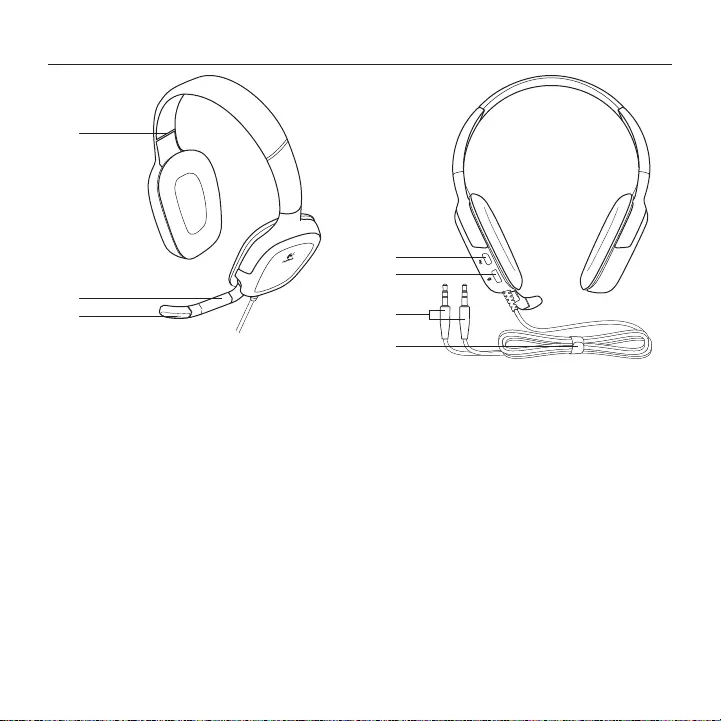
Logitech® Gaming Headset G130
1616 Italiano
Caratteristiche delle cue con microfono
1. Fascia per la testa regolabile
2. Braccio del microfono girevole
3. Microfono con eliminazione del rumore
4. Pulsante di disattivazione del volume.
Premere per disattivare il volume.
Premere di nuovo per riattivarlo.
5. Regolazione del volume
6. Connettori delle cue
7. Sistema di gestione dei cavi
1
2
4
5
7
6
3
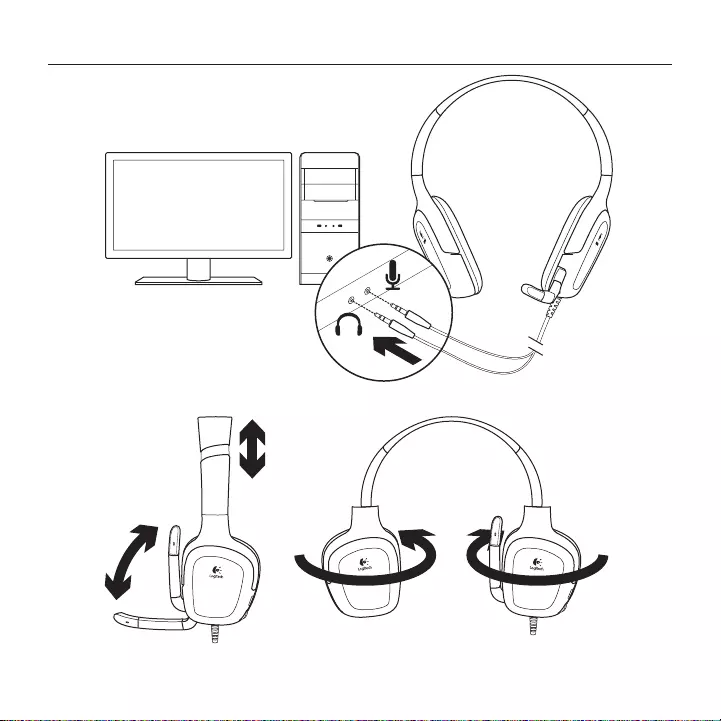
Logitech® Gaming Headset G130
17Italiano 17
1
2
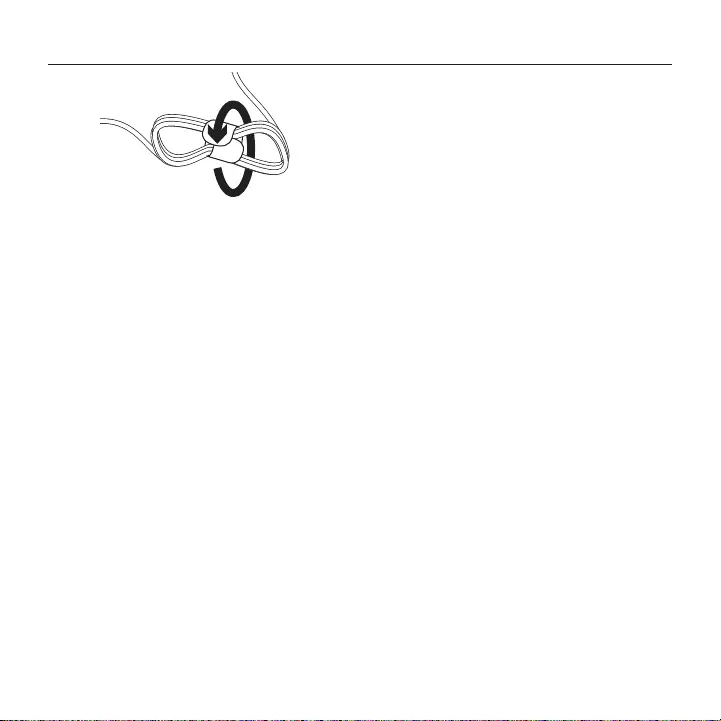
Logitech® Gaming Headset G130
1818 Italiano
3 Per gestire la porzione di cavo eccedente,
utilizzare il sistema di avvolgimento
del cavo incluso nella confezione.
Verifica delle cue con microfono
Avviare un gioco per PC, ascoltare
della musica o eettuare una chiamata
su Internet. Se le cue non funzionano,
potrebbe essere necessario specificarle
come dispositivo audio di ingresso
e di uscita predefinito nel sistema
operativo in uso. Per altri spunti su come
risolvere eventuali problemi comuni,
consultare anche la sezione dedicata
alla risoluzione dei problemi.
Windows® XP
1. Scegliere Start/Pannello di controllo/
Suoni e dispositivi audio/scheda Audio.
2. Scegliere la scheda audio in uso.
3. Fare clic su OK.
4. Selezionare la scheda Voce.
5. Scegliere la scheda audio in uso.
6. Fare clic su OK.
7. Riavviare l'applicazione multimediale.
Windows® Vista e Windows® 7
1. Scegliere Start/Pannello di controllo/
Suoni/scheda Dispositivi di riproduzione.
2. Scegliere la scheda audio in uso.
3. Fare clic su OK.
4. Scegliere la scheda Dispositivi
di registrazione.
5. Scegliere la scheda audio in uso.
6. Fare clic su OK.
7. Riavviare l'applicazione multimediale.
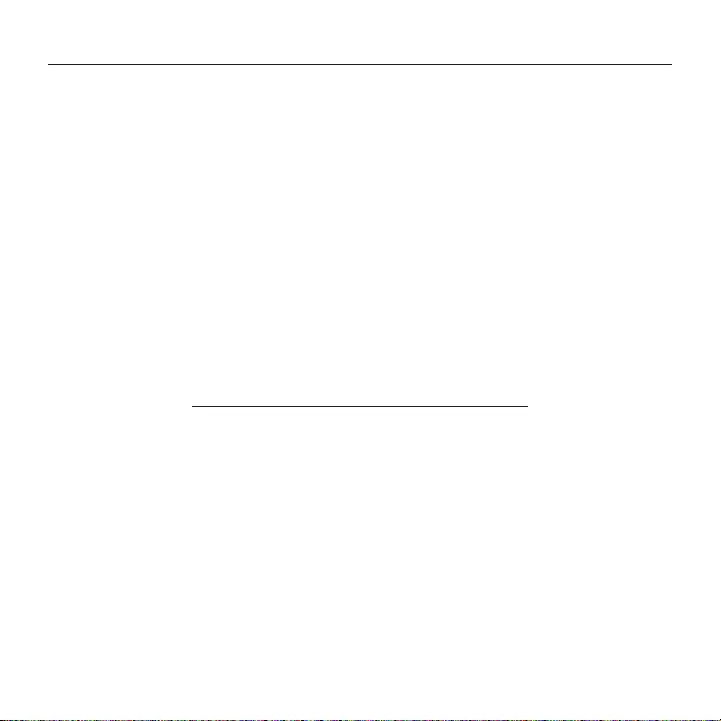
Logitech® Gaming Headset G130
19Italiano 19
Risoluzione dei problemi
L'audio non viene riprodotto
correttamente oppure non viene
riprodotto aatto e/o il microfono
non funziona.
• Controllare che il cavo delle cue
sia collegato. I connettori da 3,5 mm
delle cue devono essere collegati
all'ingresso per le cue e a quello per
il microfono del computer.
• Nel sistema operativo e nell'applicazione
in uso, regolare le impostazioni
del volume e del microfono su
un livello udibile.
• Chiudere il gioco per PC o l'applicazione
multimediale e riavviarli.
• Verificare che le cue siano impostate
come dispositivo di ingresso/uscita
audio attivo nell'applicazione e nel
sistema operativo in uso. Per ulteriori
informazioni, consultare la sezione
relativa alla verifica delle cue.
• Provare a utilizzare le cue su
un altro computer, oppure a collegarle
a un lettore musicale portatile per
assicurarsi che i copriorecchie funzionino
correttamente.
Per ulteriori domande sulle cue Logitech
Gaming Headset G130, visitare il sito
www.logitech.com/support/G130.
Cosa ne pensi?
Dedicaci qualche minuto del tuo tempo e inviaci un commento.
Grazie per avere acquistato questo prodotto.
www.logitech.com/ithink
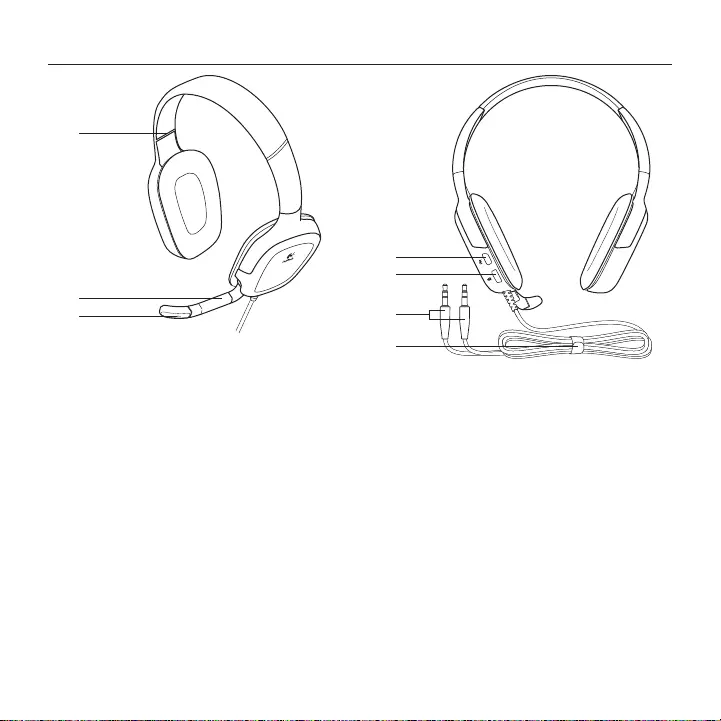
Logitech® Gaming Headset G130
2020 Español
Características del casco telefónico
1. Diadema ajustable
2. Varilla de micrófono giratoria
3. Micrófono con supresión de ruido
4. Botón de silencio (pulse para silenciar,
vuelva a pulsar para reactivar el sonido)
5. Control de volumen
6. Conectores de casco telefónico
7. Sistema de distribución de cables
1
2
4
5
7
6
3
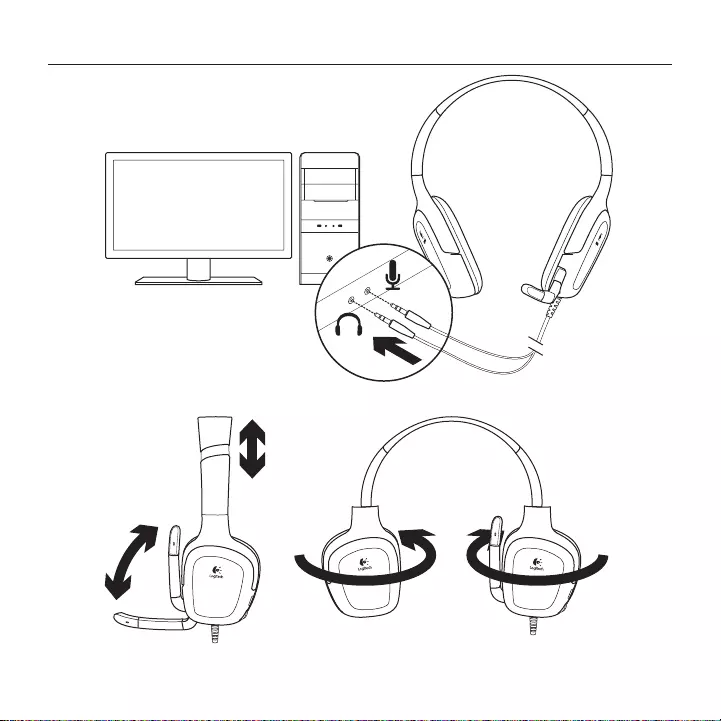
Logitech® Gaming Headset G130
21Español 21
1
2
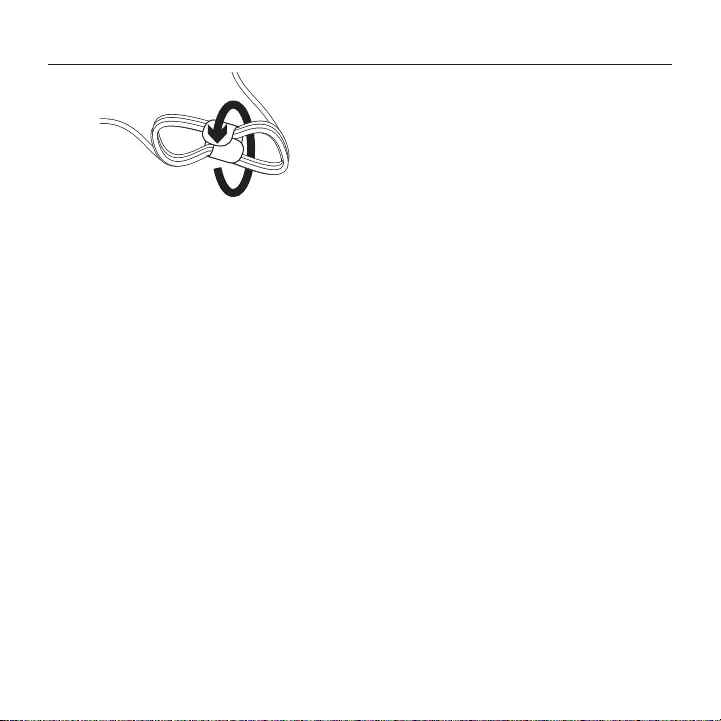
Logitech® Gaming Headset G130
2222 Español
3 Para administrar la longitud del cable
del casco telefónico, utilice el sistema
de distribución incluido.
Pruebe el casco telefónico
Juegue en el ordenador, escuche música
o realice una llamada por Internet.
Si el casco telefónico no funciona, puede
que deba configurarlo como el dispositivo
de entrada/salida de audio predeterminado
del sistema operativo. Consulte la sección
de resolución de problemas de esta guía
para obtener información de resolución
de problemas adicional.
Windows® XP
1. Vaya a Inicio/Panel de control/
Dispositivos de sonido y audio/
ficha Audio.
2. Elija la tarjeta de sonido.
3. Haga clic en Aceptar.
4. Seleccione la ficha Voz.
5. Seleccione la tarjeta de sonido.
6. Haga clic en Aceptar.
7. Reinicie la aplicación multimedia.
Windows® Vista y Windows® 7
1. Vaya a Inicio/Panel de control/Sonidos/
ficha Dispositivos de reproducción.
2. Elija la tarjeta de sonido.
3. Haga clic en Aceptar.
4. Vaya a la ficha Dispositivos de grabación.
5. Seleccione la tarjeta de sonido.
6. Haga clic en Aceptar.
7. Reinicie la aplicación multimedia.
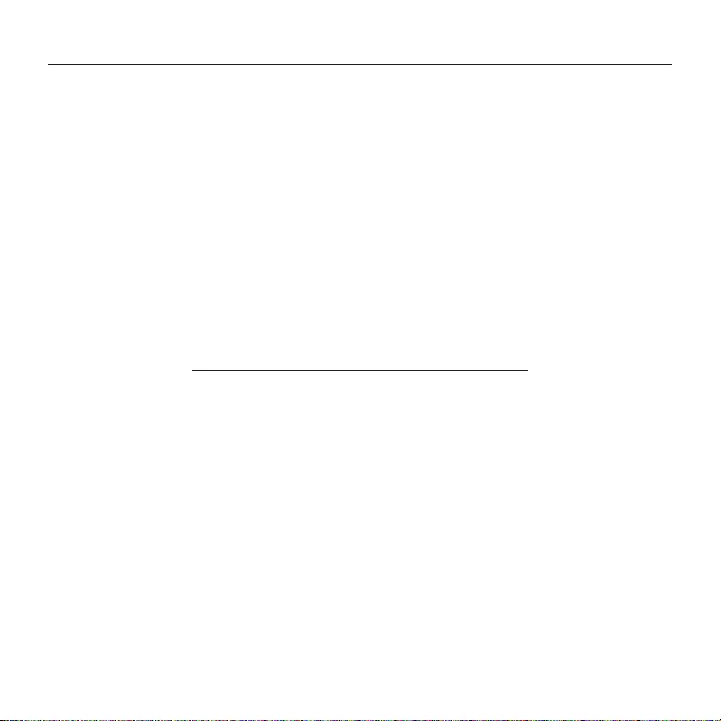
Logitech® Gaming Headset G130
23Español 23
Resolución de problemas
¿Algo no suena bien?
¿No hay ningún sonido?
¿No funciona el micrófono?
• Compruebe la conexión del cable
del casco telefónico. Los conectores de
3,5 mm del casco telefónico se conectan
a la toma de auriculares y la toma de
micrófono del ordenador.
• Ajuste la configuración de volumen
y el micrófono a un nivel audible
en la aplicación y el sistema operativo.
• Cierre y reinicie el videojuego de PC
o la aplicación multimedia.
• Asegúrese de que el casco telefónico
sea el dispositivo de entrada/salida de
audio activo en la aplicación y el sistema
operativo. Si desea más información,
consulte la sección de prueba del casco
telefónico.
• Utilice el casco telefónico con otro
ordenador, o conecte el casco telefónico
a un reproductor de música portátil para
comprobar si los auriculares funcionan.
Para otras preguntas relacionadas
con Logitech Gaming Headset G130,
visite www.logitech.com/support/G130.
¿Cuál es su opinión?
Nos gustaría conocerla, si puede dedicarnos un minuto.
Le agradecemos la adquisición de nuestro producto.
www.logitech.com/ithink
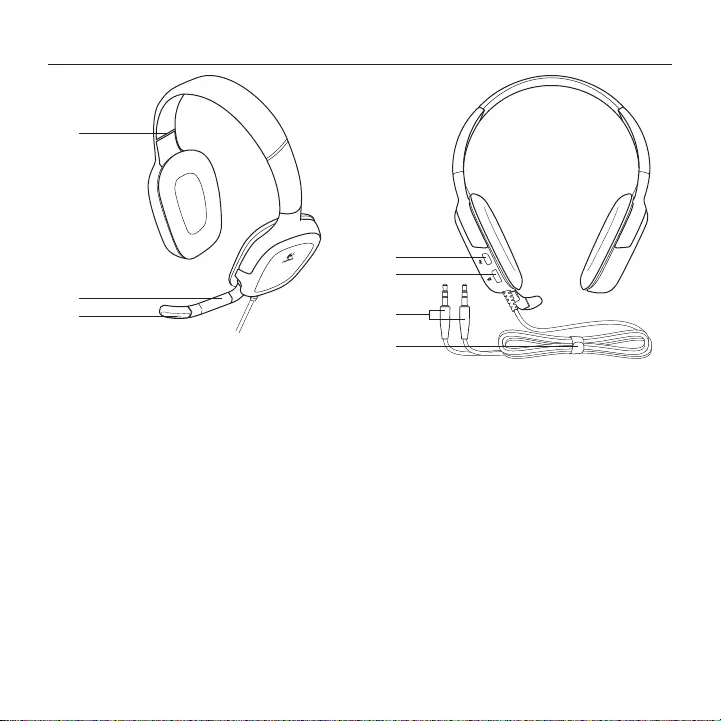
Logitech® Gaming Headset G130
2424 Português
Características dos auscultadores
1. Alça ajustável
2. Haste de microfone rotativa
3. Microfone eliminador de ruídos
4. Botão Sem som (Prima para desactivar
o som. Prima novamente para activar.)
5. Controlo de volume
6. Conectores dos auscultadores
7. Sistema de manuseamento de cabos
1
2
4
5
7
6
3
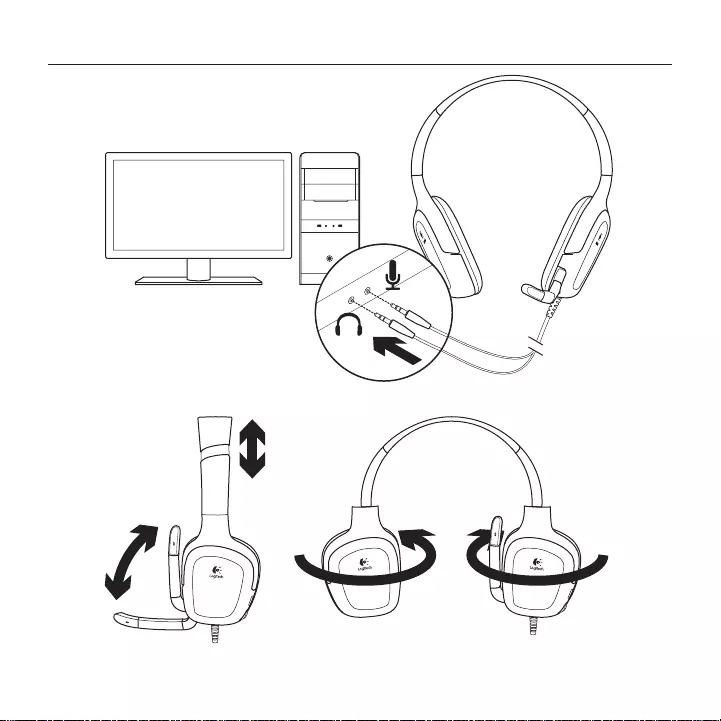
Logitech® Gaming Headset G130
25Português 25
1
2
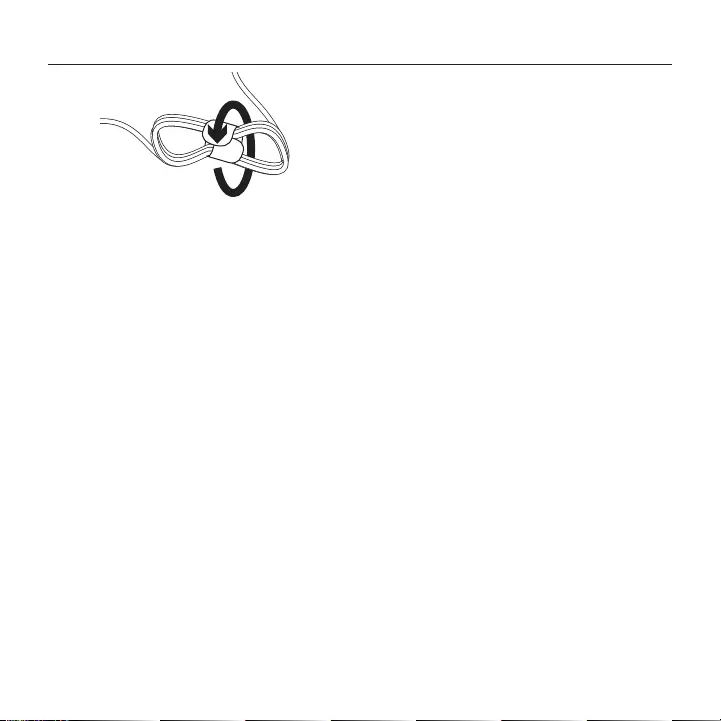
Logitech® Gaming Headset G130
2626 Português
3 Para manusear o cabo em excesso
dos auscultadores, utilize a fita incluída
do cabo.
Experimente os auscultadores
Jogue, oiça música ou faça uma chamada
através da Internet. Se os auscultadores
não funcionarem, poderá ser necessário
especificar os auscultadores como
dispositivo de entrada/saída de áudio
predefinido no seu sistema operativo.
Além disso, consulte a secção de resolução
de problemas deste guia para obter ideias
adicionais para resolução de problemas.
Windows® XP
1. Aceda a Iniciar/Painel de controlo/
Sons e dispositivos de áudio/
separador Áudio.
2. Escolha a placa de som.
3. Clique em OK.
4. Seleccione o separador Voz.
5. Seleccione a placa de som
6. Clique em OK.
7. Reinicie a aplicação multimédia.
Windows® Vista e Windows® 7
1. Aceda a Iniciar/Painel de controlo/Sons/
separador Dispositivos de reprodução.
2. Escolha a placa de som.
3. Clique em OK.
4. Aceda ao separador Dispositivos
de gravação.
5. Seleccione a placa de som
6. Clique em OK.
7. Reinicie a aplicação multimédia.
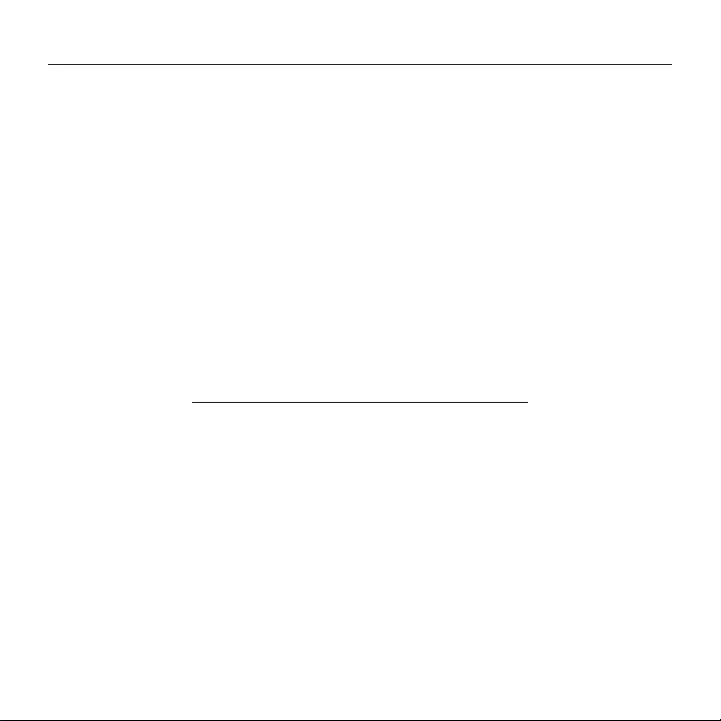
Logitech® Gaming Headset G130
27Português 27
Resolução de problemas
Existe algum problema com o som?
Sem som? O microfone
não funciona?
• Verifique a ligação do cabo
dos auscultadores. Os conectores
dos auscultadores de 3,5 mm ligam-se
à ficha dos auscultadores e ficha
do microfone no computador.
• Ajuste as definições do microfone
e volume para um nível audível
na aplicação e no sistema operativo.
• Encerre e reinicie o jogo de PC
ou a aplicação multimédia.
• Certifique-se de que os auscultadores
estão definidos como a entrada/
saída de áudio activa na sua aplicação
e no sistema operativo. Para mais
informações, consulte Experimentar
os auscultadores.
• Experimente utilizar os auscultadores
com outro computador ou tente ligar
os auscultadores a um leitor de música
portátil para se certificar de que
os auriculares dos ouvidos estão
a funcionar.
Se tiver mais questões sobre
o Logitech Gaming Headset G130,
visite www.logitech.com/support/G130.
Qual a sua opinião?
Despenda um minuto para nos dar a sua opinião.
Obrigado por adquirir o nosso produto.
www.logitech.com/ithink
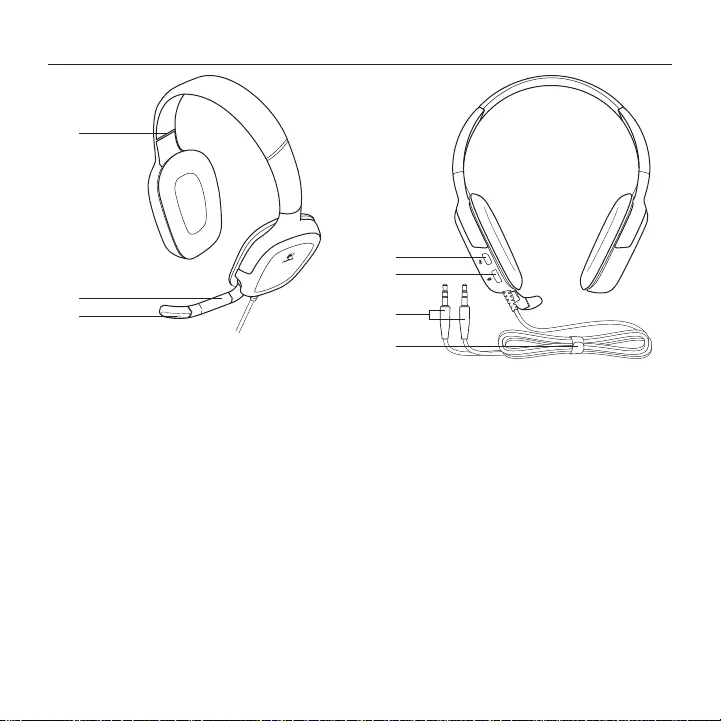
Logitech® Gaming Headset G130
2828 Nederlands
Functies van headset
1. Verstelbare hoofdband
2. Roterende microfoonarm
3. Ruisonderdrukkende microfoon
4. Mute-knop (Indrukken om te dempen.
Nogmaals drukken om demping
op te heen.)
5. Volumeknoppen
6. Headsetconnectors
7. Opbergsysteem voor draad
1
2
4
5
7
6
3
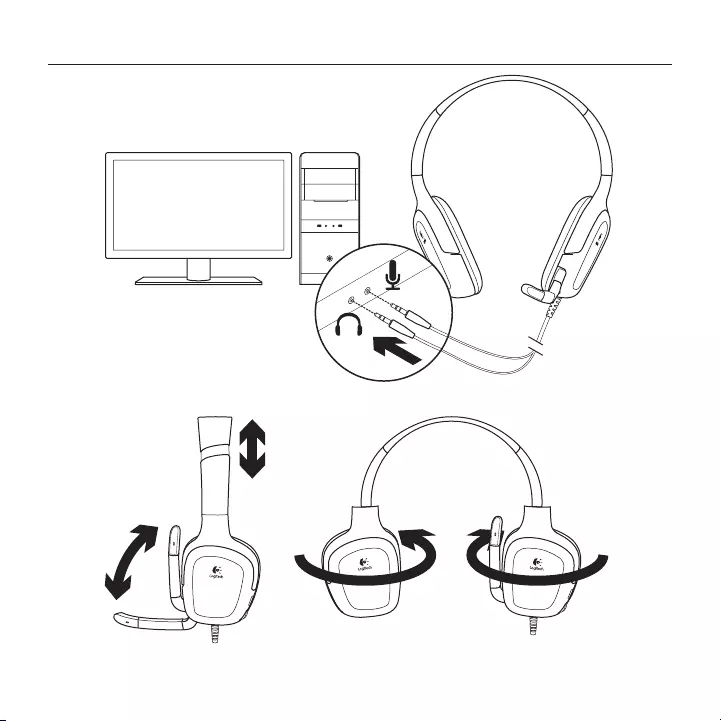
Logitech® Gaming Headset G130
29Nederlands 29
1
2
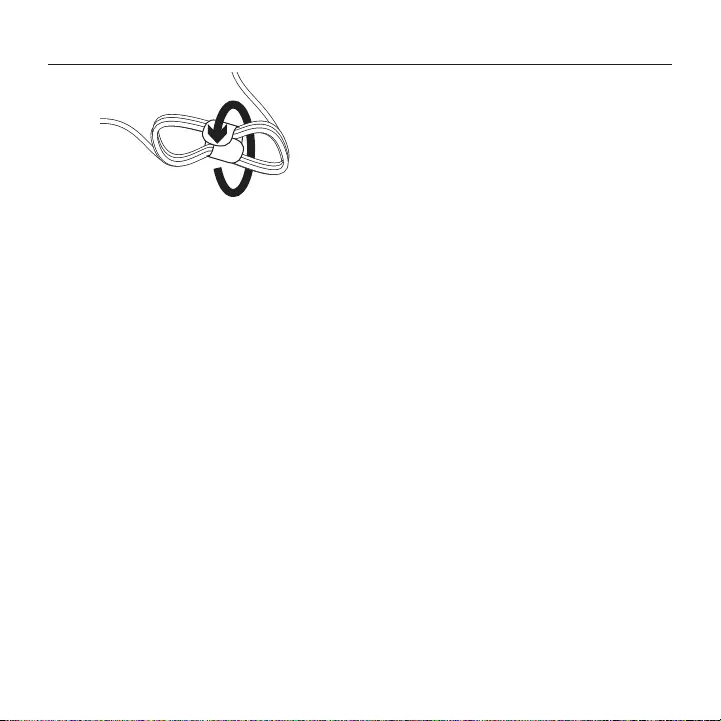
Logitech® Gaming Headset G130
3030 Nederlands
3 U kunt het oprolsysteem voor draden
gebruiken om het teveel aan headsetdraad
op te bergen.
Probeer de headset
Luister naar muziek, voer een
internetgesprek of speel een pc-game.
Als de headset niet werkt, moet u
de headset mogelijk instellen als het
standaardapparaat voor geluidsinvoer
en -uitvoer voor uw besturingssysteem.
Raadpleeg de sectie voor
probleemoplossing van deze handleiding
voor extra tips.
Windows® XP
1. Ga naar Start/Configuratiescherm/Geluid
en geluidsapparaten/tabblad Geluid
2. Kies uw geluidskaart.
3. Klik op OK.
4. Selecteer het tabblad Spraak.
5. Kies uw geluidskaart.
6. Klik op OK.
7. Start uw mediatoepassing opnieuw.
Windows® Vista en Windows® 7
1. Ga naar Start/Configuratiescherm/
Geluid/tabblad Afspeelapparaten.
2. Kies uw geluidskaart.
3. Klik op OK.
4. Ga naar het tabblad Opnameapparaten
5. Kies uw geluidskaart.
6. Klik op OK.
7. Start uw mediatoepassing opnieuw.
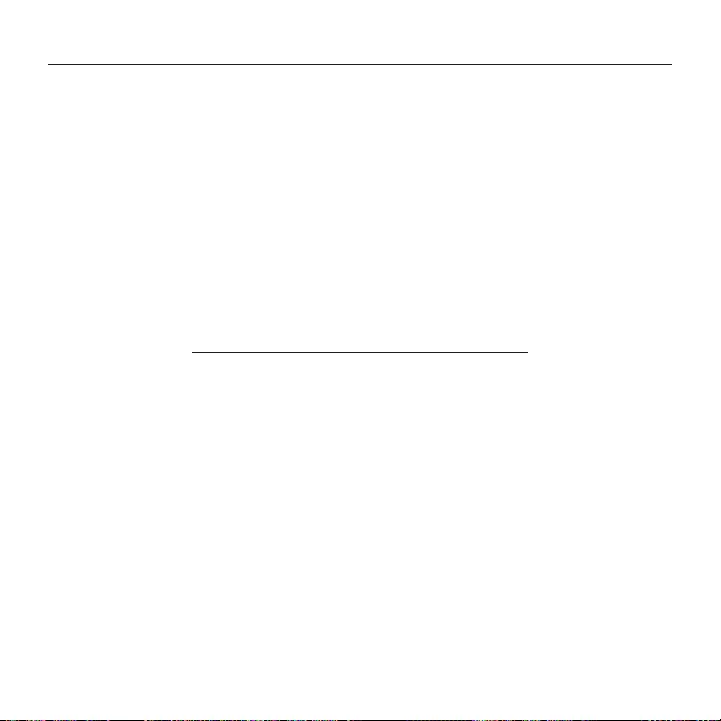
Logitech® Gaming Headset G130
31Nederlands 31
Probleemoplossing
Geen goed geluid?
Hoort u helemaal geen geluid?
Werkt de microfoon niet?
• Controleer de aansluiting van de
headsetdraad. Sluit de headsetconnector
aan op de hoofdtelefoonaansluiting en
de microfoonaansluiting op uwcomputer.
• Zet in de toepassing en het besturings-
syteem de instellingen van het volume
en de microfoon op een hoorbaar niveau.
• Sluit uw pc-game of mediatoepassing
en open deze opnieuw.
• Zorg ervoor dat de headset het actieve
apparaat voor geluidsinvoer en -uitvoer
is in zowel uw toepassing als uw
besturingssysteem. Zie De headset
testen voor meer informatie.
• Probeer de headset met een andere
computer of sluit de headset op
een draagbare muziekspeler aan om te
controleren of de oorstukjes werken.
Heeft u nog vragen over uw Logitech
Gaming Headset G130, ga dan naar
www.logitech.com/support/G130.
Wat denkt u?
Neem even de tijd om ons uw mening te geven.
Hartelijk dank voor de aanschaf van ons product.
www.logitech.com/ithink
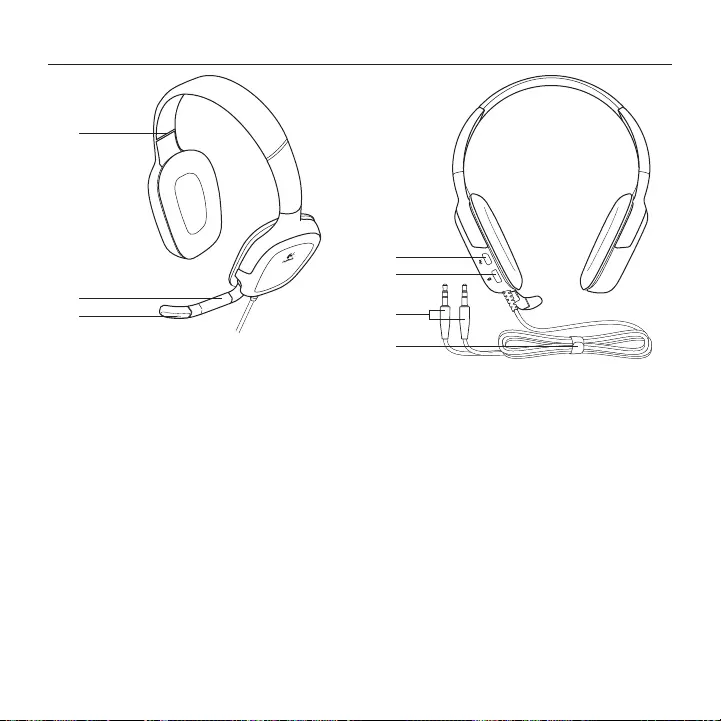
Logitech® Gaming Headset G130
3232 Svenska
Headsetfunktioner
1. Ställbar bygel
2. Vridbar mikrofonarm
3. Brusreducerande mikrofon
4. Ljud av-knapp (Tryck på den för
att stänga av ljudet. Tryck på den igen
för att sätta på ljudet.)
5. Volymreglage
6. Headsetkontakter
7. System för sladdhantering
1
2
4
5
7
6
3
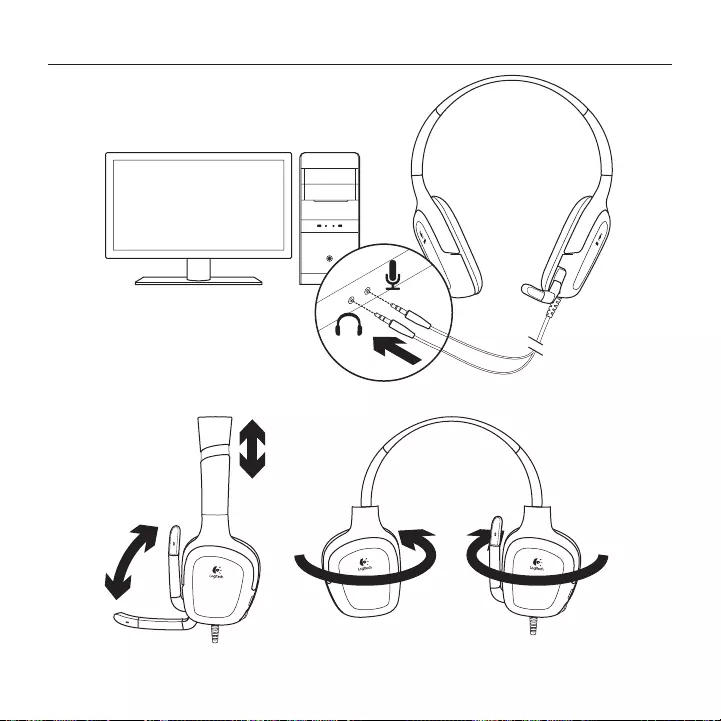
Logitech® Gaming Headset G130
33Svenska 33
1
2
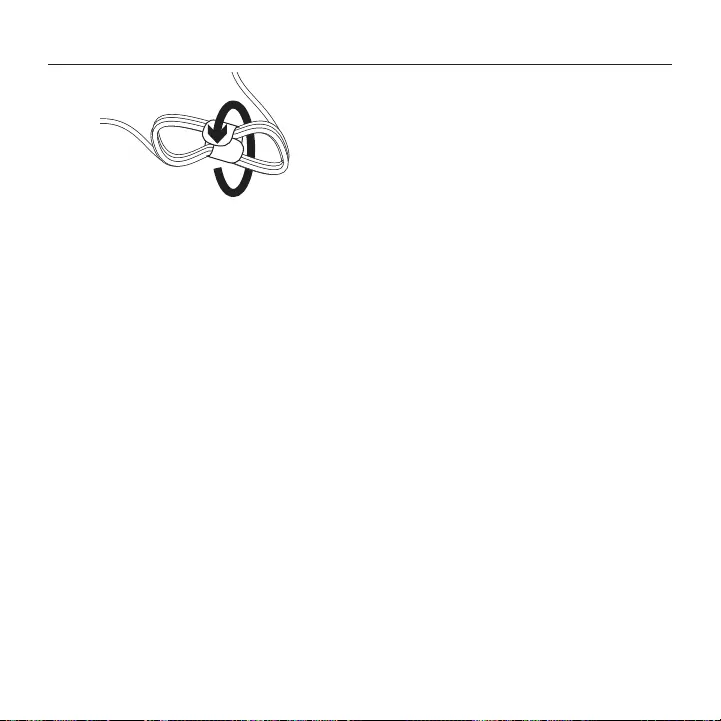
Logitech® Gaming Headset G130
3434 Svenska
3 Med det medföljande kabelbandet
kan du hålla ordning på onödigt långa
headsetsladdar.
Prova headsetet
Spela datorspel, lyssna på musik eller ring
via Internet. Om headsetet inte fungerar
kan det hända att du måste ange headsetet
som standardenhet för ljudutdata/
ljudindata i operativsystemet. Du hittar fler
felsökningsförslag i felsökningsavsnittet
i den här guiden.
Windows® XP
1. Gå till Start/Kontrollpanelen/ Ljud
och ljudenheter och öppna fliken Ljud.
2. Välj ljudkort.
3. Klicka på OK.
4. Välj fliken Röst.
5. Välj ljudkort
6. Klicka på OK.
7. Starta om mediespelaren.
Windows® Vista och Windows® 7
1. Gå till Start/Kontrollpanelen/Ljud
och öppna fliken Uppspelningsenheter.
2. Välj ljudkort.
3. Klicka på OK.
4. Gå till fliken Inspelningsenheter.
5. Välj ljudkort
6. Klicka på OK.
7. Starta om mediespelaren.
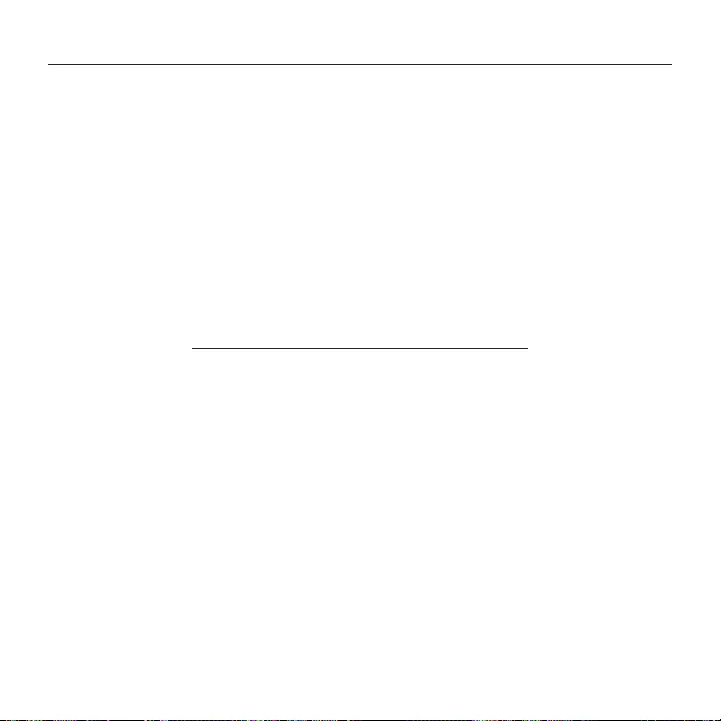
Logitech® Gaming Headset G130
35Svenska 35
Felsökning
Låter det inte bra? Hör du inget
ljud alls? Fungerar inte mikrofonen?
• Kontrollera att headsetet är anslutet.
3,5 mm-kontakterna på headsetet
ska anslutas till hörlursuttaget
och mikrofonuttaget på datorn.
• Justera mikrofonvolymen till
en hörbar nivå i både programmet
och operativsystemet.
• Stäng och starta om datorspelet
eller mediespelaren.
• Kontrollera att headsetet är den aktiva
indata/utdata-ljudenheten i både
programmet och operativsystemet.
Mer information finns i Prova headsetet.
• Prova att använda headsetet
med en annan dator eller försök
ansluta headsetet till en bärbar
musikspelare för att kontrollera att
öronkuddarna fungerar.
Om du har fler frågor om Logitech
Gaming Headset G130 kan du besöka
www.logitech.com/support/G130.
Vad tycker du?
Ägna gärna en minut åt att berätta för oss.
Tack för att du valde vår produkt.
www.logitech.com/ithink
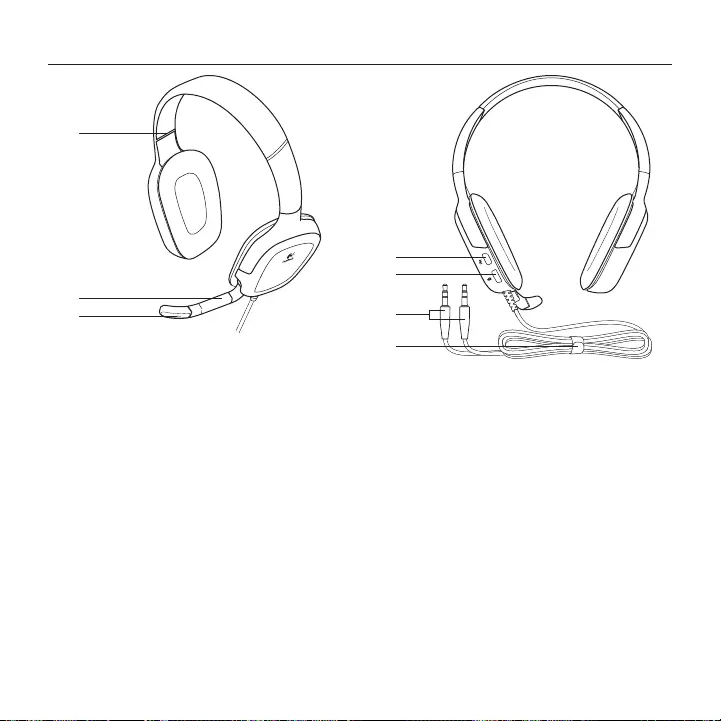
Logitech® Gaming Headset G130
3636 Dansk
Headsettets funktioner
1. Justerbar hovedbøjle
2. Drejelig, justerbar mikrofonarm
3. Mikrofon med støjreduktion
4. Lydløs-knap (tryk på den for at slå
lyden fra. Tryk på den igen for at slå
lyden til.)
5. Justering af lydstyrken
6. Headsettets stik
7. Kabelhåndteringssystem
1
2
4
5
7
6
3
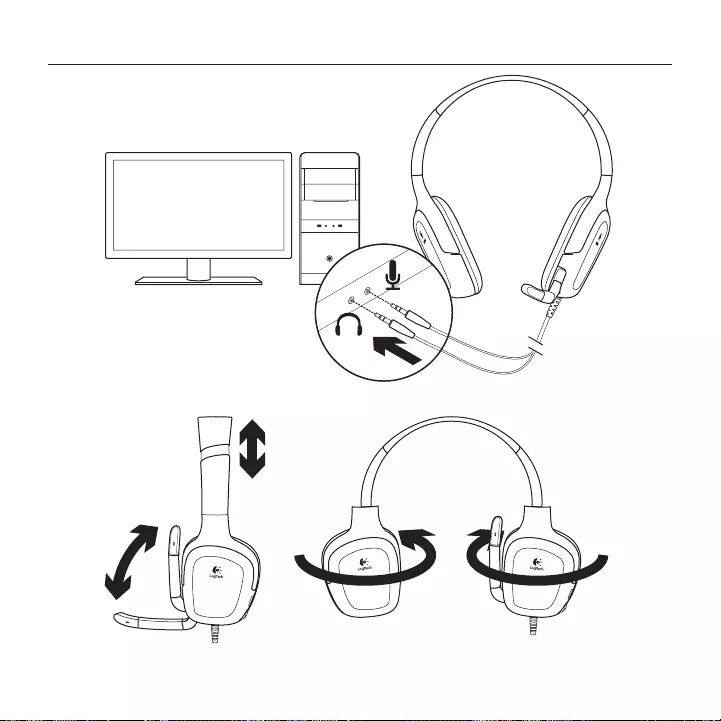
Logitech® Gaming Headset G130
37Dansk 37
1
2
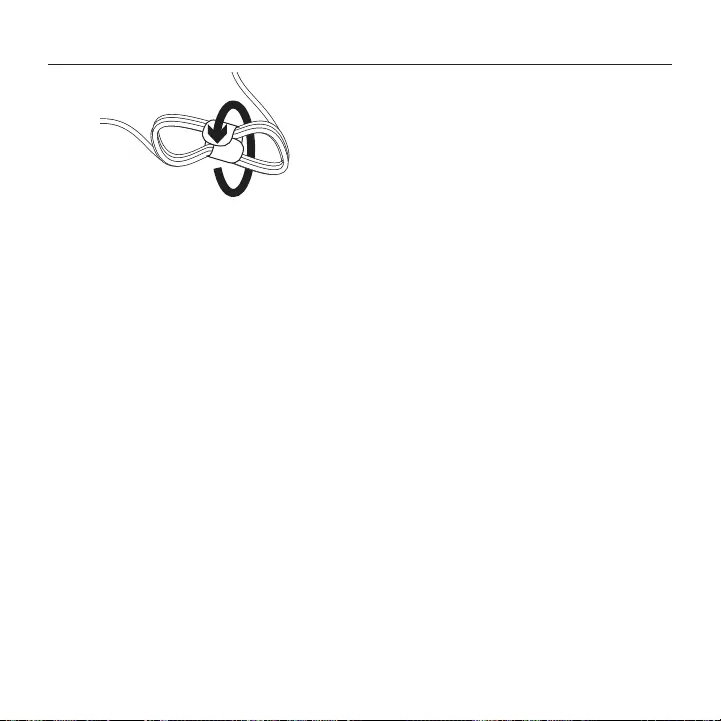
Logitech® Gaming Headset G130
3838 Dansk
3 Du kan holde styr på ekstra kabel med
det medfølgende kabelbånd.
Afprøv headsettet
Spil et spil, lyt til musik eller foretag
et opkald på internettet. Hvis headsettet
ikke fungerer, er du muligvis nødt til at
vælge det som standardenheden til lyd
ind/ud i styresystemet. Du kan få hjælp til
problemløsning i problemløsningsafsnittet
i denne guide.
Windows® XP
1. Klik på Start/Kontrolpanel/Lyde
og lydenheder/fanen Lydenheder.
2. Vælg dit lydkort.
3. Klik på OK.
4. Vælg fanen Stemme.
5. Vælg dit lydkort
6. Klik på OK.
7. Genstart medieafspilleren.
Windows® Vista og Windows® 7
1. Klik på Start/Kontrolpanel/Lyde/
fanen Afspilningsenheder.
2. Vælg dit lydkort.
3. Klik på OK.
4. Gå til fanen Optagelsesenheder.
5. Vælg dit lydkort
6. Klik på OK.
7. Genstart medieafspilleren.
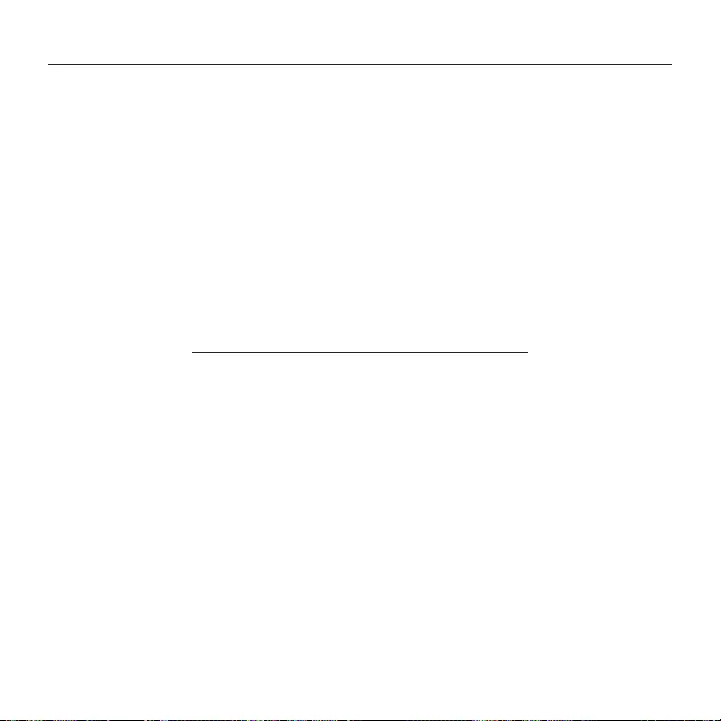
Logitech® Gaming Headset G130
39Dansk 39
Problemløsning
Lyder det forkert? Er der slet
ingen lyd? Virker mikrofonen ikke?
• Kontroller at stikkene fra headsettet
sidder ordentligt. Sæt 3,5-mm
stikkene fra headsettet i henholdsvis
mikrofon- og hovedtelefonindgangen
i computeren.
• Du kan justere lydstyrken
og indstillingerne for mikrofonen
i både programmet og styresystemet.
• Luk medieafspilleren eller spillet
og start den/det så igen.
• Sørg for at headsettet er valgt som ind-/
udgangslydenhed både i programmet
og styresystemet. Der er flere
oplysninger under Afprøv headsettet.
• Prøv at bruge headsettet på en anden
computer, eller prøv at slutte det til
en bærbar musikafspiller for at sikre,
at øretelefonerne virker.
Hvis du har flere spørgsmål om Logitech
Gaming Headset G130, kan du besøge
www.logitech.com/support/G130.
Hvad synes du?
Vi vil bede dig bruge et par minutter på at fortælle os hvad du synes.
Tak fordi du købte vores produkt.
www.logitech.com/ithink
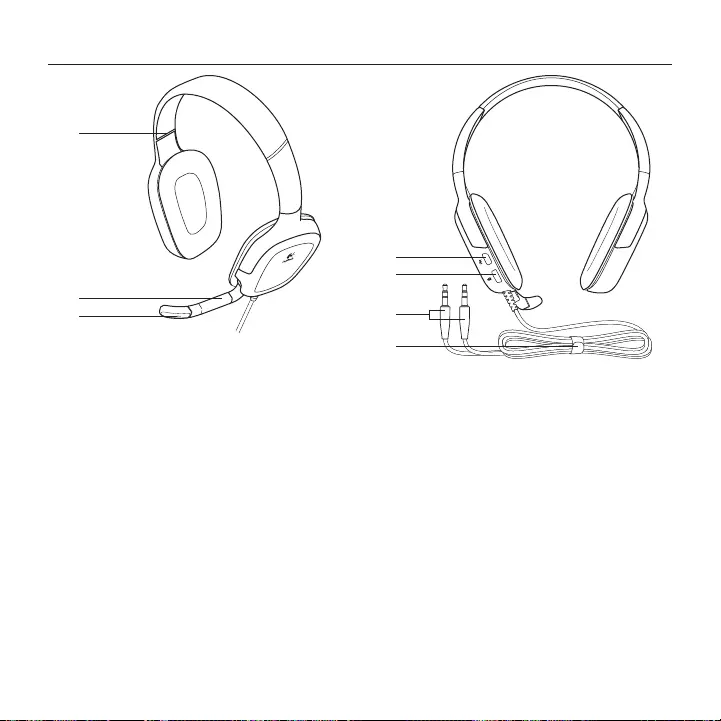
Logitech® Gaming Headset G130
4040 Norsk
Headsetfunksjoner
1. Regulerbart hodebånd
2. Regulerbar mikrofonarm
3. Mikrofon med støyreduksjon
4. Demp-knapp (trykk for å slå av lyden,
og trykk en gang til for å slå på lyden).
5. Volumkontroll
6. Headset-tilkopling
7. Ledningssystem
1
2
4
5
7
6
3
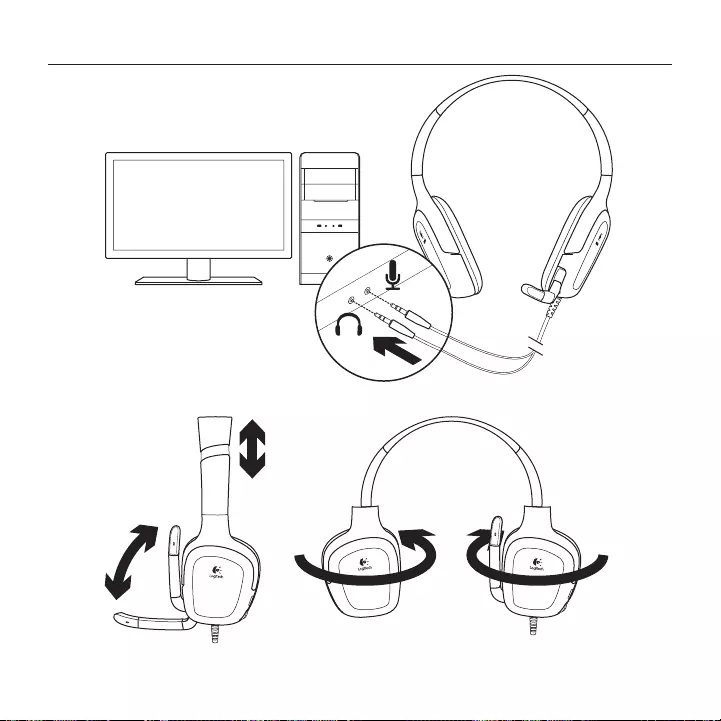
Logitech® Gaming Headset G130
41Norsk 41
1
2
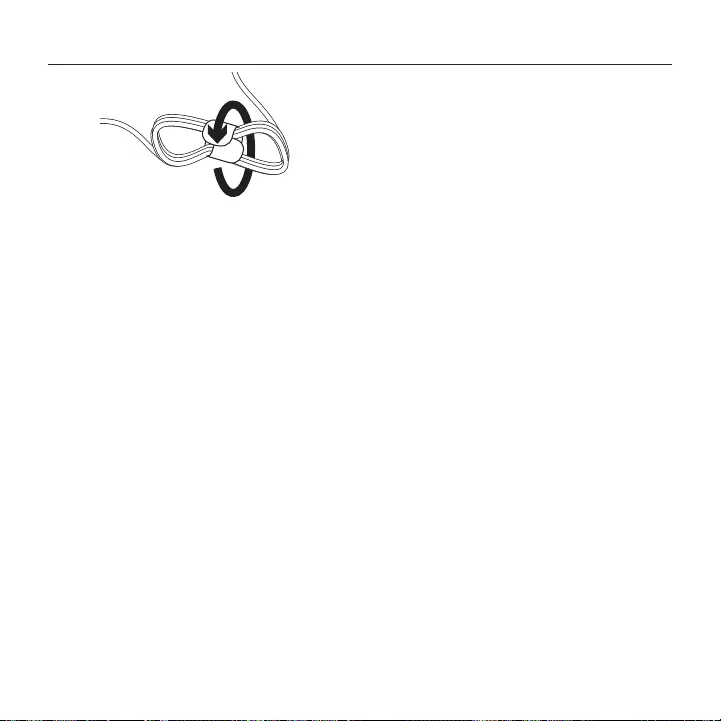
Logitech® Gaming Headset G130
4242 Norsk
3 Bruk ledningsklemmen til å få orden
på overflødige ledningslengder.
Test headsettet
Spill et pc-spill, lytt til musikk eller foreta
et Internett-anrop. Hvis headsettet ikke
fungerer, kan det hende du må angi
headsettet som standard lyd inn/ut-enhet
for operativsystemet. Du kan også se
feilsøkingsavsnittet i denne veiledningen
for flere tips.
Windows® XP
1. Gå til Start / Kontrollpanel / Lyder
og lydenheter / kategorien Lyd.
2. Velg lydkortet.
3. Klikk på OK.
4. Velg kategorien Stemme.
5. Velg lydkortet
6. Klikk på OK.
7. Start medieprogrammet på nytt.
Windows® Vista og Windows® 7
1. Gå til Start / Kontrollpanel / Lyder /
kategorien Avspillingsenheter.
2. Velg lydkortet.
3. Klikk på OK.
4. Gå til kategorien Innspillingsenheter.
5. Velg lydkortet
6. Klikk på OK.
7. Start medieprogrammet på nytt.
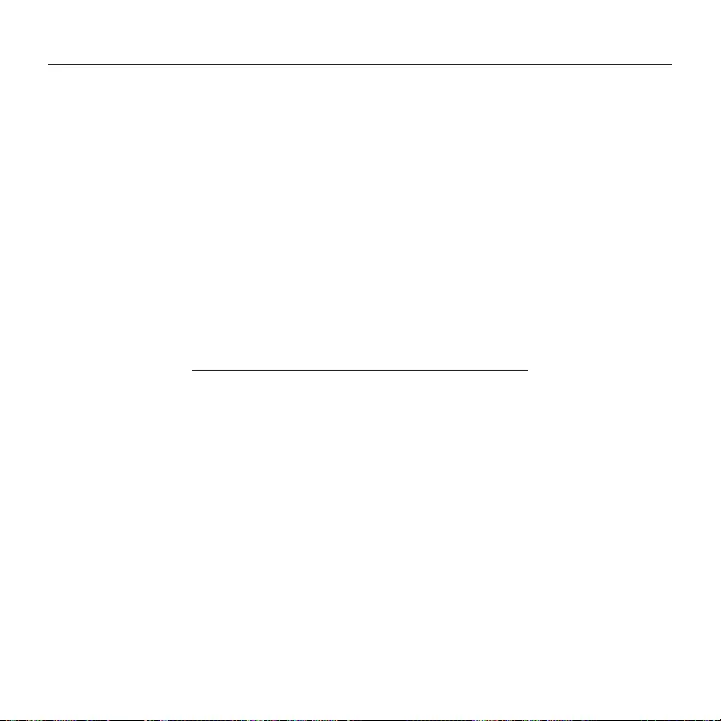
Logitech® Gaming Headset G130
43Norsk 43
Feilsøking
Høres noe feil ut?
Eller hører du ingenting?
Fungerer ikke mikrofonen?
• Kontroller at headsetledningen er
riktig tilkoplet. Headsetledningen
har to 3,5 mm koplinger som
settes i hodetelefonutgangen og
mikrofonutgangen på datamaskinen.
• Juster volumet og mikrofoninnstillingene
til en hørbar styrke i både
operativsystemet og programmet.
• Avslutt pc-spillet eller
medieprogrammet, og start dem på nytt.
• Kontroller at headsettet er aktiv enhet
for lyd inn/ut både i programmet
og operativsystemet. Du finner mer
informasjon under Test headsettet.
• Prøv å bruke headsettet med en annen
datamaskin, eller forsøk å kople det
til en bærbar musikkspiller for å sikre
at øreklokkene fungerer.
Hvis du har flere spørsmål om Logitech
Gaming Headset G130, kan du besøke
www.logitech.com/support/G130.
Hva synes du?
Fortell oss det, det tar ikke lang tid.
Takk for at du handlet hos oss.
www.logitech.com/ithink
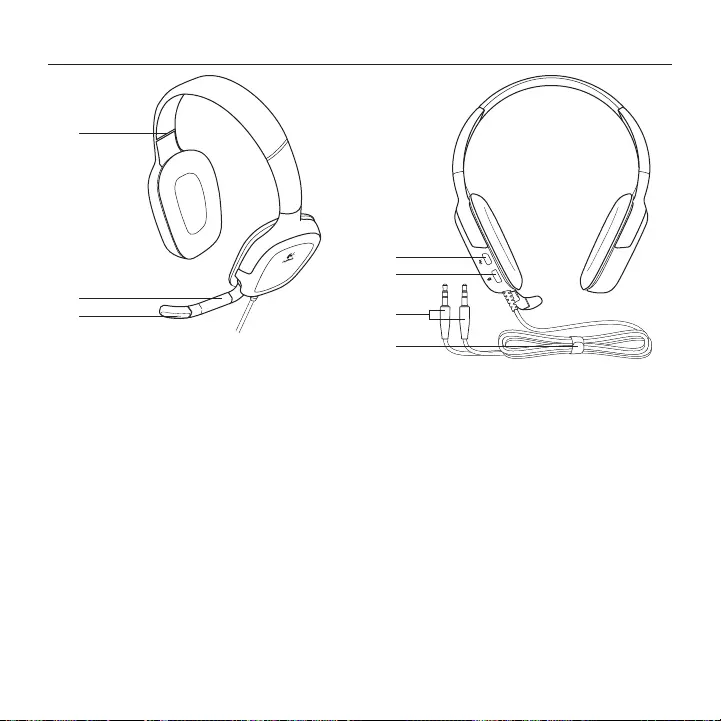
Logitech® Gaming Headset G130
4444 Suomi
Kuulokemikrofonin ominaisuudet
1. Säädettävä pantaosa
2. Kääntyvä varsimikrofoni
3. Melua suodattava mikrofoni
4. Mykistyspainike (Mykistä ääni
painamalla painiketta. Poista mykistys
painamalla painiketta uudelleen.)
5. Äänenvoimakkuuden säädin
6. Kuulokemikrofonin liittimet
7. Kaapelipidike
1
2
4
5
7
6
3
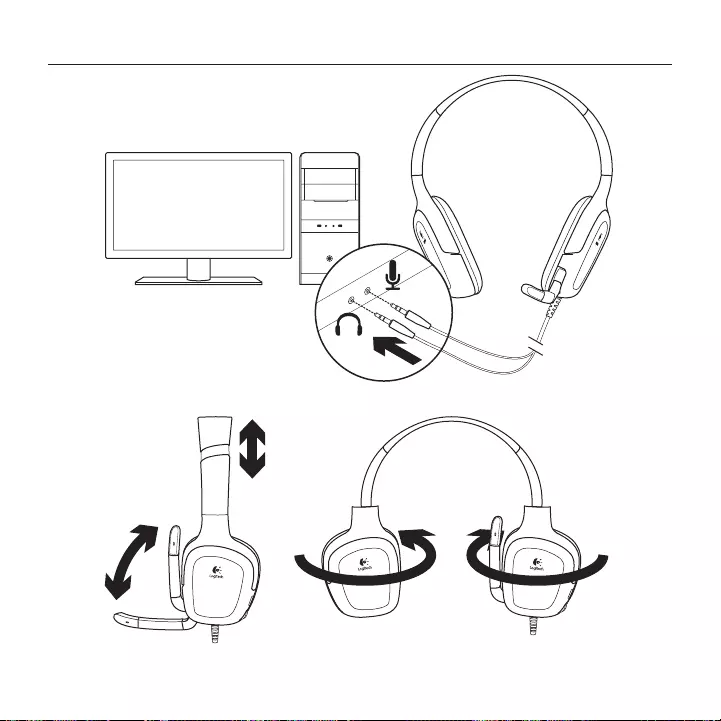
Logitech® Gaming Headset G130
45Suomi 45
1
2
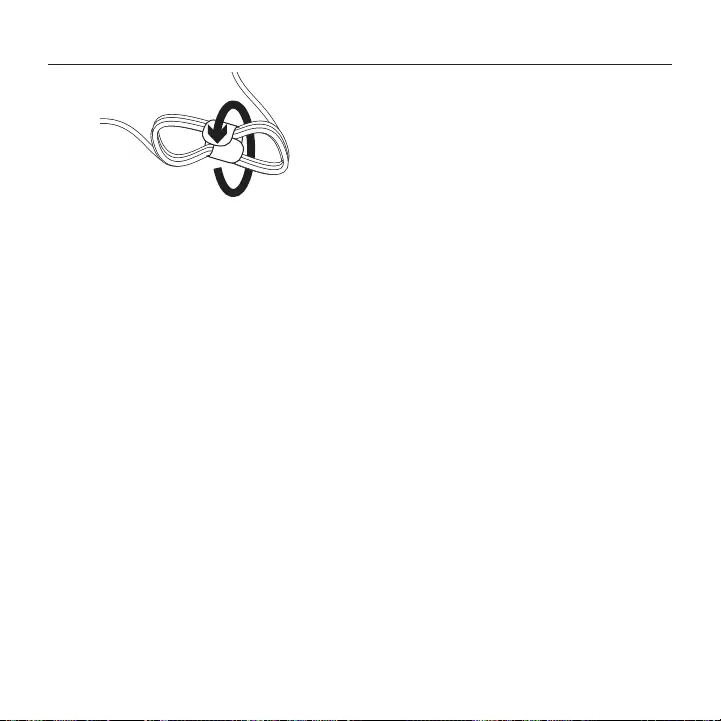
Logitech® Gaming Headset G130
4646 Suomi
3 Kuulokemikrofonin johdon pituutta voi
säädellä kaapelipidikkeellä.
Kuulokemikrofonin kokeileminen
Pelaa tietokonepeliä, kuuntele musiikkia tai
soita internetpuhelu. Jos kuulokemikrofoni
ei toimi, kuulokemikrofoni saattaa olla
tarpeen määrittää käyttöjärjestelmän
oletusäänilaitteeksi. Tutustu myös tämän
oppaan vianmääritysosioon, joka sisältää
lisäohjeita.
Windows® XP
1. Valitse Käynnistä/Ohjauspaneeli/Äänet
ja äänilaitteet/Ääni-välilehti.
2. Valitse äänikorttisi.
3. Valitse OK.
4. Valitse Ääni-välilehti.
5. Valitse äänikorttisi.
6. Valitse OK.
7. Käynnistä mediasovellus uudelleen.
Windows® Vista ja Windows® 7
1. Valitse Käynnistä/Ohjauspaneeli/Äänet/
Toistolaitteet-välilehti.
2. Valitse äänikorttisi.
3. Valitse OK.
4. Siirry Äänityslaitteet-välilehdelle.
5. Valitse äänikorttisi.
6. Valitse OK.
7. Käynnistä mediasovellus uudelleen.
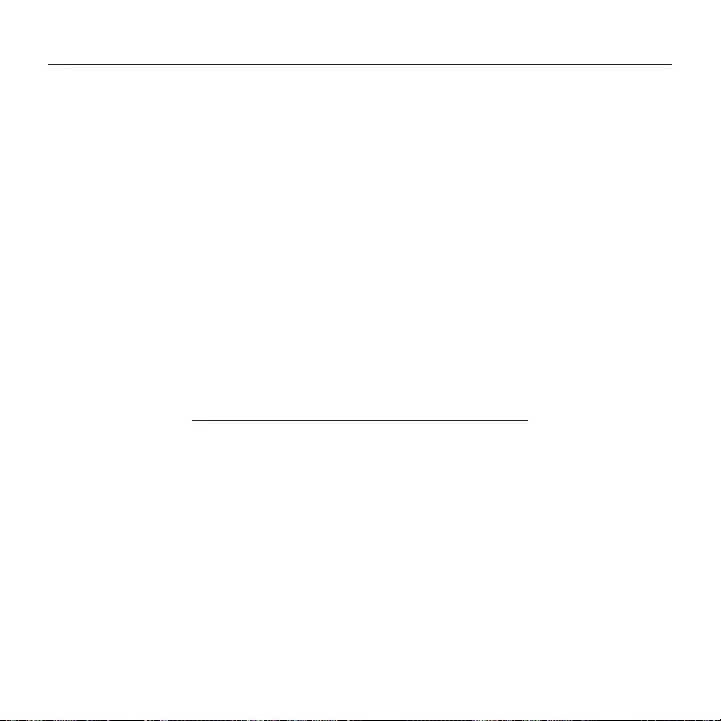
Logitech® Gaming Headset G130
47Suomi 47
Vianmääritys
Eikö ääni kuulu oikein?
Eikö ääntä kuulu ollenkaan?
Jos mikrofoni ei toimi
• Tarkista, että kuulokemikrofonin johdot
on liitetty oikein. Kuulokemikrofonin
3,5 mm:n liittimet kytketään tietokoneen
kuuloke- ja mikrofoniliitäntöihin.
• Säädä äänenvoimakkuutta ja mikrofonin
asetuksia käyttöjärjestelmässä
ja sovelluksessa niin, että ääni kuuluu.
• Sulje tietokonepeli tai mediasovellus
ja käynnistä se uudelleen.
• Tarkista, että kuulokkeet on
määritetty aktiiviseksi äänitulo-
ja äänilähtölaitteeksi sekä sovelluksessa
että käyttöjärjestelmässä. Lisätietoja
on kohdassa Kuulokemikrofonin
kokeileminen.
• Kokeile kuulokemikrofonia
toisella tietokoneella tai kokeile
kuulokemikrofonin yhdistämistä
kannettavaan musiikkisoittimeen,
jotta voit testata kuulokeosien
toiminnan.
Jos sinulla on muuta kysyttävää
Logitech Gaming Headset G130
-kuulokemikrofonista, vieraile osoitteessa
www.logitech.com/support/G130.
Mitä mieltä olet?
Käytä hetki ja kerro mielipiteesi.
Kiitos, että ostit tuotteemme.
www.logitech.com/ithink
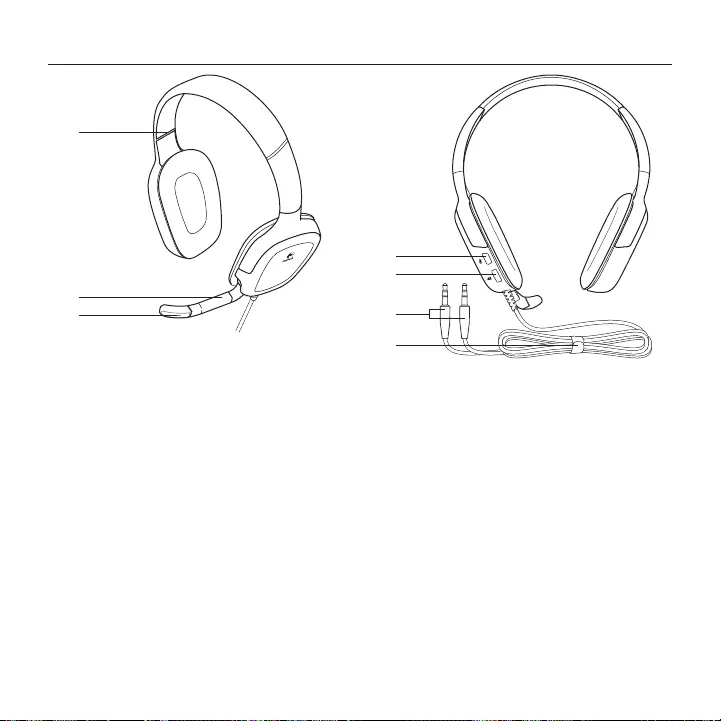
Logitech® Gaming Headset G130
4848 Ελληνvικά
Χαρακτηριστικά σετ μικροφώνου-ακουστικών
1. Ρυθμιζόμενο στήριγμα κεφαλής
2. Περιστρεφόμενος βραχίονας μικροφώνου
3. Μικρόφωνο με τεχνολογία εξάλειψης
θορύβου
4. Κουμπί σίγασης (Πιέστε για να
ενεργοποιήσετε τη σίγαση. Πιέστε ξανά
για να καταργήσετε τη σίγαση.)
5. Ρύθμιση έντασης ήχου
6. Ακροδέκτες του σετ μικροφώνου-
ακουστικών
7. Σύστημα διαχείρισης καλωδίων
1
2
4
5
7
6
3
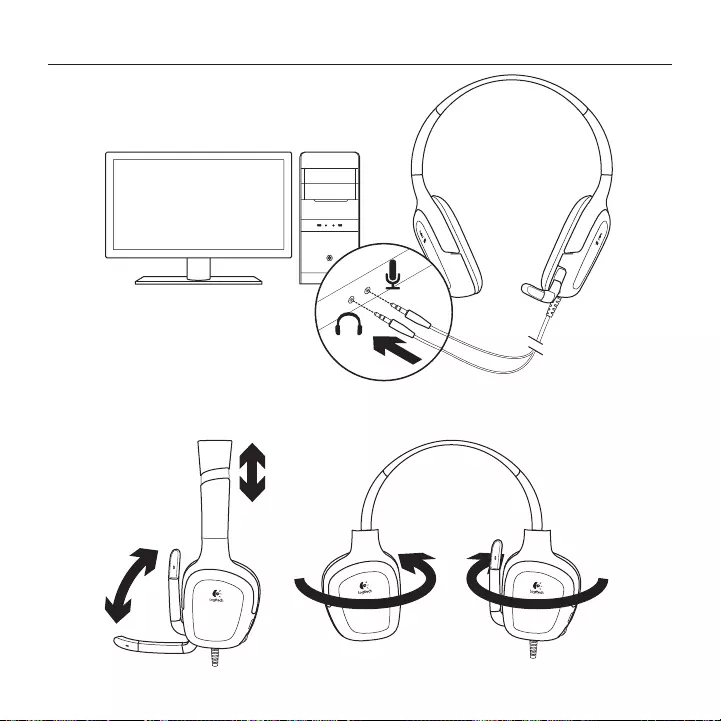
Logitech® Gaming Headset G130
49Ελληνvικά 49
1
2
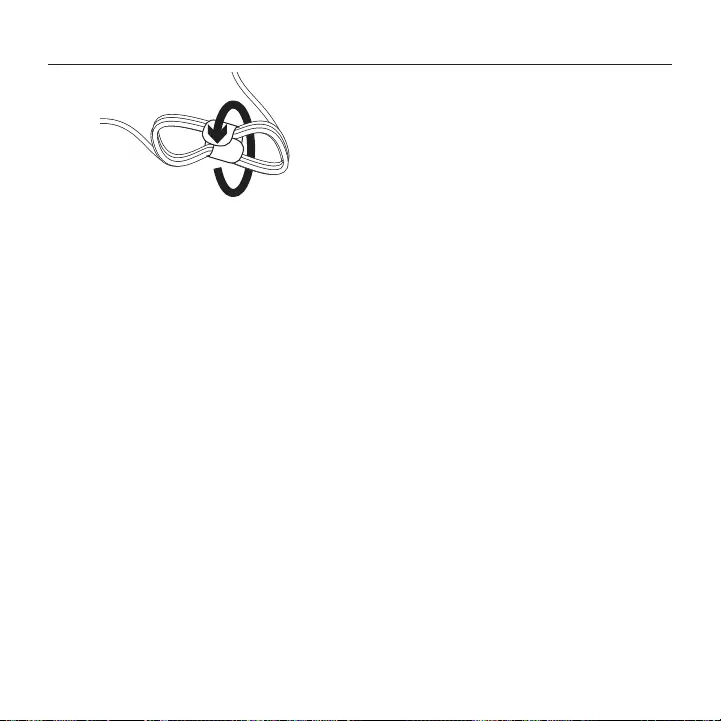
Logitech® Gaming Headset G130
5050 Ελληνvικά
3 Για τη διαχείριση του καλωδίου του σετ
μικροφώνου-ακουστικών που περισσεύει,
χρησιμοποιήστε το μέσο τύλιξης καλωδίου.
Δοκιμάστε το σετ μικροφώνου-ακουστικών
Παίξτε παιχνίδια Η/Υ, ακούστε μουσική
ή πραγματοποιήστε κλήσεις μέσω Internet.
Εάν το σετ μικροφώνου-ακουστικών δεν
λειτουργεί, ίσως χρειαστεί να το ορίσετε
ως την προεπιλεγμένη συσκευή εισόδου/
εξόδου ήχου για το λειτουργικό σας σύστημα.
Ανατρέξτε επίσης στην ενότητα "Αντιμετώπιση
προβλημάτων" αυτού του οδηγού για
επιπλέον ιδέες όσον αφορά την αντιμετώπιση
προβλημάτων.
Windows® XP
1. Μεταβείτε στην καρτέλα Έναρξη/Πίνακας
ελέγχου/Ήχοι και συσκευές ήχου/Ήχος.
2. Επιλέξτε την κάρτα ήχου σας.
3. Πατήστε το κουμπί OK.
4. Επιλέξτε την καρτέλα "Φωνή".
5. Επιλέξτε την κάρτα ήχου σας
6. Πατήστε το κουμπί OK.
7. Επανεκκινήστε την εφαρμογή πολυμέσων.
Windows® Vista και Windows® 7
1. Μεταβείτε στην καρτέλα Έναρξη/
Πίνακας ελέγχου/Ήχοι/
Συσκευές αναπαραγωγής.
2. Επιλέξτε την κάρτα ήχου σας.
3. Πατήστε το κουμπί OK.
4. Μεταβείτε στην καρτέλα "Συσκευές
εγγραφής".
5. Επιλέξτε την κάρτα ήχου σας
6. Πατήστε το κουμπί OK.
7. Επανεκκινήστε την εφαρμογή πολυμέσων.
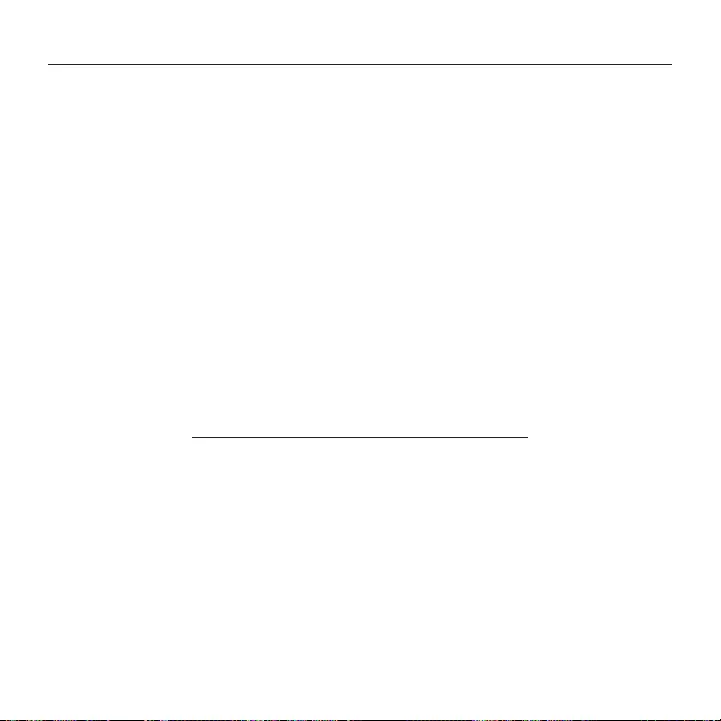
Logitech® Gaming Headset G130
51Ελληνvικά 51
Αντιμετώπιση προβλημάτων
Κάτι δεν ακούγεται καλά; Δεν ακούγεται
καθόλου; Το μικρόφωνο δεν λειτουργεί;
• Ελέγξτε τη σύνδεση του καλωδίου του σετ
μικροφώνου-ακουστικών. Οι ακροδέκτες
3,5 mm του σετ μικροφώνου-ακουστικών
συνδέονται στην υποδοχή ακουστικών
και στην υποδοχή μικροφώνου του
υπολογιστή σας.
• Προσαρμόστε τις ρυθμίσεις έντασης ήχου
και μικροφώνου σε ένα ικανοποιητικό
επίπεδο έντασης ήχου, τόσο στην εφαρμογή
όσο και στο λειτουργικό σύστημά σας.
• Κλείστε και επανεκκινήστε το παιχνίδι Η/Υ
ή την εφαρμογή πολυμέσων.
• Βεβαιωθείτε ότι το σετ μικροφώνου-
ακουστικών είναι η ενεργή συσκευή
εισόδου/εξόδου ήχου τόσο στην εφαρμογή,
όσο και στο λειτουργικό σύστημά
σας. Για περισσότερες πληροφορίες,
ανατρέξτε στην ενότητα "Δοκιμάστε το
σετ μικροφώνου-ακουστικών".
• Δοκιμάστε να χρησιμοποιήσετε το σετ
μικροφώνου-ακουστικών σε κάποιον
άλλο υπολογιστή ή δοκιμάστε να
το συνδέσετε σε μια φορητή συσκευή
αναπαραγωγής μουσικής, ώστε να
βεβαιωθείτε ότι τα ακουστικά λειτουργούν.
Εάν έχετε περισσότερες ερωτήσεις σχετικά με
το σετ μικροφώνου-ακουστικών για παιχνίδια
G130 της Logitech, επισκεφτείτε την τοποθεσία
www.logitech.com/support/G130.
Ποια είναι η γνώμη σας;
Αφιερώστε λίγο χρόνο για να μας πείτε.
Σας ευχαριστούμε για την αγορά του προϊόντος μας.
www.logitech.com/ithink
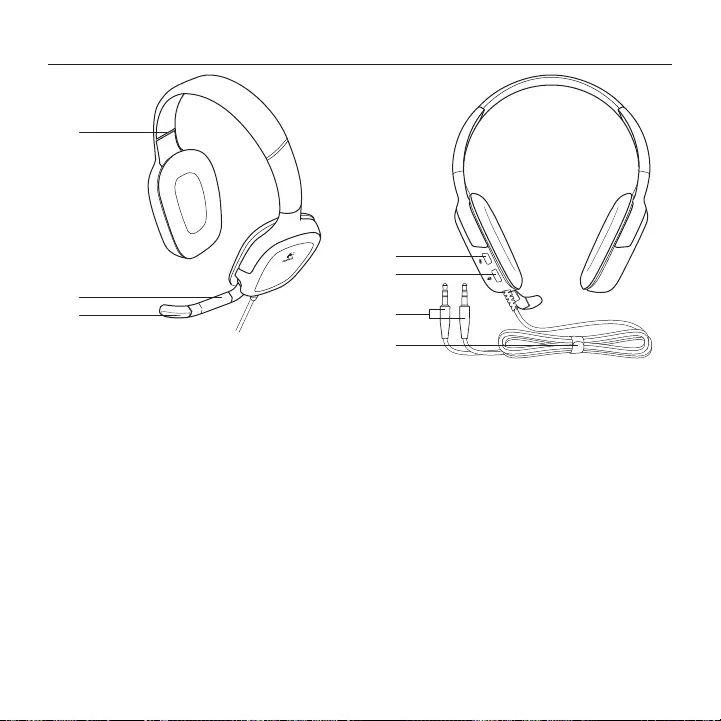
Logitech® Gaming Headset G130
5252 По-русски
Характеристики гарнитуры
1. Регулируемая дужка
2. Вращающийся держатель микрофона
3. Микрофон с функцией шумоподавления
4. Кнопка отключения звука
(Нажмите, чтобы отключить звук.
Нажмите еще раз, чтобы включить звук.)
5. Регулировка громкости
6. Разъемы гарнитуры
7. Система регулировки длины кабеля
1
2
4
5
7
6
3
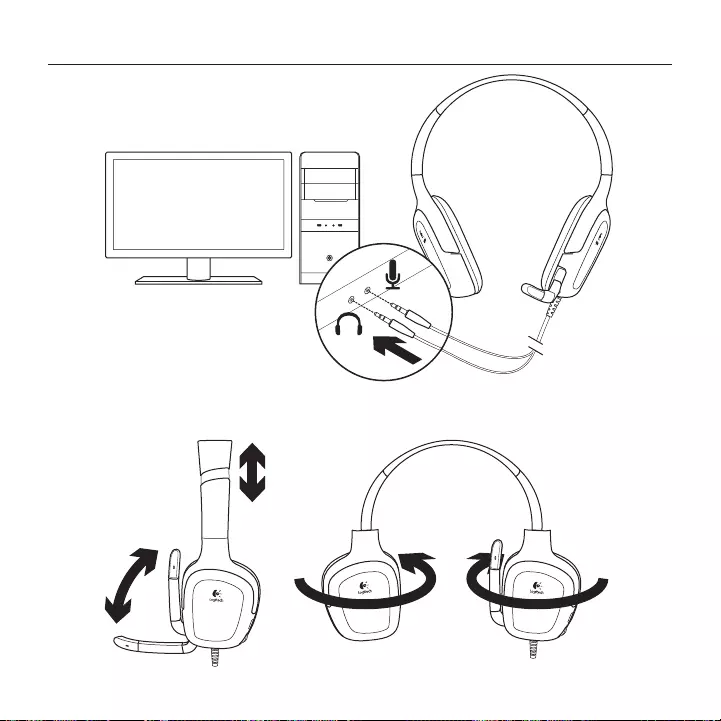
Logitech® Gaming Headset G130
53По-русски 53
1
2
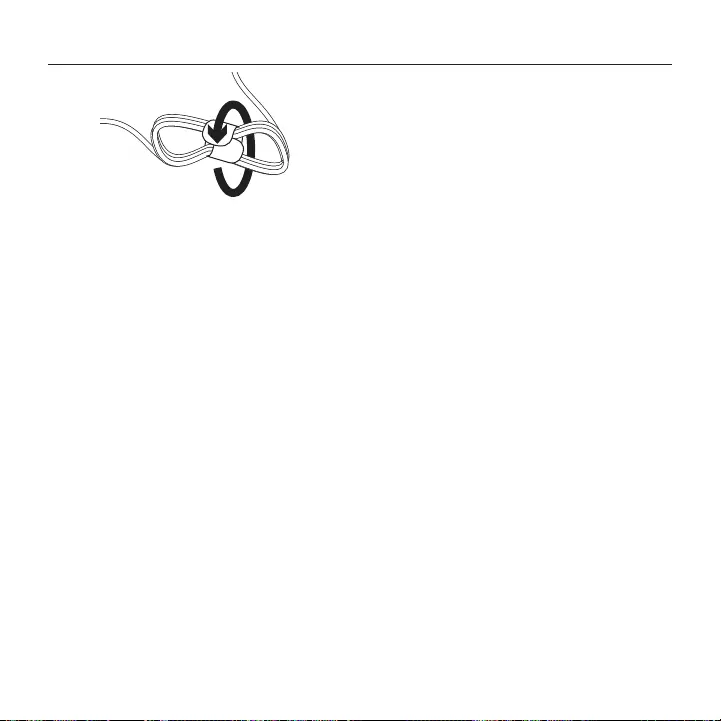
Logitech® Gaming Headset G130
5454 По-русски
3 Для лишнего кабеля гарнитуры используйте
устройство для сматывания кабеля.
Проверка гарнитуры
Играйте в компьютерные игры,
слушайте музыку и общайтесь в Интернете.
Если гарнитура не работает, может
потребоваться выбрать в операционной
системе гарнитуру в качестве устройства
ввода-вывода звука по умолчанию.
Дополнительные рекомендации по
устранению неполадок см. в разделе об
устранении неполадок данного руководства.
Windows® XP
1. В меню «Пуск» откройте
панель управления, выберите
«Звуки и аудиоустройства» и щелкните
вкладку «Аудио».
2. Выберите установленную звуковую карту.
3. Нажмите кнопку ОК.
4. Откройте вкладку «Речь».
5. Выберите установленную звуковую карту.
6. Нажмите кнопку ОК.
7. Перезапустите мультимедийное
приложение.
Windows® Vista и Windows® 7
1. В меню «Пуск» откройте панель
управления, выберите элемент
«Звук» и перейдите на вкладку
«Воспроизведение».
2. Выберите установленную звуковую карту.
3. Нажмите кнопку ОК.
4. Перейдите на вкладку «Запись».
5. Выберите установленную звуковую карту.
6. Нажмите кнопку ОК.
7. Перезапустите мультимедийное
приложение.
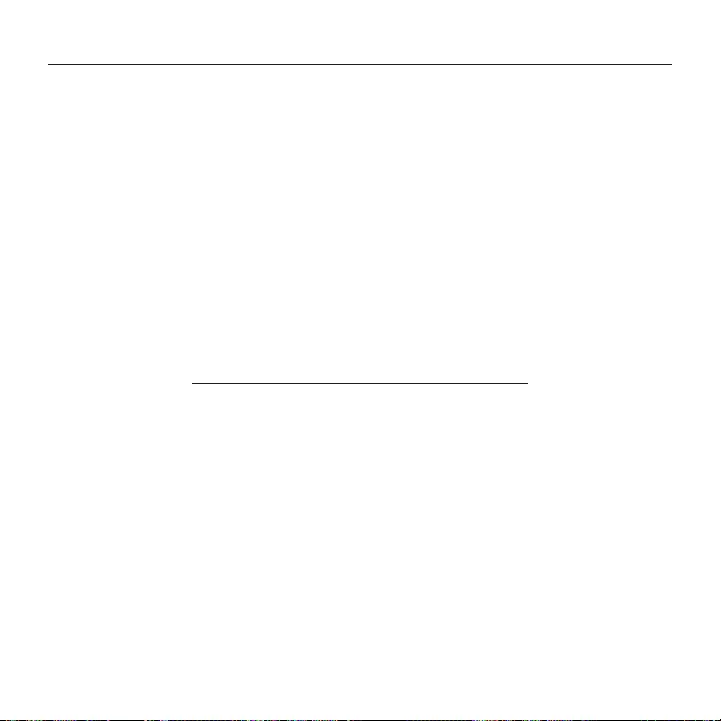
Logitech® Gaming Headset G130
55По-русски 55
Устранение неполадок
Что-то звучит неправильно? Нет звука?
Не работает микрофон?
• Проверьте правильность подсоединения
кабелей гарнитуры. Кабели гарнитуры
с разъемами 3,5 мм следует подключить
к выходу на наушники и микрофонному
входу компьютера.
• Настройте уровень громкости, а также
параметры микрофона и в приложении,
и операционной системе.
• Завершите работу компьютерной
игры или мультимедийного приложения
и запустите его заново.
• И в операционной системе,
и в приложении гарнитура должна
быть выбрана в качестве текущего
устройства для ввода-вывода звука.
Дополнительные сведения см. в разделе
«Проверка гарнитуры».
• Чтобы убедиться в работоспособности
наушников гарнитуры подключите
ее к другому компьютеру или
к портативному аудиоплееру.
При наличии дополнительных вопросов
о гарнитуре Logitech Gaming Headset G130
посетите веб-сайт www.logitech.com/
support/G130.
Каково ваше впечатление?
Пожалуйста, уделите минуту, чтобы поделиться с нами своим мнением.
Благодарим за приобретение нашего продукта.
www.logitech.com/ithink
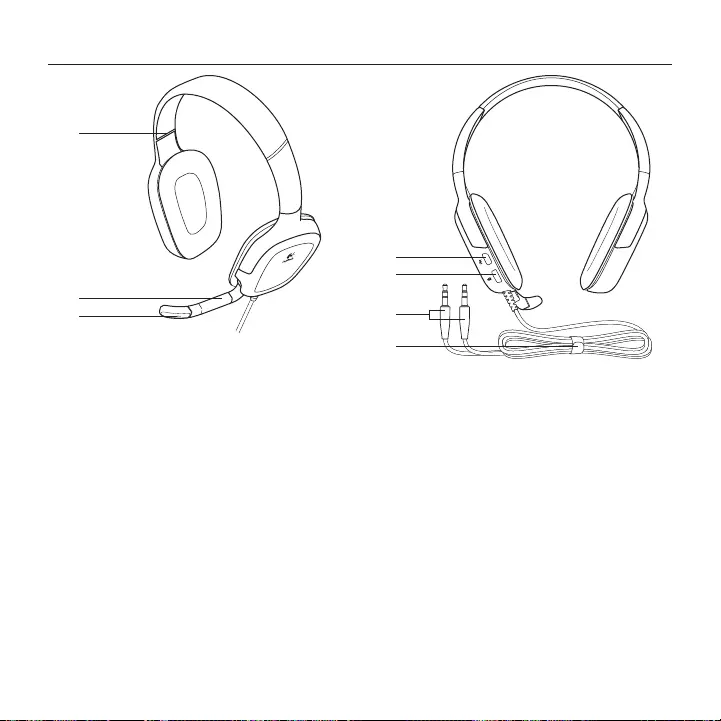
Logitech® Gaming Headset G130
5656 Magyar
A mikrofonos fejhallgató jellemzői
1. Állítható fejpánt
2. Elforgatható mikrofonkar
3. Zajszűrő mikrofon
4. Némítógomb (Megnyomva elnémítja
a hangot. Ismételten megnyomva
a némítás megszűnik).
5. Hangerőszabályzó
6. Fejhallgató-csatlakozók
7. Kábelkezelő rendszer
1
2
4
5
7
6
3
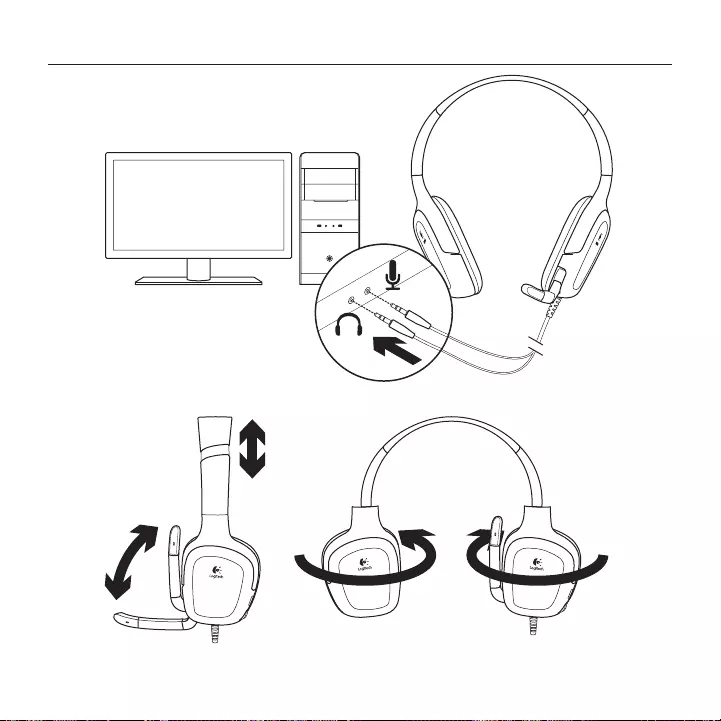
Logitech® Gaming Headset G130
57Magyar 57
1
2
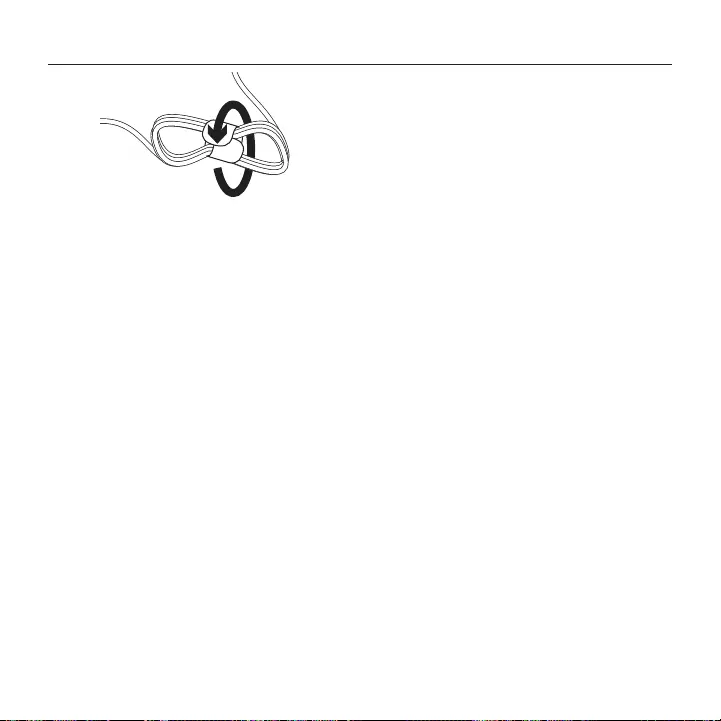
Logitech® Gaming Headset G130
5858 Magyar
3 A fejhallgatókábel felesleges hosszának
elrendezéséhez használja a mellékelt
kábelrendezőt.
A mikrofonos fejhallgató kipróbálása
Játsszon a számítógépen, hallgasson zenét,
vagy kezdeményezzen internetes hívást.
Ha nem működik a mikrofonos fejhallgató,
lehetséges, hogy azt az operációs rendszer
alapértelmezett hangbemeneteként
és -kimeneteként kell megadni.
A hibaelhárítással kapcsolatban a jelen
útmutató hibaelhárítási részében is találhat
hasznos információkat.
Windows® XP
1. Nyissa meg a Start / Vezérlőpult /
Hangok és audioeszközök / Audió lapot.
2. Válassza ki a hangkártyát.
3. Kattintson az OK gombra.
4. Válassza ki a Hang lapot.
5. Jelölje ki a hangkártyát.
6. Kattintson az OK gombra.
7. Indítsa újra a médialejátszó alkalmazást.
Windows® Vista és Windows® 7
1. Nyissa meg a Start / Vezérlőpult /
Hang / Lejátszóeszközök lapot.
2. Válassza ki a hangkártyát.
3. Kattintson az OK gombra.
4. Lépjen a Rögzítőeszközök lapra.
5. Jelölje ki a hangkártyát.
6. Kattintson az OK gombra.
7. Indítsa újra a médialejátszó alkalmazást.
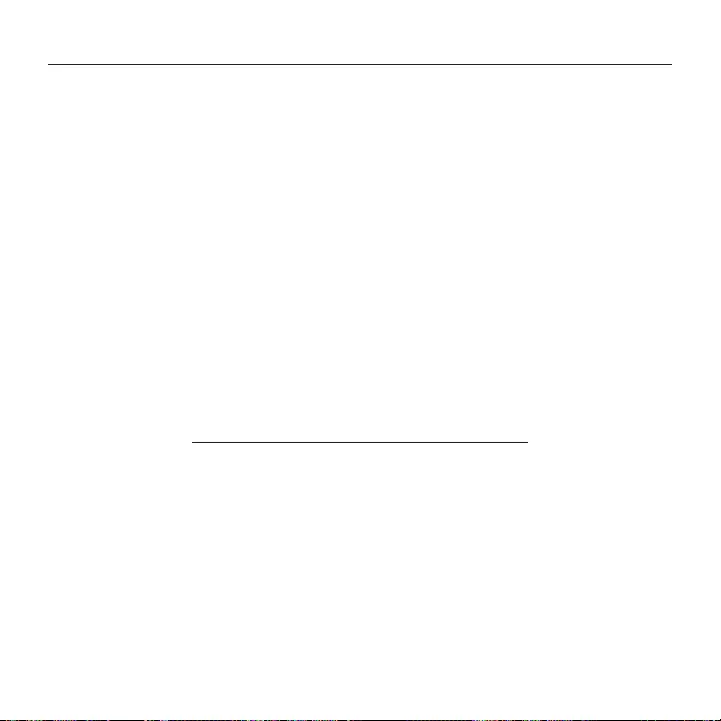
Logitech® Gaming Headset G130
59Magyar 59
Hibaelhárítás
Problémát tapasztalt
a hanggal kapcsolatban?
Egyáltalán nincs hang?
Nem működik a mikrofon?
• Ellenőrizze a mikrofonos fejhallgató
kábelének csatlakozását. A mikrofonos
fejlhallgató 3,5 milliméteres
csatlakozóinak a számítógép fejhallgató-
és mikrofoncsatlakozójához kell
csatlakozniuk.
• Állítsa a hangerőt és a mikrofon
jelszintjét hallható szintre,
az alkalmazásban és az operációs
rendszerben egyaránt.
• Lépjen ki a programból és indítsa
újra a PC játékot vagy a médialejátszó
alkalmazást.
• Győződjön meg róla, hogy a mikrofonos
fejhallgató van alapértelmezett
bemeneti/kimeneti eszközként beállítva
az alkalmazásban vagy az operációs
rendszerben. További információkért
olvassa el A mikrofonos fejhallgató
kipróbálása című részt.
• Próbálja ki a mikrofonos fejhallgatót
másik számítógéppel, vagy
csatlakoztassa egy hordozható
zenelejátszóhoz, hogy meggyőződjön
arról, hogy a fülhallgatók működnek.
Ha további kérdései vannak
a Logitech Gaming Headset G130
termékkel kapcsolatban, látogasson el
a www.logitech.com/support/G130 címre.
Mi a véleménye?
Kérjük, ossza meg velünk.
Köszönjük, hogy termékünket választotta.
www.logitech.com/ithink
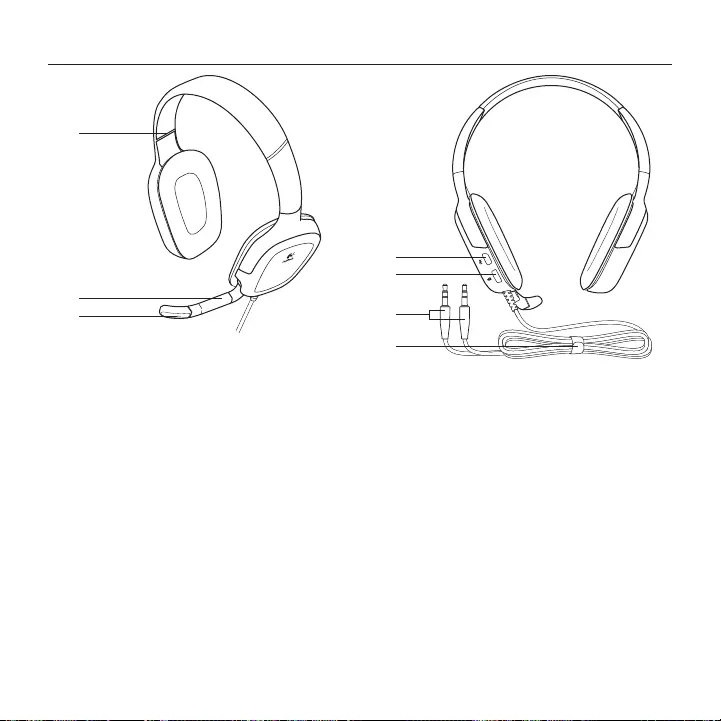
Logitech® Gaming Headset G130
6060 Česká verze
Funkce náhlavní soupravy
1. Nastavitelný hlavový most
2. Otočný držák mikrofonu
3. Mikrofon s potlačením šumu
4. Tlačítko ztlumení
(Stisknutím ztlumíte zvuk.
Opakovaným stiskem ztlumení zrušíte.)
5. Ovládání hlasitosti
6. Konektory náhlavní soupravy
7. Systém pro uspořádání kabelů
1
2
4
5
7
6
3
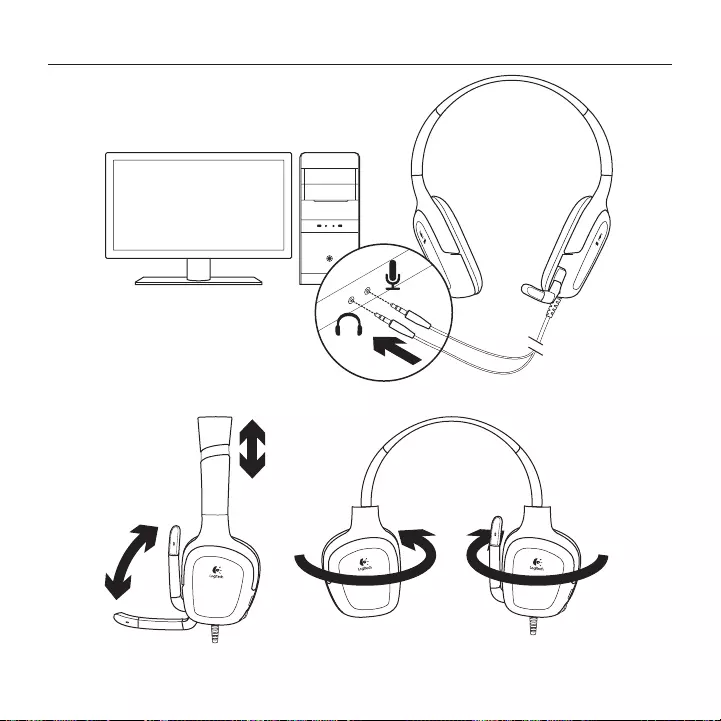
Logitech® Gaming Headset G130
61Česká verze 61
1
2
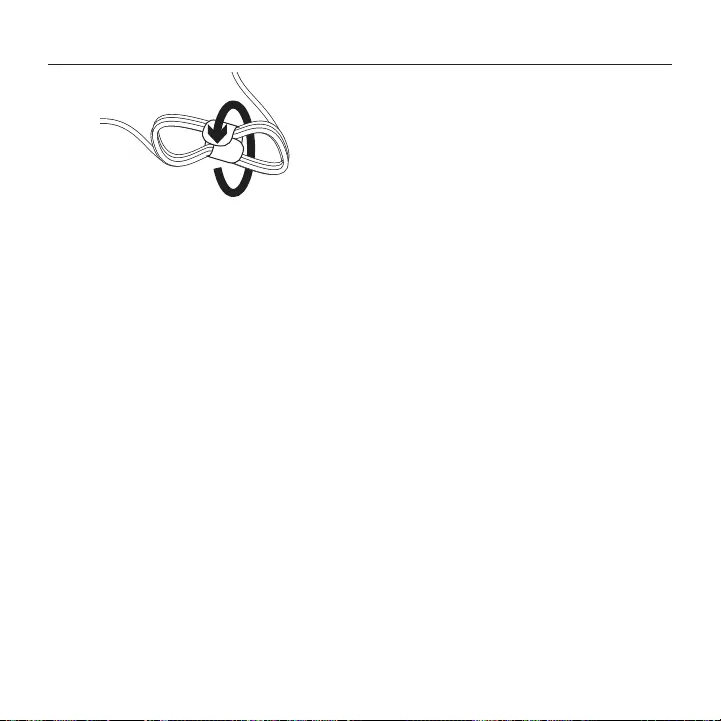
Logitech® Gaming Headset G130
6262 Česká verze
3 Je-li kabel náhlavní soupravy příliš dlouhý,
zkraťte jej pomocí přiložené pásky.
Vyzkoušení náhlavní soupravy
Spusťte počítačovou hru, poslouchejte
hudbu nebo uskutečněte internetový
hovor. Pokud náhlavní souprava nefunguje,
pravděpodobně ji budete muset nastavit
jako výchozí zařízení pro výstup/vstup
zvuku ve vašem operačním systému.
Další tipy pro odstraňování potíží naleznete
v části Odstraňování potíží v této příručce.
Windows® XP
1. Otevřete nabídku Start/Ovládací panely/
Zvuky a zvuková zařízení/karta Zvuk.
2. Vyberte zvukovou kartu.
3. Klepněte na OK.
4. Vyberte kartu Hlas.
5. Vyberte zvukovou kartu.
6. Klepněte na OK.
7. Restartujte aplikaci pro přehrávání médií.
Windows® Vista a Windows® 7
1. Otevřete nabídku Start/Ovládací panely/
Zvuky/karta Přehrávání.
2. Vyberte zvukovou kartu.
3. Klepněte na OK.
4. Přejděte na kartu Záznam.
5. Vyberte zvukovou kartu.
6. Klepněte na OK.
7. Restartujte aplikaci pro přehrávání médií.
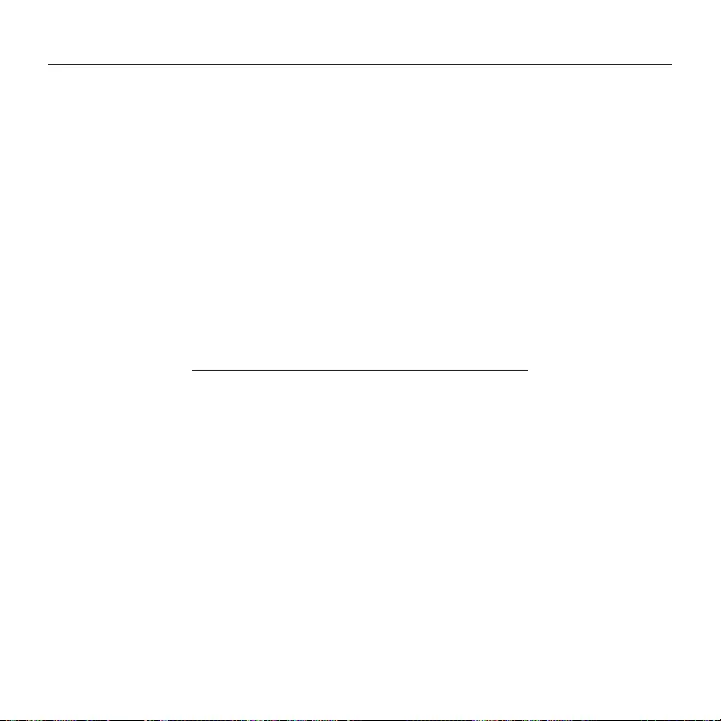
Logitech® Gaming Headset G130
63Česká verze 63
Odstraňování potíží
Zvuk nezní tak, jak by měl?
Nebo není slyšet žádný zvuk?
Mikrofon nefunguje?
• Zkontrolujte připojení kabelu náhlavní
soupravy. 3,5 mm konektory náhlavní
soupravy musejí být zapojené
do konektoru sluchátek a konektoru
mikrofonu v počítači.
• V operačním systému a aplikaci
upravte nastavení hlasitosti a mikrofonu
na slyšitelnou úroveň.
• Ukončete a restartujte počítačovou
hru nebo aplikaci pro přehrávání médií.
• Nastavte náhlavní soupravu jako
aktivní zařízení pro vstup/výstup zvuku
v nastavení zvuku operačního systému
a aplikace. Další informace naleznete
v části Vyzkoušení náhlavní soupravy.
• Zkuste náhlavní soupravu použít s jiným
počítačem, nebo ji zkuste připojit
k přenosnému hudebnímu přehrávači,
abyste se ujistili, že náušníky fungují.
Další informace o náhlavní soupravě
Logitech Gaming Headset G130
naleznete na stránce www.logitech.com/
support/G130.
Jaký je váš názor?
Udělejte si chvíli čas a řekněte nám svůj názor.
Děkujeme, že jste zakoupili náš produkt.
www.logitech.com/ithink
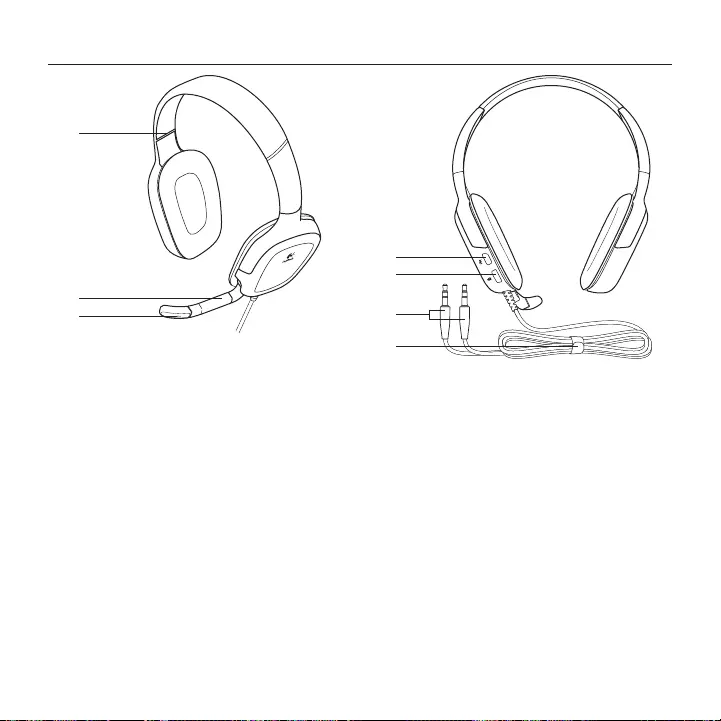
Logitech® Gaming Headset G130
6464 Po polsku
Charakterystyka zestawu słuchawkowego
1. Regulowany pałąk
2. Obrotowy wysięgnik mikrofonu
3. Mikrofon z funkcją niwelacji szumów
4. Przycisk wyciszania
(Naciśnij, aby wyłączyć mikrofon.
Naciśnij ponownie, aby włączyć
mikrofon).
5. Regulator głośności
6. Złącza zestawu słuchawkowego
7. Mechanizm regulacji długości kabla
1
2
4
5
7
6
3
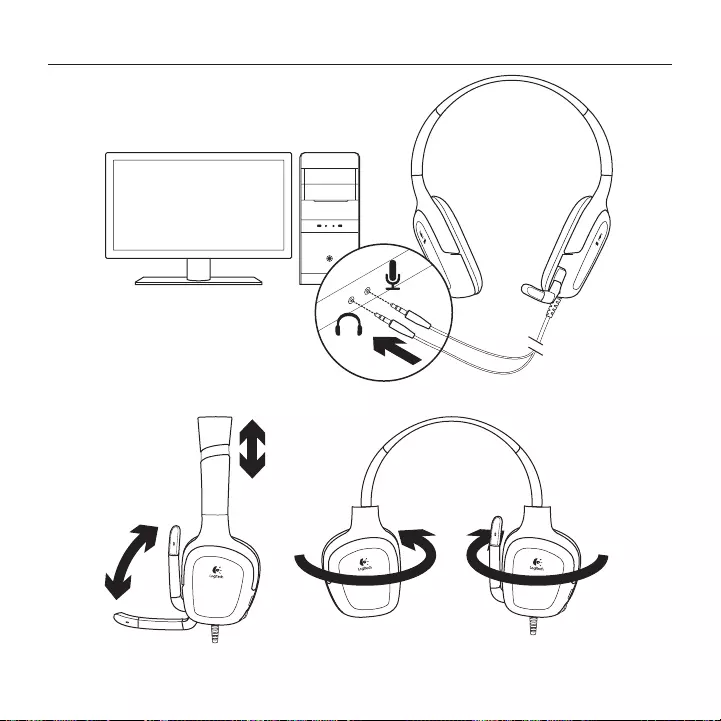
Logitech® Gaming Headset G130
65Po polsku 65
1
2
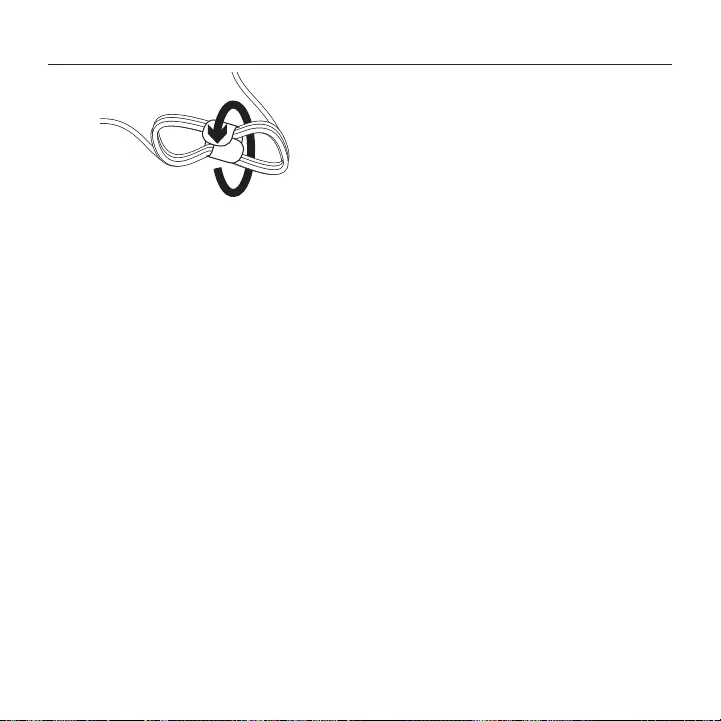
Logitech® Gaming Headset G130
6666 Po polsku
3 Aby zwinąć zbyt długi kabel zestawu
słuchawkowego, skorzystaj z dostarczonej
szpuli kabla.
Sprawdzanie działania zestawu słuchawkowego
Zagraj w grę, posłuchaj muzyki lub
porozmawiaj przez Internet. Jeśli zestaw
słuchawkowy nie działa, może być
konieczne skonfigurowanie go w systemie
operacyjnym jako domyślne urządzenie
wejściowe/wyjściowe dźwięku.
Dodatkowe informacje zawiera także
rozdział dotyczący rozwiązywania
problemów zawarty w tym podręczniku.
W systemie Windows® XP
1. Wybierz kolejno Start /
Panel sterowania / Dźwięki i urządzenia
audio / karta Audio.
2. Wybierz kartę dźwiękową.
3. Kliknij przycisk OK.
4. Wybierz kartę Głos.
5. Wybierz kartę dźwiękową.
6. Kliknij przycisk OK.
7. Ponownie uruchom
aplikację multimedialną.
W systemie Windows® Vista
i Windows® 7
1. Wybierz kolejno Start /
Panel sterowania / Dźwięki /
karta Urządzenia do odtwarzania.
2. Wybierz kartę dźwiękową.
3. Kliknij przycisk OK.
4. Kliknij kartę Urządzenia do nagrywania.
5. Wybierz kartę dźwiękową.
6. Kliknij przycisk OK.
7. Ponownie uruchom aplikację
multimedialną.
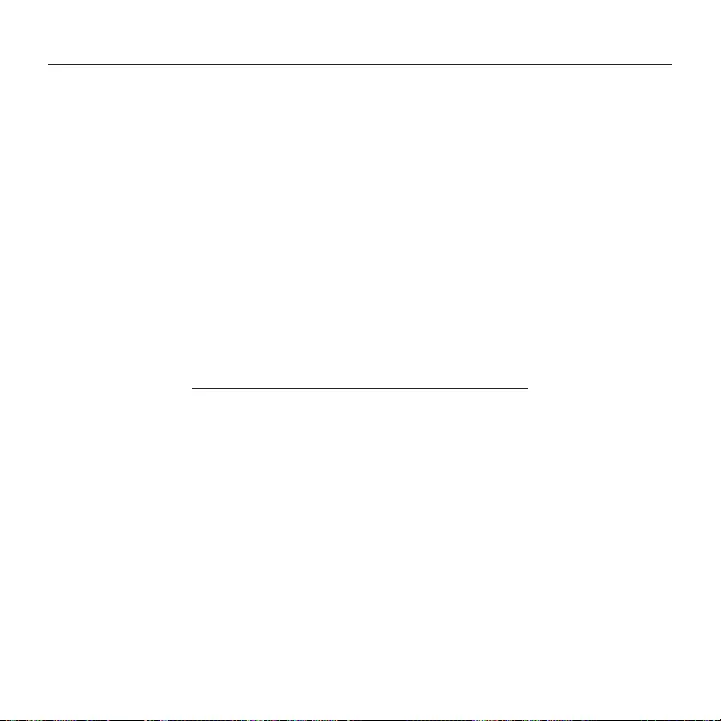
Logitech® Gaming Headset G130
67Po polsku 67
Rozwiązywanie problemów
Dźwięk nie brzmi dobrze?
W ogóle nie słychać dźwięku?
Mikrofon nie działa?
• Sprawdź kablowe połączenia zestawu
słuchawkowego. Złącza 3,5 mm zestawu
słuchawkowego należy podłączyć
do gniazda słuchawek i mikrofonu
w komputerze.
• Zmień ustawienia głośności oraz
mikrofonu w aplikacji i w systemie
operacyjnym do poziomu pozwalającego
słyszeć dźwięki.
• Zamknij i ponownie uruchom grę
lub aplikację multimedialną.
• Sprawdź, czy zestaw słuchawkowy jest
w systemie operacyjnym skonfigurowany
jako aktywne urządzenie wejścia/
wyjścia dźwięku. Więcej informacji
można znaleźć w temacie Sprawdzanie
działania zestawu słuchawkowego.
• Podłącz zestaw słuchawkowy do
innego komputera lub przenośnego
odtwarzacza muzycznego, aby
sprawdzić, czy słuchawki działają.
Jeżeli masz pytania dotyczące zestawu
słuchawkowego Logitech Gaming
Headset G130, odwiedź witrynę
www.logitech.com/support/G130.
Co o tym myślisz?
Poświęć chwilę, aby podzielić się z nami swoją opinią.
Dziękujemy za zakup naszego produktu.
www.logitech.com/ithink
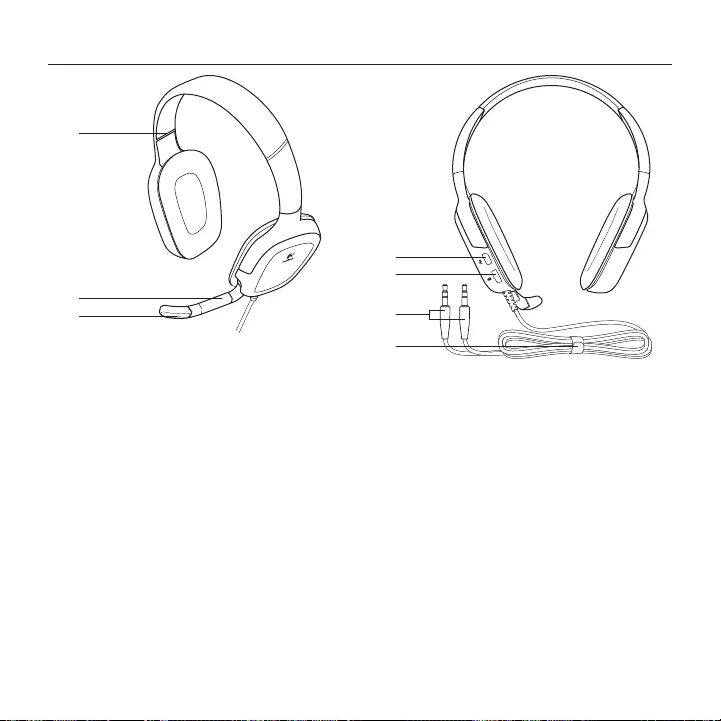
Logitech® Gaming Headset G130
6868 Eesti
Peakomplekti osad
1. Reguleeritav peavõru
2. Pööratav mikrofonivars
3. Müra vaigistav mikrofon
4. Vaigistusnupp
(Vaigistamiseks vajutage sisse.
Vaigistuse tühistamiseks
vajutage uuesti.)
5. Helitugevuse regulaator
6. Peakomplekti pistikud
7. Kaablihaldussüsteem
1
2
4
5
7
6
3
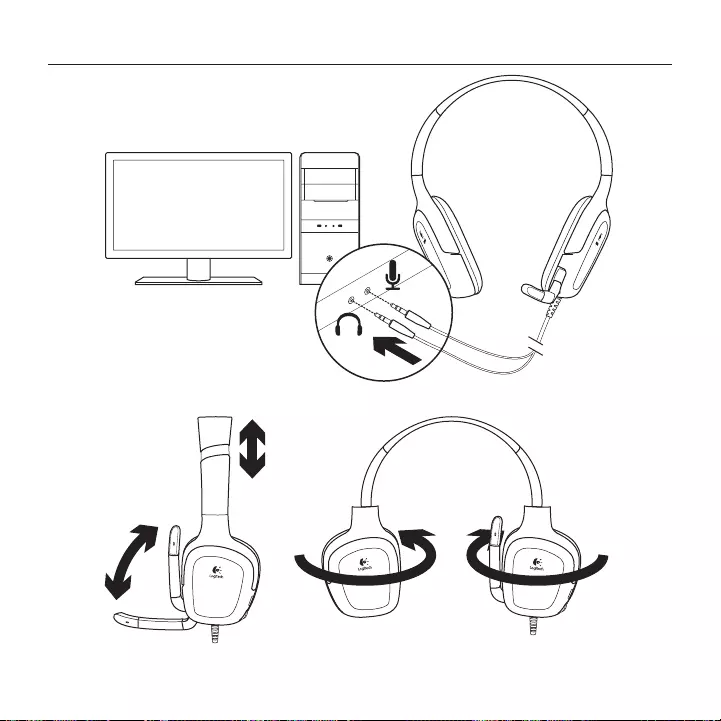
Logitech® Gaming Headset G130
69Eesti 69
1
2
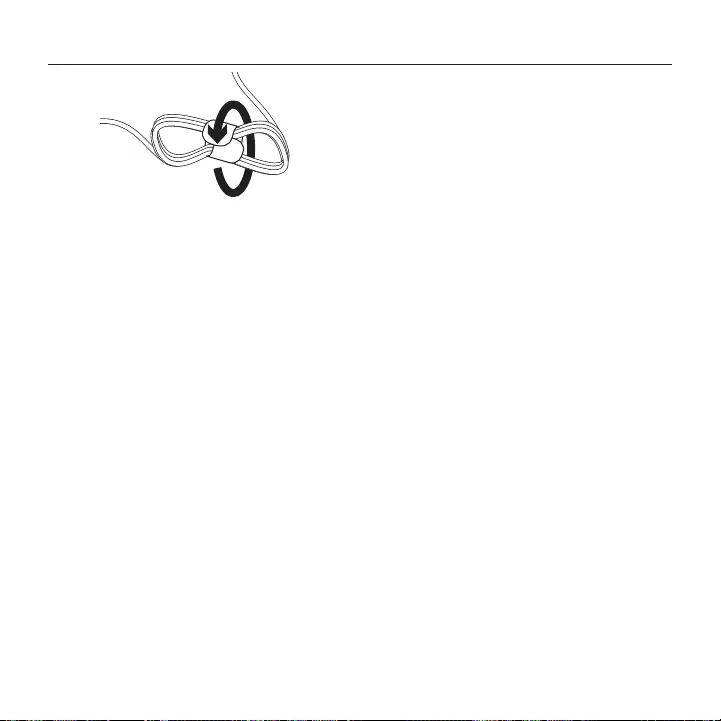
Logitech® Gaming Headset G130
7070 Eesti
3 Üleliigse peakomplektikaabli
kokkusidumiseks võib kasutada
kaablihoidikut.
Peakomplekti testimine
Mängige arvutimängu, kuulake
muusikat või tehke Interneti-kõne.
Kui peakomplekt ei tööta, võib
tarvilikuks osutuda peakomplekti
määramine operatsioonisüsteemi
vaikehelisisendseadmeks/-
väljundseadmeks. Veel tõrkeotsinguteavet
leiate selle juhendi tõrkeotsingu jaotisest.
Windows® XP
1. Valige Start / Control Panel
(Juhtpaneel) / Sounds and Audio
devices (Helid ja heliseadmed) /
Audio (Heli).
2. Valige oma helikaart.
3. Klõpsake nuppu OK.
4. Valige vahekaart Voice (Hääl).
5. Valige oma helikaart.
6. Klõpsake nuppu OK.
7. Taaskäivitage meediumirakendus.
Windows® Vista ja Windows® 7
1. Valige Start / Control Panel
(Juhtpaneel) / Sounds (Helid) /
Playback Devices (Taasesitusseadmed).
2. Valige oma helikaart.
3. Klõpsake nuppu OK.
4. Valige vahekaart Recording devices
(Salvestusseadmed).
5. Valige oma helikaart.
6. Klõpsake nuppu OK.
7. Taaskäivitage meediumirakendus.
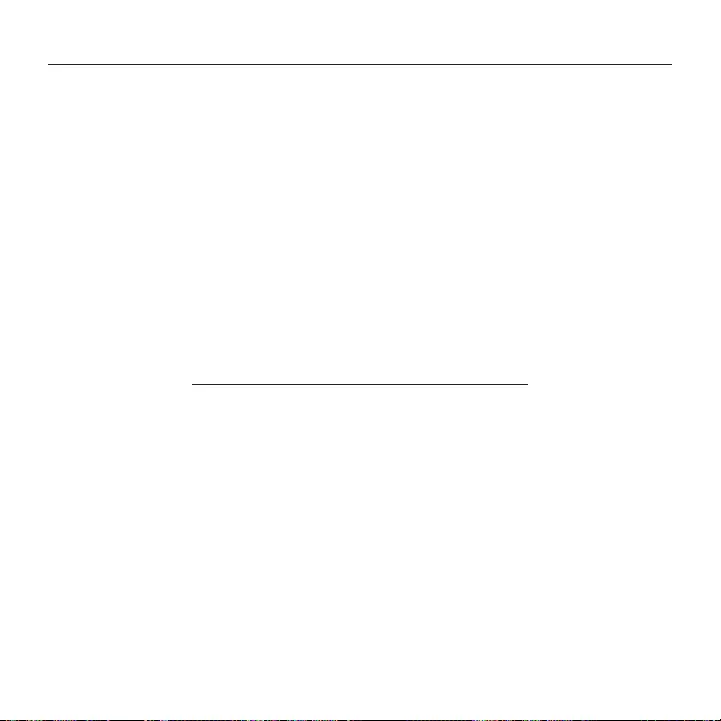
Logitech® Gaming Headset G130
71Eesti 71
Tõrkeotsing
Midagi ei kõla õigesti?
Heli puudub täielikult?
Mikrofon ei tööta?
• Kontrollige peakomplekti
kaabliühendust. 3,5 mm
peakomplektipistikud käivad arvuti
peakomplekti- ja mikrofonipessa.
• Reguleerige helitugevuse ja mikrofoni
seaded nii operatsioonisüsteemis kui
ka rakenduses kuuldavale tasemele.
• Sulgege arvutimäng või
meediumirakendus ja seejärel
taaskäivitage see.
• Veenduge, et peakomplekt on nii teie
rakenduse kui ka operatsioonisüsteemi
aktiivne sisend-/väljundheliseade.
Lisateavet leiate jaotisest
„Peakomplekti testimine”.
• Proovige peakomplekti mõne
muu arvutiga kasutada või proovige
see kõrvaklappide töötamises
veendumiseks kaasaskantava
muusikapleieriga ühendada.
Kui teil on Logitechi mängupeakomplekti
G130 kohta veel küsimusi,
külastage veebilehte www.logitech.com/
support/G130.
Milline on teie arvamus?
Varuge hetk aega ja andke meile teada.
Täname teid, et ostsite meie toote!
www.logitech.com/ithink
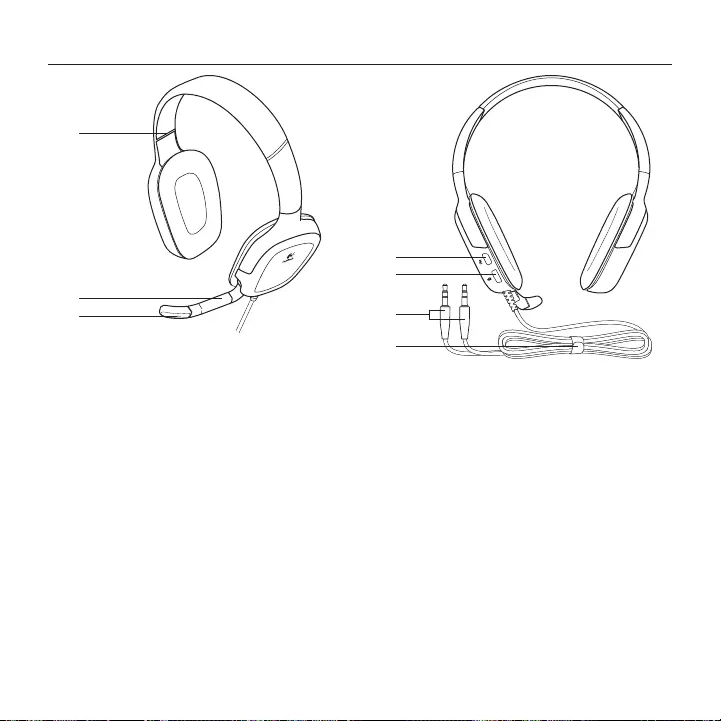
Logitech® Gaming Headset G130
7272 Latviski
Austiņu apraksts
1. Pielāgojama austiņu stīpa
2. Grozāms mikrofona kāts
3. Trokšņus slāpējošs mikrofons
4. Poga Mute (nospiediet, lai izslēgtu skaņu;
nospiediet vēlreiz, lai ieslēgtu skaņu)
5. Skaļuma regulators
6. Savienotāji austiņu pieslēgšanai
7. Vada stiprinājums
1
2
4
5
7
6
3
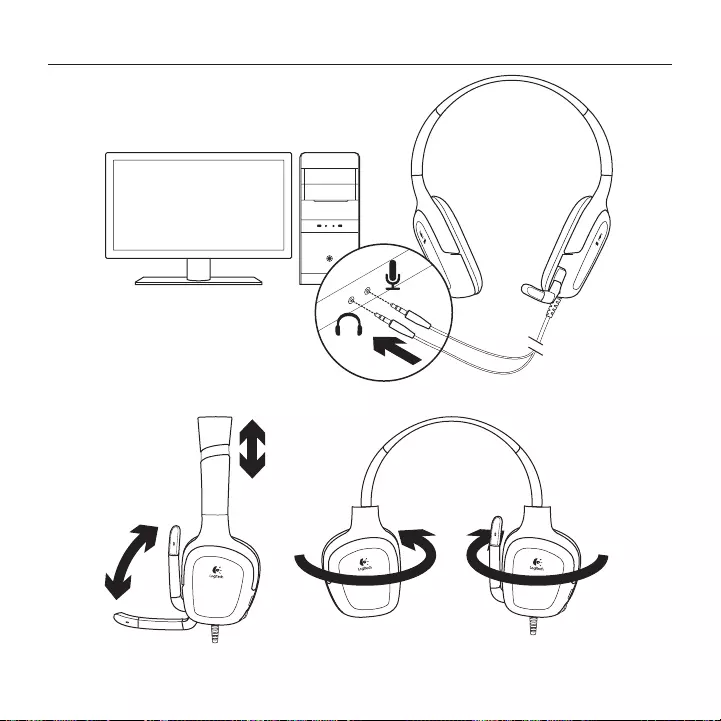
Logitech® Gaming Headset G130
73Latviski 73
1
2
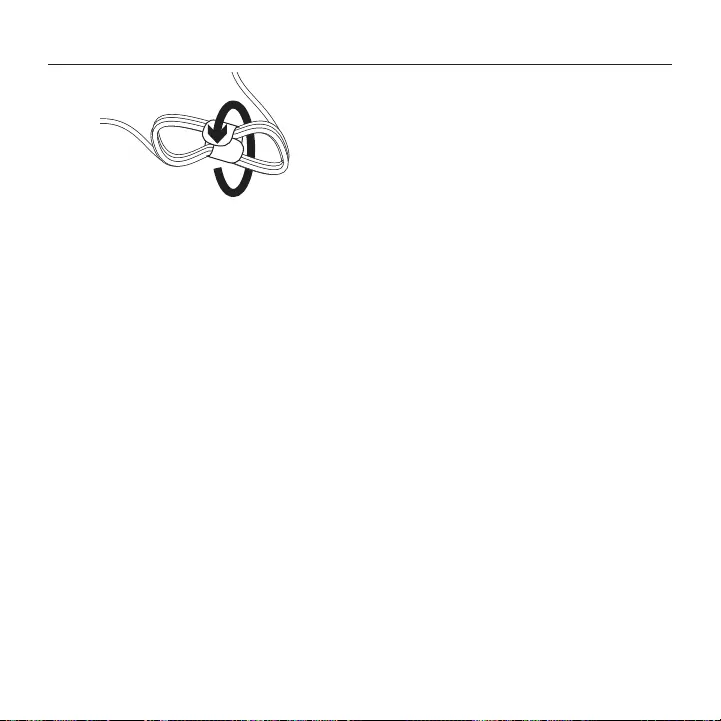
Logitech® Gaming Headset G130
7474 Latviski
3 Ja vads ir par garu, satiniet un
sastipriniet to, izmantojot komplektācijā
iekļauto stiprinājumu.
Austiņu lietošana
Spēlējiet datorspēles, klausieties mūziku
vai sazinieties tiešsaistē. Ja austiņas
nedarbojas, iespējams, tās jānorāda
kā operētājsistēmas noklusējuma audio
izvades/ievades ierīce. Plašāka informācija
par problēmu risināšanu sniegta šīs
pamācības sadaļā „Problēmu novēršana”.
Operētājsistēma „Windows® XP”
1. Dodieties uz Start/Control Panel/Sounds
and Audio devices/Audio (Sākt/Vadības
panelis/Skaņas un audio ierīces/Audio).
2. Izvēlieties skaņas karti.
3. Noklikšķiniet uz pogas „OK” (Labi).
4. Atlasiet cilni „Voice” (Balss).
5. Atlasiet skaņas karti.
6. Noklikšķiniet uz pogas „OK” (Labi).
7. Restartējiet multivides
lietojumprogrammu.
Operētājsistēmas „Windows® Vista”
un „Windows® 7”
1. Dodieties uz Start/Control Panel/
Sounds/Playback Devices (Sākt/Vadības
panelis/Skaņas/Atskaņošanas ierīces).
2. Izvēlieties skaņas karti.
3. Noklikšķiniet uz pogas „OK” (Labi).
4. Dodieties uz cilni „Recording devices”
(Ierakstīšanas ierīces).
5. Atlasiet skaņas karti.
6. Noklikšķiniet uz pogas „OK” (Labi).
7. Restartējiet multivides
lietojumprogrammu.
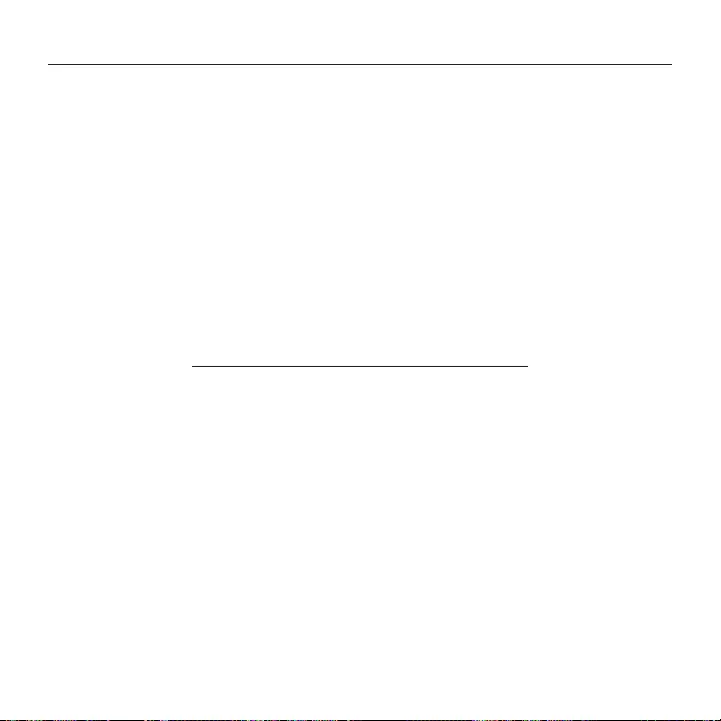
Logitech® Gaming Headset G130
75Latviski 75
Problēmu novēršana
Skaņas kvalitāte nav apmierinoša?
Skaņas nav vispār?
Mikrofons nedarbojas?
• Pārbaudiet austiņu vada savienojumu.
Ievietojiet austiņu savienotājus (3,5 mm)
datora austiņu un mikrofona ligzdās.
• Gan lietojumprogrammā, gan
operētājsistēmā noregulējiet skaļumu
un pielāgojiet mikrofona iestatījumus tā,
lai būtu dzirdama skaņa.
• Aizveriet un atkārtoti atveriet datorspēli
vai multivides lietojumprogrammu.
• Pārliecinieties, ka gan
lietojumprogrammā,
gan operētājsistēmā austiņas norādītas
kā aktīvā skaņas ievades/izvades ierīce.
Plašākai informācijai skatiet sadaļu
„Austiņu lietošana”.
• Izmēģiniet austiņas citā datorā
vai pieslēdziet pārnēsājamam
mūzikas atskaņotājam, lai pārliecinātos,
ka tās darbojas.
Ja rodas citi jautājumi par „Logitech G130”
spēļu austiņām, apmeklējiet vietni
www.logitech.com/support/G130.
Kāds ir jūsu viedoklis?
Lūdzu, veltiet nedaudz laika, lai mums to izklāstītu.
Paldies, ka iegādājāties mūsu izstrādājumu!
www.logitech.com/ithink
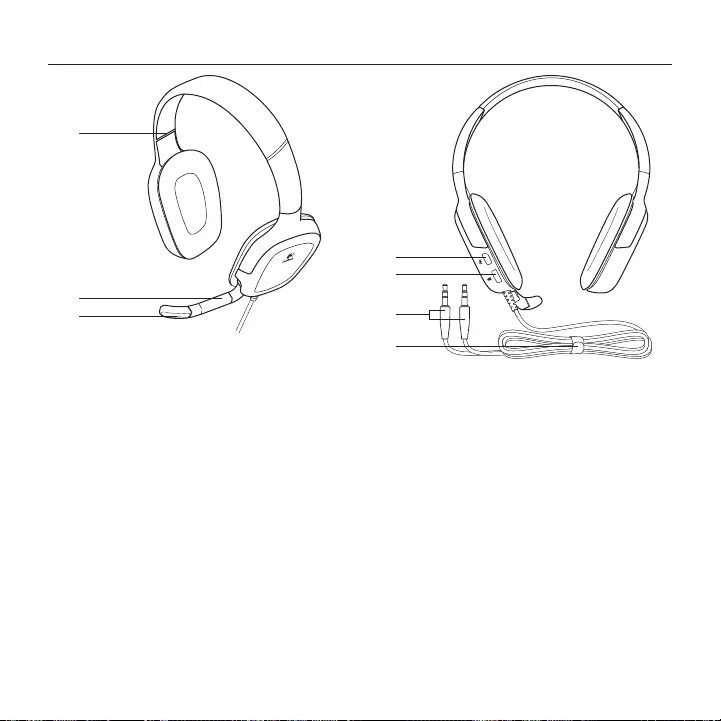
Logitech® Gaming Headset G130
7676 Lietuvių
Ausinių funkcijos
1. Reguliuojamas lankelis
2. Besisukanti mikrofono kojelė
3. Triukšmą naikinantis mikrofonas
4. Nutildymo mygtukas
(Nuspauskite norėdami nutildyti.
Norėdami įjungti garsą,
nuspauskite dar kartą.)
5. Garsumo valdymas
6. Ausinių jungtys
7. Kabelių tvarkymo sistema
1
2
4
5
7
6
3
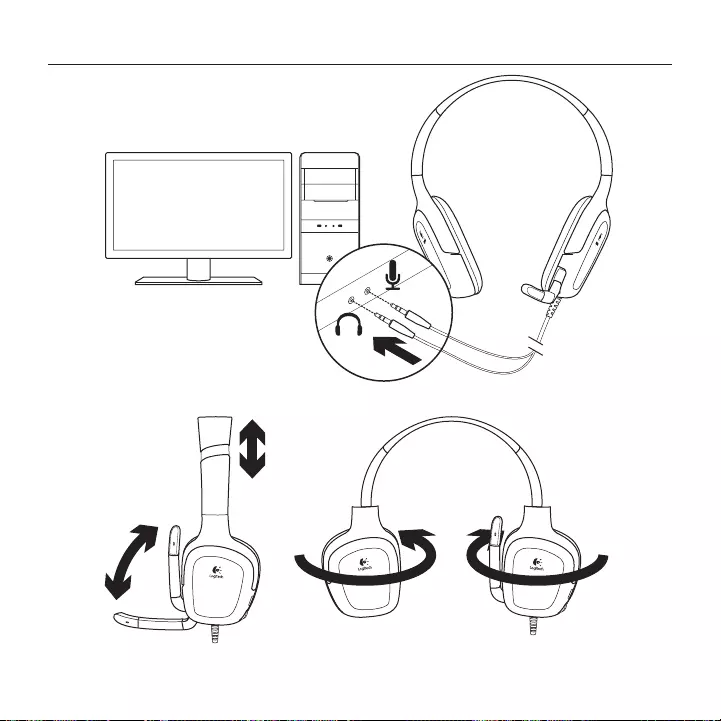
Logitech® Gaming Headset G130
77Lietuvių 77
1
2
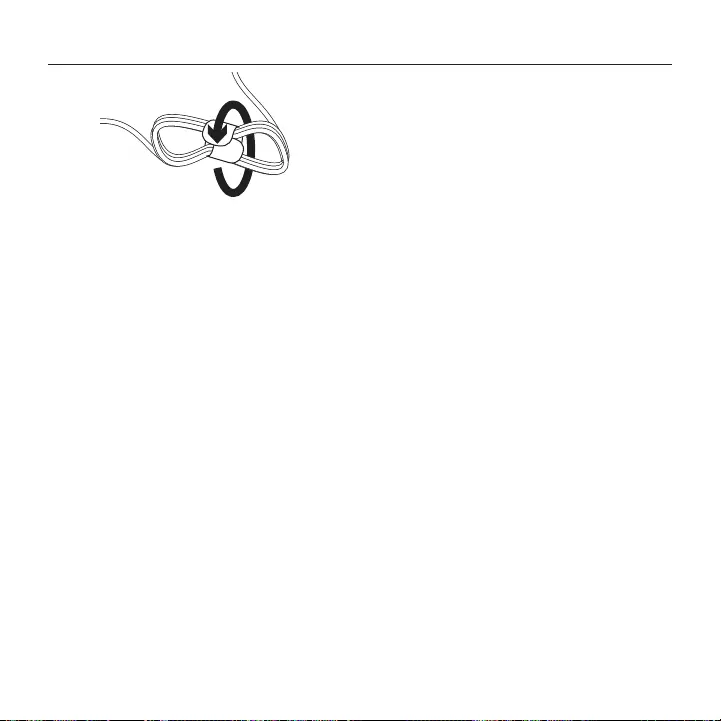
Logitech® Gaming Headset G130
7878 Lietuvių
3 Kad susitvarkytumėte per ilgus kabelius,
naudokite pakuotėje esantį ritinį.
Išbandykite ausines
Žaiskite PC žaidimus, klausykitės muzikos
arba skambinkite internetu. Jei ausinės
neveikia, gali tekti operacinėje sistemoje
nurodyti ausines kaip numatytąjį išvesties
/ įvesties įrenginį. Daugiau trikčių šalinimo
sprendimų rasite trikčių šalinimo skyrelyje.
„Windows® XP
1. Eikite į „Start“ / „Control Panel“ /
„Sounds and Audio devices“ /
skirtuką „Audio“.
2. Pasirinkite savo garso plokštę.
3. Spustelėkite OK.
4. Pasirinkite skirtuką „Voice“ (Balsas).
5. Pasirinkite savo garso plokštę
6. Spustelėkite OK.
7. Iš naujo paleiskite savo medijų programą.
„Windows® Vista“ ir „Windows® 7“
1. Eikite į „Start“ / „Control Panel“ /
„Sounds“ / skirtuką „Playback Devices“.
2. Pasirinkite garso plokštę.
3. Spustelėkite OK.
4. Eikite į skirtuką „Recording devices“
(Įrašymo įrenginiai).
5. Pasirinkite savo garso plokštę
6. Spustelėkite OK.
7. Iš naujo paleiskite savo medijų
programą.
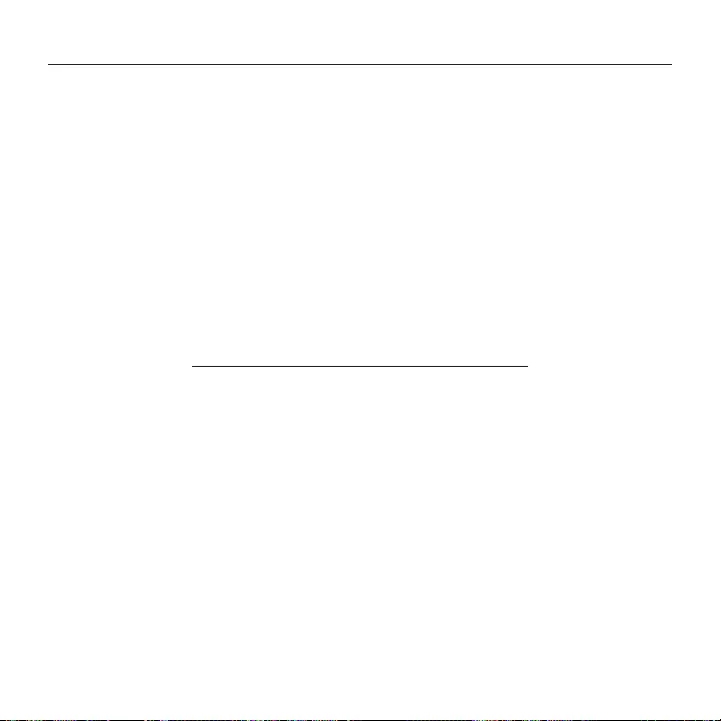
Logitech® Gaming Headset G130
79Lietuvių 79
Problemų sprendimas
Su garsu vis tiek kažkas negerai?
Garso nėra iš viso? Mikrofonas
neveikia?
• Patikrinkite ausinių kabelio prijungimą.
3,5 mm ausinių jungtis įkiškite į ausinių
ir mikrofono lizdus savo kompiuteryje.
• Sureguliuokite garsumą ir mikrofono
nustatymus iki reikiamo garsumo
lygio tiek programoje, tiek operacinėje
sistemoje.
• Išjunkite ir iš naujo paleiskite savo PC
žaidimo arba medijų programą.
• Patikrinkite, kad ausinės būtų aktyvus
garso įvesties / išvesties įrenginys tiek
programoje, tiek operacinėje sistemoje.
Daugiau informacijos ieškokite skyrelyje
„Try headset (Išbandykite ausines).
• Išbandykite ausines su kitu kompiuteriu
arba bandykite prijungti jas prie
nešiojamojo muzikos grotuvo,
kad patikrintumėte, ar tikrai veikia.
Jei turite daugiau klausimų apie
„Logitech Gaming Headset G130“,
apsilankykite www.logitech.com/
support/G130.
Ką manote?
Skirkite mums minutėlę ir pasakykite.
Dėkojame, kad įsigijote mūsų gaminį.
www.logitech.com/ithink
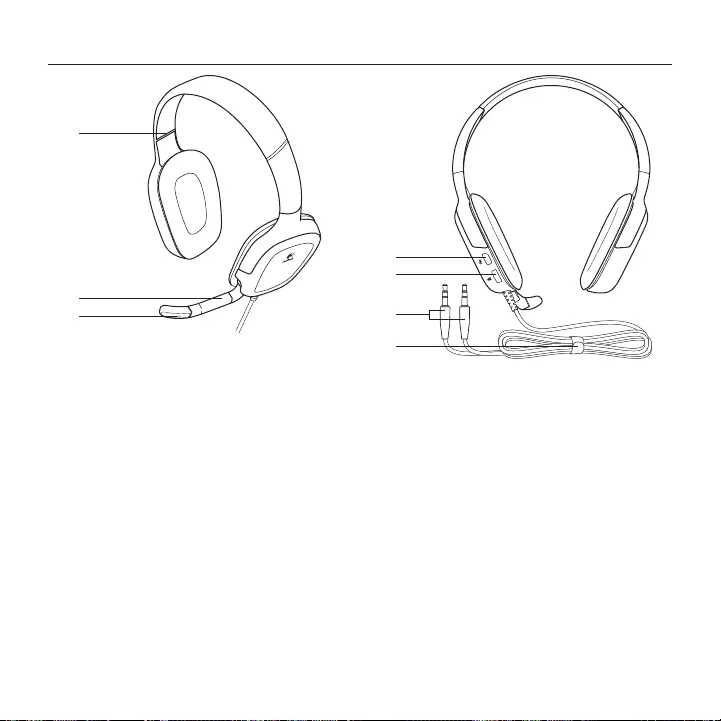
Logitech® Gaming Headset G130
8080 Hrvatski
Značajke slušalica
1. Prilagodljiva traka za glavu
2. Rotirajući nosač mikrofona
3. Mikrofon s prigušivačem šuma
4. Gumb za isključivanje zvuka
(Pritisnite za isključivanje.
Pritisnite ponovo za uključivanje.)
5. Kontrola glasnoće
6. Priključci za slušalice
7. Sustav za upravljanje kabelom
1
2
4
5
7
6
3
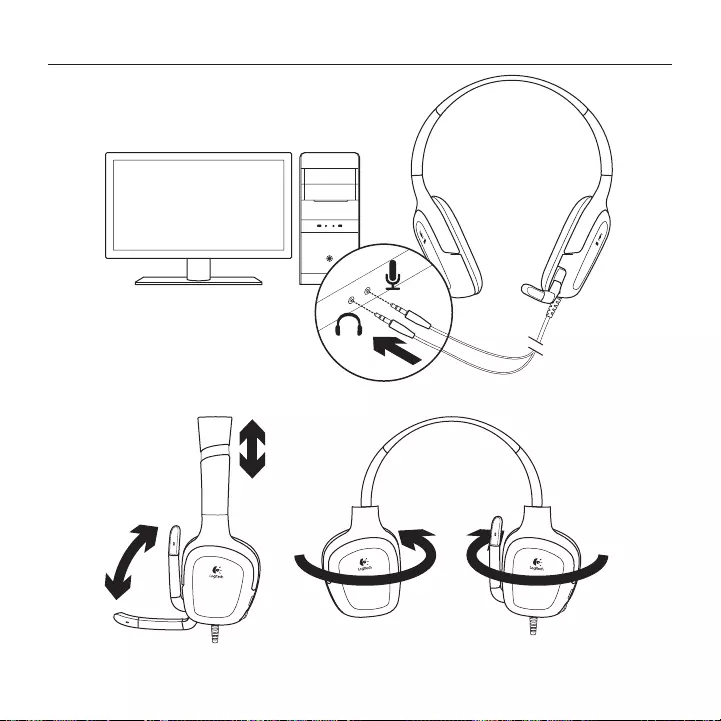
Logitech® Gaming Headset G130
81Hrvatski 81
1
2
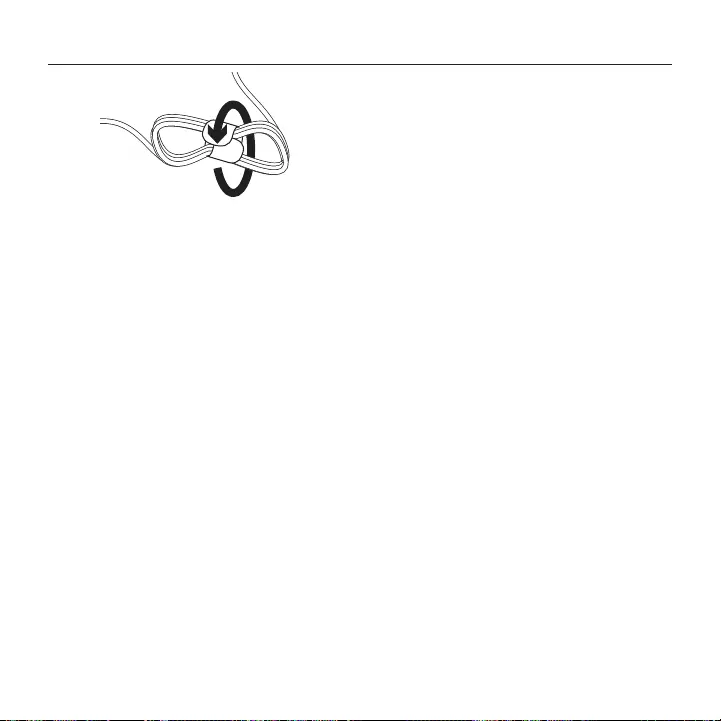
Logitech® Gaming Headset G130
8282 Hrvatski
3 Da biste složili višak kabela slušalica
upotrijebite priloženi omotač za kabel.
Pokušajte koristiti slušalice
Igrajte računalnu igru, slušajte glazbu ili
uputite internetski poziv. Ako slušalice ne
rade, možda ćete morati postaviti slušalice
kao zadani audio izlazni/ulazni uređaj
za vaš operacijski sustav. Dodatne savjete
za rješavanje problema potražite u odjeljku
za otklanjanje poteškoća u ovom vodiču.
Windows® XP
1. Idite na Start/Upravljačka ploča/
Zvukovi i kartica Audiouređaji/Audio.
2. Odaberite zvučnu karticu.
3. Kliknite U redu.
4. Odaberite karticu Glas.
5. Odaberite zvučnu karticu
6. Kliknite U redu.
7. Ponovno pokrenite program
za reprodukciju medija.
Windows® Vista i Windows® 7
1. Kliknite Start / Control Panel / Sounds /
Playback Devices (Start / Upravljačka
ploča / Zvukovi), a zatim karticu Uređaji
za reprodukciju.
2. Odaberite zvučnu karticu.
3. Kliknite U redu.
4. Idite na karticu Uređaji za snimanje.
5. Odaberite zvučnu karticu
6. Kliknite U redu.
7. Ponovno pokrenite program
za reprodukciju medija.
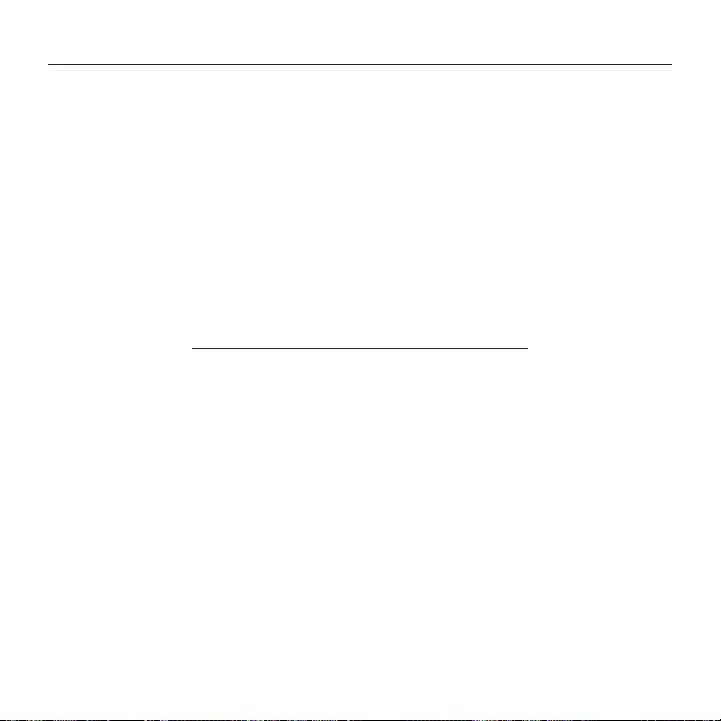
Logitech® Gaming Headset G130
83Hrvatski 83
Otklanjanje poteškoća
Zvuk nije kakav bi trebao biti?
Uopće ga nema? Mikrofon ne radi?
• Provjerite kabelsku vezu slušalica.
Umetnite 3,5-milimetarske priključke
za slušalice u priključak za slušalice
i priključak za mikrofon na računalu.
• Prilagodite postavke glasnoće
i mikrofona na čujnu razinu u aplikaciji
i u operacijskom sustavu.
• Zatvorite računalnu igru ili medijske
aplikacije pa ih ponovno pokrenite.
• U aplikaciji i operacijskom sustavu
slušalice postavite kao aktivni ulazni/
izlazni audiouređaj. Dodatne informacije
potražite u odjeljku Provjera slušalica.
• Pokušajte koristiti slušalice s drugim
računalom ili ih priključiti na prijenosni
glazbeni reproduktor da biste provjerili
da li jastučići za uho funkcioniraju.
Ako imate dodatnih pitanja o slušalicama
za igru Logitech Gaming Headset G130,
posjetite web-mjesto www.logitech.com/
support/G130.
Što mislite?
Odvojite minutu i recite nam.
Zahvaljujemo na kupnji našeg proizvoda.
www.logitech.com/ithink
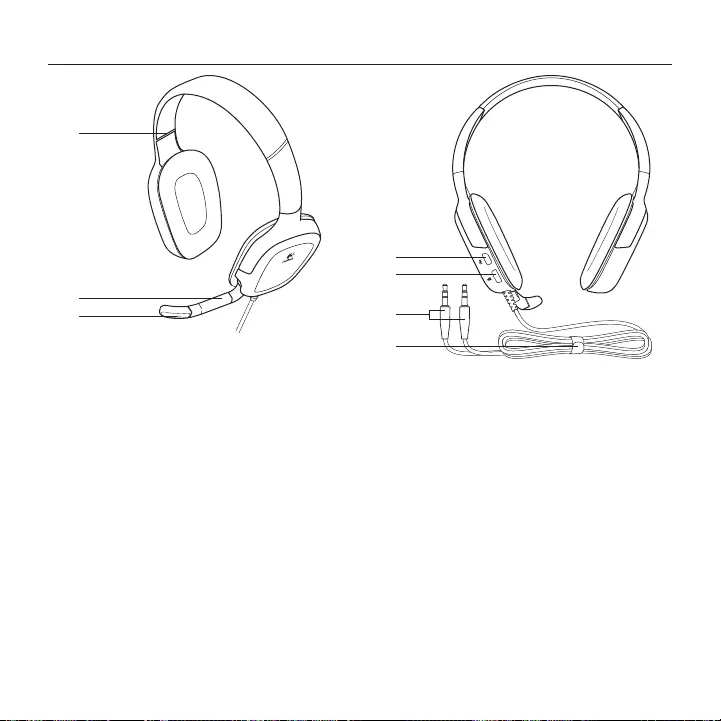
Logitech® Gaming Headset G130
8484 Srpski
Funkcije slušalica s mikrofonom
1. Prilagodljiva traka
2. Rotirajući držač mikrofona
3. Mikrofon sa uklanjanjem šuma
4. Dugme za isključivanje zvuka
(Pritisnite ga da biste isključili zvuk.
Pritisnite ga ponovo da biste
uključili zvuk.)
5. Kontrola jačine zvuka
6. Konektori slušalica sa mikrofonom
7. Sistem upravljanja kablovima
1
2
4
5
7
6
3
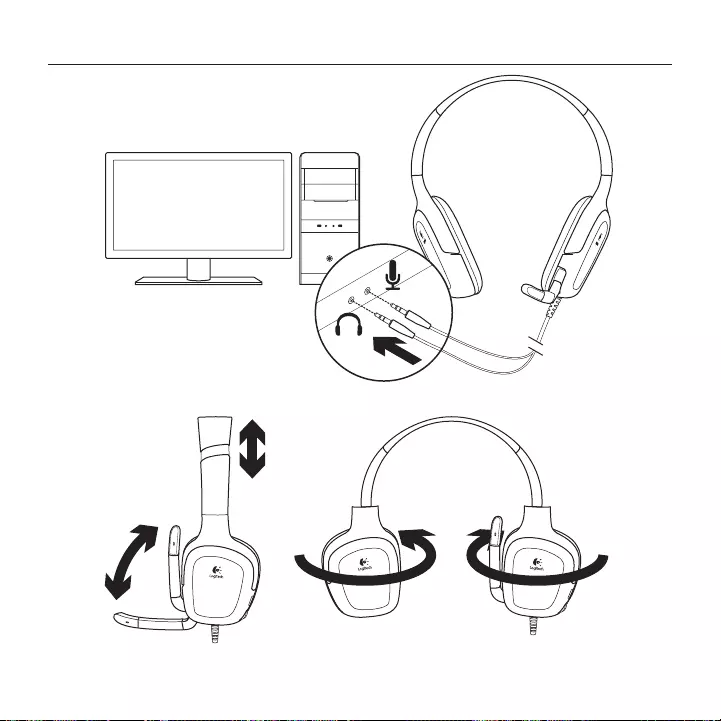
Logitech® Gaming Headset G130
85Srpski 85
1
2
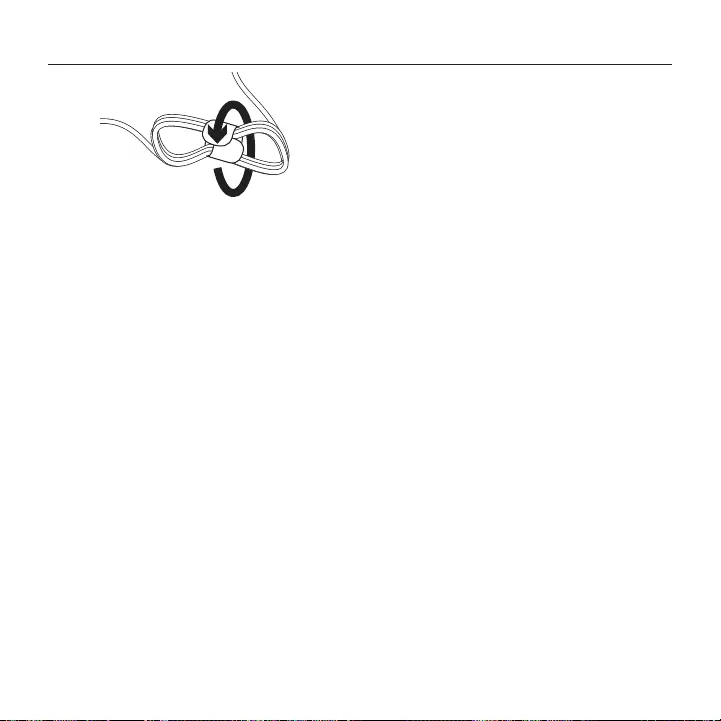
Logitech® Gaming Headset G130
8686 Srpski
3 Da biste rešili problem viška kabla,
upotrebite uključeni alatku
za umotavanje kabla.
Isprobajte slušalice
Igrajte igru za računar, slušajte muziku
ili uputite Internet poziv. Ako slušalice
ne rade, možda ćete morati da navedete
slušalice kao podrazumevani uređaj
za audio izlaz/ulaz u operativnom sistemu.
Takođe, pogledajte odeljak sa rešavanjem
problema u ovom vodiču da biste pronašli
dodatne ideje za rešavanje problema.
Windows® XP
1. Izaberite Start/Kontrolna tabla/
Zvuci i audio uređaji/karticu Zvuk.
2. Odaberite zvučnu karticu.
3. Kliknite na dugme „U redu“.
4. Izaberite karticu „Glas“.
5. Izaberite zvučnu karticu
6. Kliknite na dugme „U redu“.
7. Ponovo pokrenite medijske aplikacije.
Windows® Vista i Windows® 7
1. Izaberite Start/Kontrolna tabla/Zvuci/
karticu Uređaji za reprodukciju.
2. Odaberite zvučnu karticu.
3. Kliknite na dugme „U redu“.
4. Idite do kartice „Snimanje“.
5. Izaberite zvučnu karticu
6. Kliknite na dugme „U redu“.
7. Ponovo pokrenite medijske aplikacije.
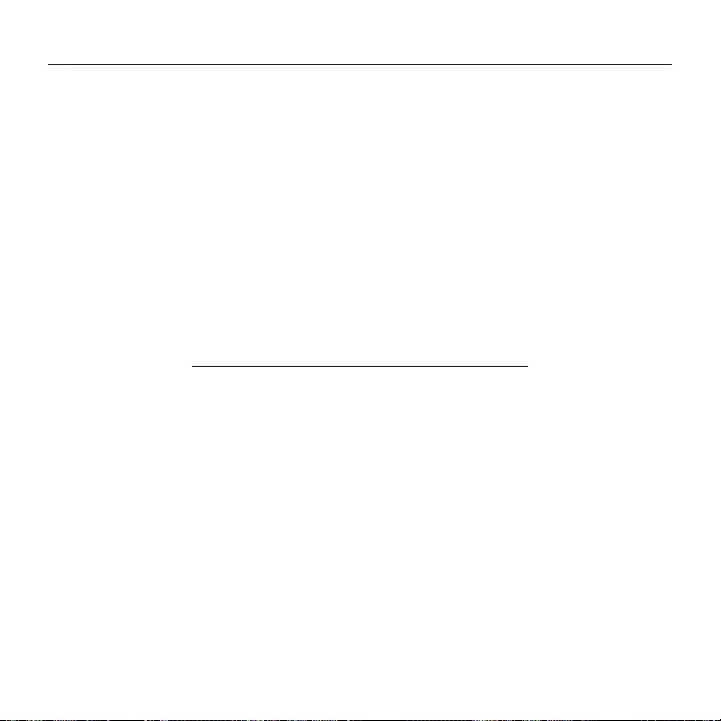
Logitech® Gaming Headset G130
87Srpski 87
Rešavanje problema
Nešto ne zvuči kako treba? Uopšte
nema zvuka? Mikrofon ne radi?
• Proverite da li su kablovi slušalica dobro
povezani. Priključite priključke slušalica
od 3,5 mm u utičnice za slušalice
i mikrofon na računaru.
• Prilagodite postavke jačine zvuka
i mikrofona na nivo koji možete da čujete
i u aplikaciji i operativnom sistemu.
• Zatvorite i ponovo pokrenite igru
na računaru ili medijsku aplikaciju.
• Uverite se da su slušalice aktivan
ulazni/izlazni audio uređaj i u aplikaciji
i u operativnom sistemu Dodatne
informacije potražite u odeljku
„Probanje slušalica“.
• Pokušajte da slušalice upotrebite
uz drugi računar ili pokušajte da ih
priključite na prenosivi muzički plejer da
biste se uverili da kućišta slušalice rade.
Ako imate još pitanja u vezi sa kompleta
Logitech Gaming Headset G130,
posetite lokaciju www.logitech.com/
support/G130.
Kakvi su vašu utisci?
Odvojite malo vremena da nam saopštite.
Hvala vam što ste kupili naš proizvod.
www.logitech.com/ithink
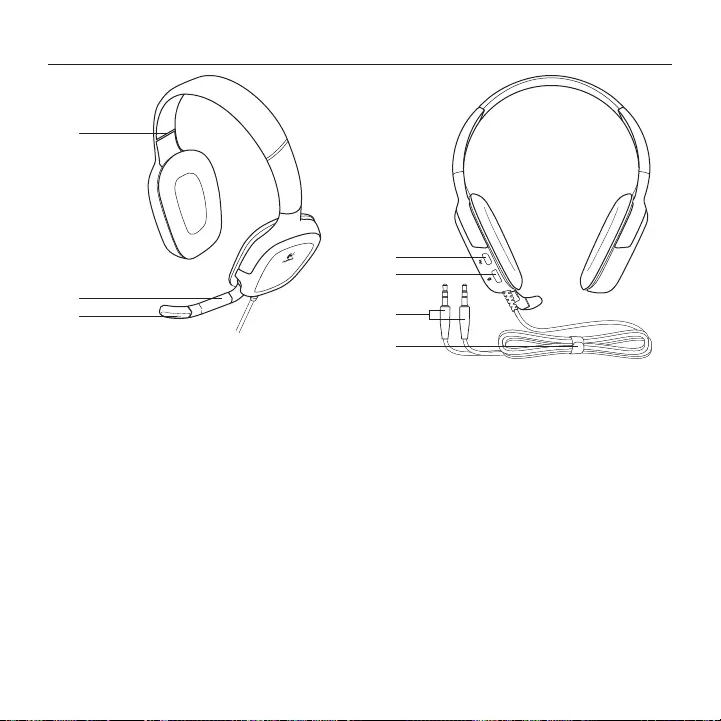
Logitech® Gaming Headset G130
8888 Slovenščina
Funkcije slušalk
1. Prilagodljiv naglavni nastavek
2. Vrtljivo držalo mikrofona
3. Mikrofon z omejevanjem šuma
4. Gumb za izklop zvoka (Pritisnite ga,
da izklopite zvok. Če želite znova
vklopiti zvok, ga pritisnite še enkrat.)
5. Uravnavanje glasnosti
6. Priključki na slušalki
7. Sistem za upravljanje kabla
1
2
4
5
7
6
3
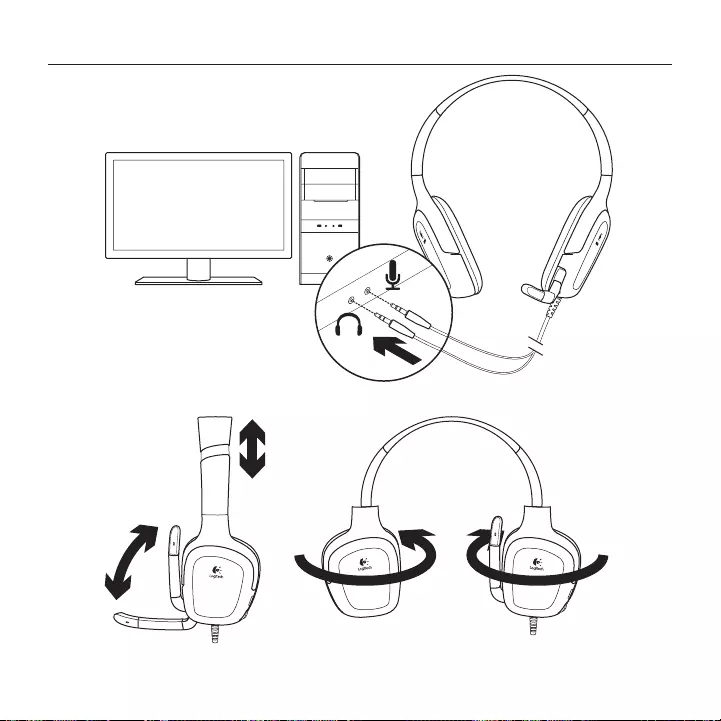
Logitech® Gaming Headset G130
89Slovenščina 89
1
2
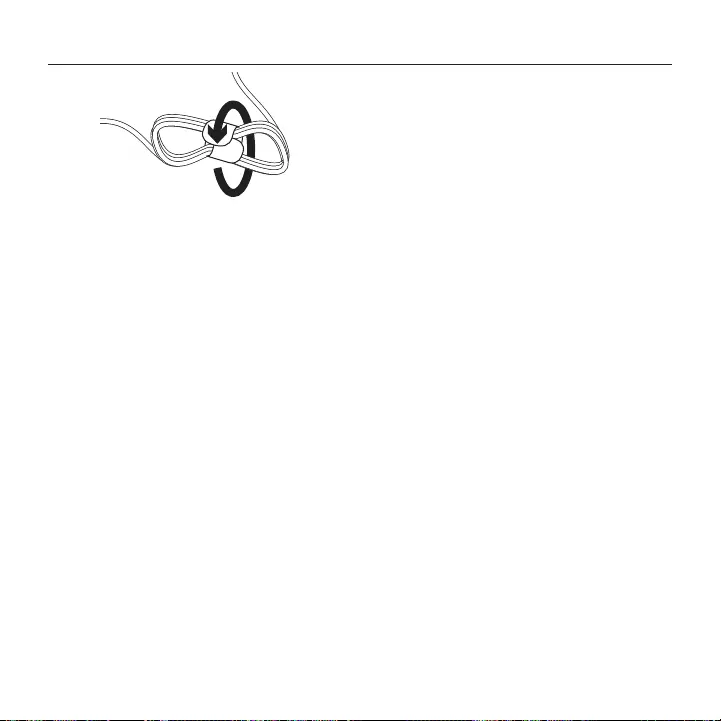
Logitech® Gaming Headset G130
9090 Slovenščina
3 Za upravljanje odvečne dolžine
kabla slušalk uporabite priloženo orodje
za navijanje kabla.
Preizkusite slušalke
Igrajte računalniško igro, poslušajte glasbo
ali opravite internetni klic. Če slušalke ne
delujejo, jih boste morda morali določiti za
privzeto vhodno/izhodno zvočno napravo
za operacijski sistem. Dodatne nasvete
glede odpravljanja težav najdete v razdelku
za odpravljanje težav v tem priročniku.
Windows® XP
1. Kliknite Start/Nadzorna plošča/Zvoki
in zvočne naprave in nato zavihek Zvok.
2. Izberite svojo zvočno kartico.
3. Kliknite V redu.
4. Izberite zavihek Govor.
5. Izberite svojo zvočno kartico
6. Kliknite V redu.
7. Znova zaženite predstavnostni program.
Windows® Vista in Windows® 7
1. Kliknite Start/Nadzorna plošča/Zvoki
in nato zavihek Predvajalne naprave.
2. Izberite svojo zvočno kartico.
3. Kliknite V redu.
4. Izberite zavihek Naprave za snemanje.
5. Izberite svojo zvočno kartico
6. Kliknite V redu.
7. Znova zaženite predstavnostni program.
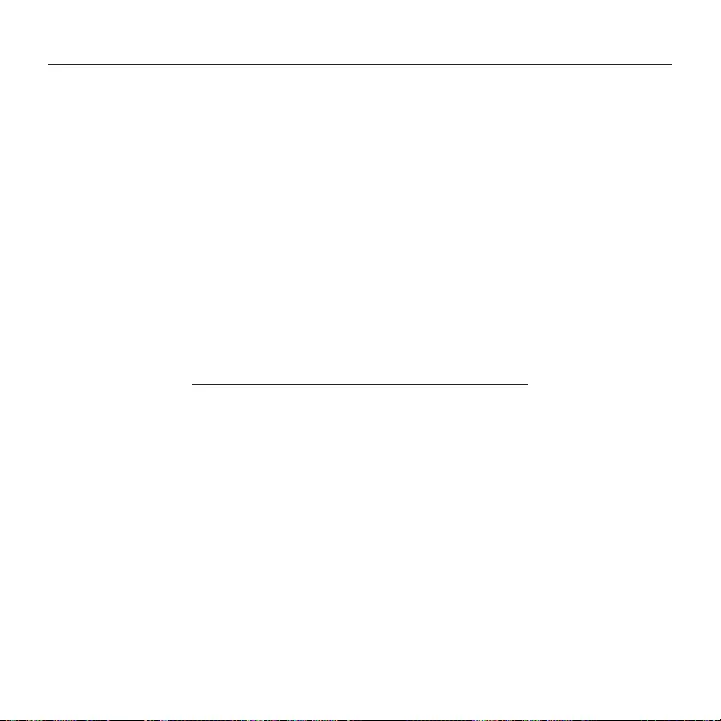
Logitech® Gaming Headset G130
91Slovenščina 91
Odpravljanje težav
Ali česa ne slišite dobro?
Se zvok sploh ne predvaja?
Ali mikrofon ne dela?
• Preverite, ali je kabel slušalk priključen.
Vstavite 3,5-milimetrski priključek
za slušalke v priključek za slušalke in
priključek za mikrofon na računalniku.
• V predstavnostnem programu
in operacijskem sistemu prilagodite
glasnost ter nastavitve mikrofona
na slišno stopnjo.
• Zaprite in znova zaženite računalniško
igro ali predstavnostni program.
• V operacijskem sistemu in
predstavnostnem programu slušalke
nastavite za aktivno vhodno/izhodno
zvočno napravo. Več informacij najdete
v razdelku Preizkusite slušalke.
• Poskusite uporabiti slušalke z drugim
računalnikom ali pa jih poskusite
povezati s prenosnim predvajalnikom
glasbe, da se prepričate, ali ušesne
blazinice delujejo.
Če imate dodatna vprašanja v zvezi
s slušalkami za igranje iger Logitech G130,
obiščite spletno mesto www.logitech.com/
support/G130.
Kakšno je vaše mnenje?
Vzemite si minuto, da nam poveste.
Zahvaljujemo se vam za nakup izdelka.
www.logitech.com/ithink
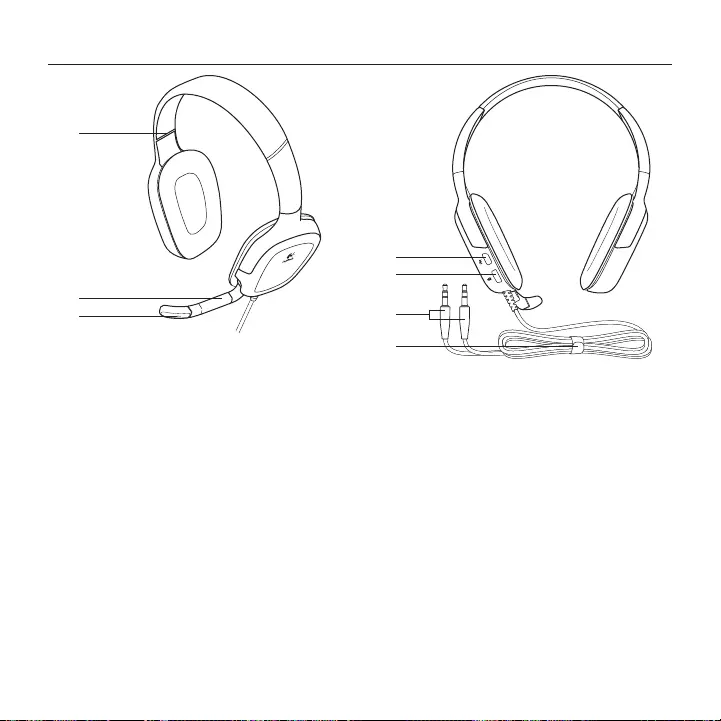
Logitech® Gaming Headset G130
9292 Slovenčina
Funkcie náhlavnej súpravy
1. Nastaviteľná vrchná časť slúchadiel
2. Otočný držiak mikrofónu
3. Mikrofón s potlačením šumu
4. Tlačidlo stlmenia
(Stlačením stlmíte zvuk.
Opakovaným stlačením stlmenie zrušíte.)
5. Ovládanie hlasitosti
6. Konektory náhlavnej súpravy
7. Systém pre usporiadanie káblov
1
2
4
5
7
6
3
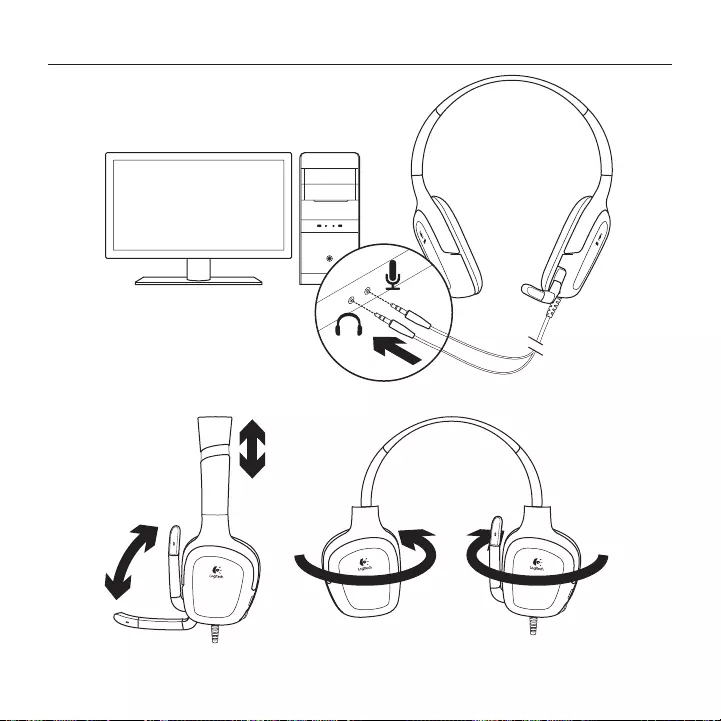
Logitech® Gaming Headset G130
93Slovenčina 93
1
2
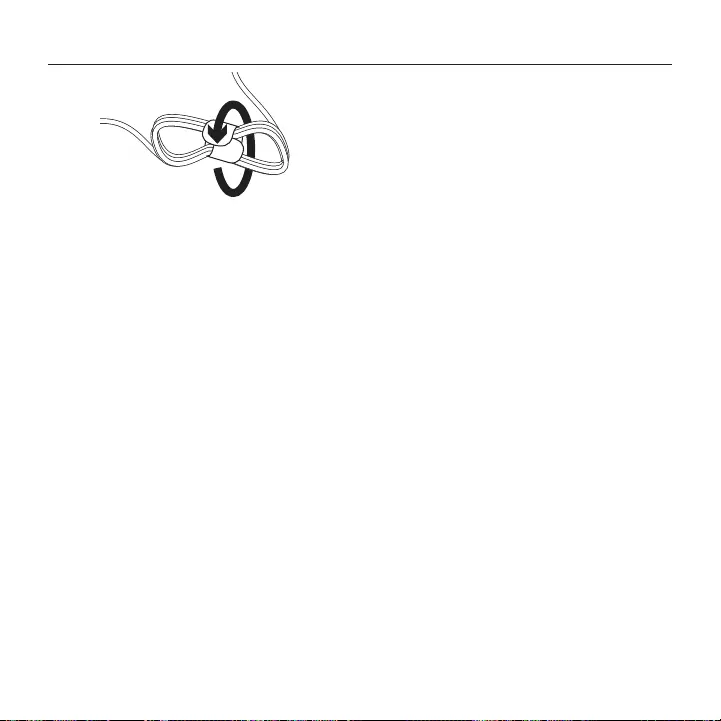
Logitech® Gaming Headset G130
9494 Slovenčina
3 Ak je kábel náhlavnej súpravy príliš dlhý,
skráťte ho pomocou priloženej pásky.
Vyskúšanie náhlavnej súpravy
Spustite počítačovú hru, počúvajte hudbu
alebo uskutočnite internetový hovor.
Pokiaľ náhlavná súprava nefunguje,
pravdepodobne ju budete musieť nastaviť
ako východiskové zariadenie pre výstup/
vstup zvuku vo vašom operačnom systéme.
Ďalšie tipy na odstraňovanie ťažkostí
nájdete v časti Riešenie problémov v tejto
príručke.
Windows® XP
1. Otvorte ponuku Štart/Ovládacie panely/
Zvuky a zvukové zariadenia/karta Zvuk.
2. Vyberte zvukovú kartu.
3. Kliknite na OK.
4. Vyberte kartu Hlas.
5. Vyberte zvukovú kartu.
6. Kliknite na OK.
7. Reštartujte aplikáciu
na prehrávanie médií.
Windows® Vista a Windows® 7
1. Otvorte ponuku Štart/Ovládacie panely/
Zvuky/karta Prehrávania.
2. Vyberte zvukovú kartu.
3. Kliknite na OK.
4. Prejdite na kartu Záznam.
5. Vyberte zvukovú kartu.
6. Kliknite na OK.
7. Reštartujte aplikáciu
na prehrávanie médií.
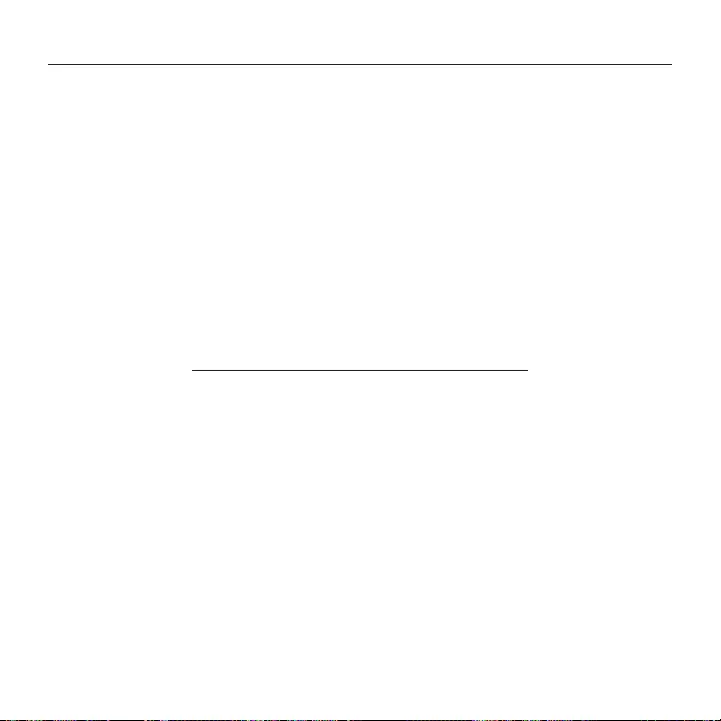
Logitech® Gaming Headset G130
95Slovenčina 95
Riešenie problémov
Zvuk neznie tak, ako by mal?
Alebo nie je počuť žiadny zvuk?
Mikrofón nefunguje?
• Skontrolujte pripojenie kábla
náhlavnej súpravy. 3,5 mm konektory
náhlavnej súpravy musia byť zapojené
do konektora slúchadiel a konektora
mikrofónu v počítači.
• V operačnom systéme a aplikácii
upravte nastavenie hlasitosti a mikrofónu
na počuteľnú úroveň.
• Ukončite a reštartujte počítačovú hru
alebo aplikáciu na prehrávanie médií.
• Nastavte náhlavnú súpravu ako aktívne
zariadenie pre vstup/výstup zvuku
v nastavení zvuku operačného systému
a aplikácie. Ďalšie informácie nájdete
v časti Vyskúšanie náhlavnej súpravy.
• Skúste náhlavnú súpravu použiť s iným
počítačom, alebo ju skúste pripojiť
k prenosnému hudobnému prehrávaču,
aby ste sa uistili, že náušníky fungujú.
Ďalšie informácie o náhlavnej súprave
Logitech Gaming Headset G130 nájdete na
stránke www.logitech.com/support/G130.
Aký je váš názor?
Venujte nám chvíľu času a povedzte nám to.
Ďakujeme vám za kúpu nášho produktu.
www.logitech.com/ithink
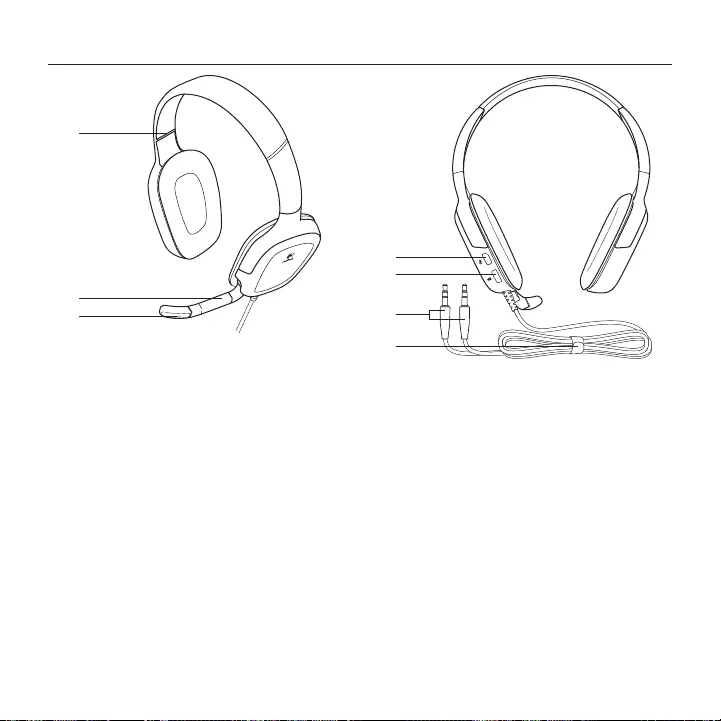
Logitech® Gaming Headset G130
9696 Română
Caracteristicile căştilor
1. Bandă ajustabilă
2. Braţ rotativ al microfonului
3. Microfon cu anularea zgomotului
4. Buton de oprire a sunetului
(Apăsaţi pentru a opri sunetul.
Apăsaţi din nou pentru a porni sunetul.)
5. Controler de volum
6. Conectori pentru căşti
7. Sistem de gestionare a cablurilor
1
2
4
5
7
6
3
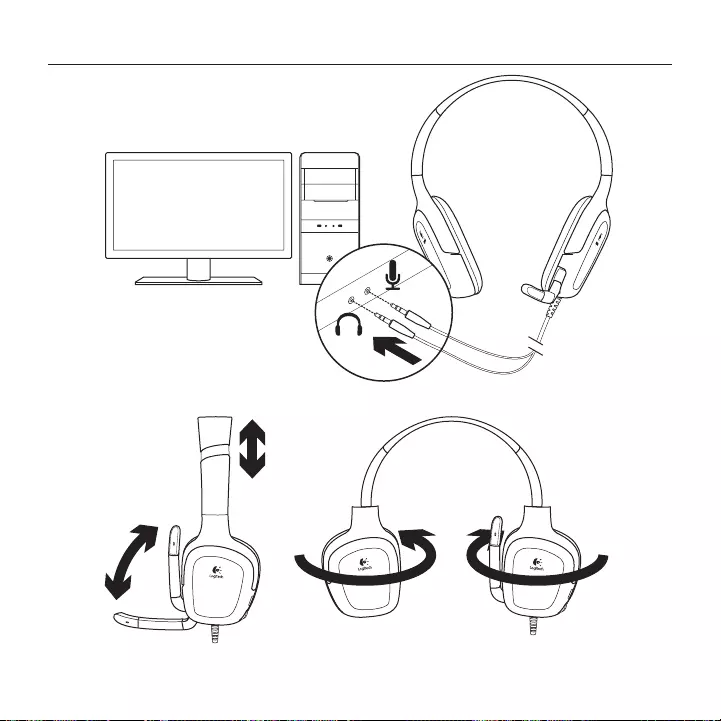
Logitech® Gaming Headset G130
97Română 97
1
2
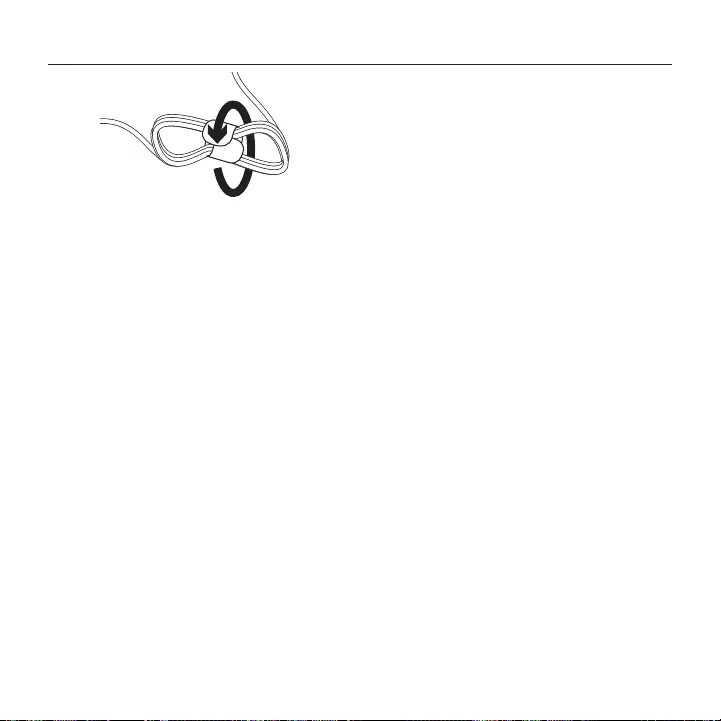
Logitech® Gaming Headset G130
9898 Română
3 Pentru a gestiona cablul în exces al căştilor,
utilizaţi dispozitivul inclus de înfăşurare
a cablului.
Încercaţi căştile
Jucaţi un joc pe PC, ascultaţi muzică sau
efectuaţi un apel pe Internet. În cazul
în care căştile nu funcţionează, poate fi
necesar să le setaţi ca dispozitiv implicit de
ieşire/intrare audio pentru sistemul dvs. de
operare. De asemenea, consultaţi secţiunea
de depanare a acestui ghid pentru idei
suplimentare de depanare.
Windows® XP
1. Accesaţi Start/Control panel
(Panou de control)/Sounds and Audio
Devices (Sunete şi dispozitive audio)/
fila Audio.
2. Alegeţi placa dvs. de sunet.
3. Faceţi clic pe OK.
4. Selectaţi fila Voice (Voce).
5. Selectaţi placa dvs. de sunet
6. Faceţi clic pe OK.
7. Reporniţi aplicaţia dvs. media.
Windows® Vista şi Windows® 7
1. Accesaţi Start/Control Panel
(Panou de control)/Sounds
(Sunete)/fila Playback Devices
(Dispozitive de redare).
2. Alegeţi placa dvs. de sunet.
3. Faceţi clic pe OK.
4. Accesaţi fila Recording devices
(Dispozitive de înregistrare).
5. Selectaţi placa dvs. de sunet
6. Faceţi clic pe OK.
7. Reporniţi aplicaţia dvs. media.
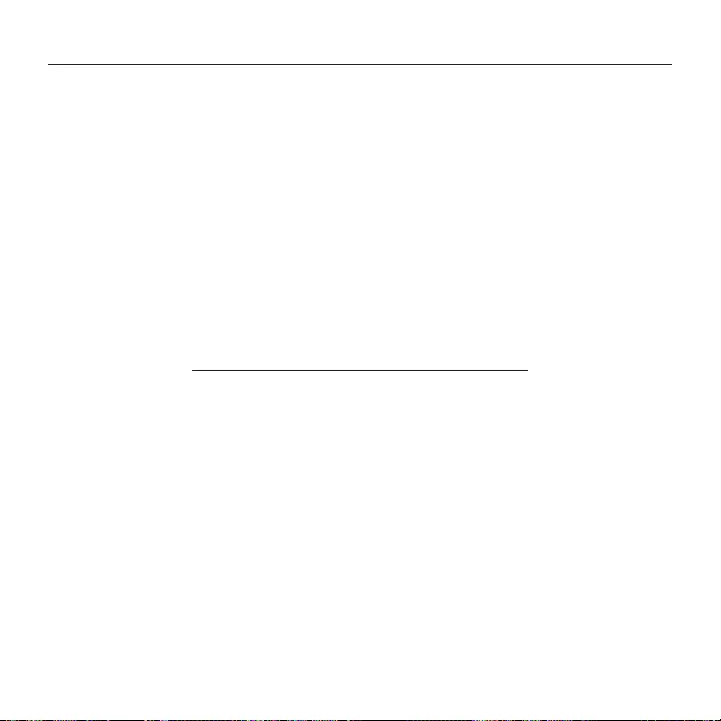
Logitech® Gaming Headset G130
99Română 99
Depanare
Ceva nu sună bine?
Nu auziţi niciun sunet?
Microfonul nu funcţionează?
• Verificaţi conexiunea cablului căştilor.
Conectorii de 3,5 mm ai căştilor se
conectează la mufa pentru căşti şi mufa
pentru microfon ale computerului dvs.
• Reglaţi setările pentru volum şi
pentru microfon la un nivel audibil
atât în aplicaţie, cât şi în sistemul dvs.
de operare.
• Ieşiţi din jocul sau aplicaţia media
de pe PC şi reporniţi-le.
• Asiguraţi-vă că dispozitivul audio
activ de intrare/ieşire pentru aplicaţie
şi pentru sistemul dvs. de operare sunt
căştile. Pentru mai multe informaţii,
consultaţi secţiunea Încercaţi căştile.
• Încercaţi să utilizaţi căştile cu un alt
computer sau încercaţi să conectaţi
căştile la un player muzical portabil
pentru a vă asigura că suporturile
pentru urechi funcţionează.
Dacă aveţi mai multe întrebări despre
Logitech Gaming Headset G130,
accesaţi www.logitech.com/support/G130.
Ce părere aveţi?
Acordaţi-ne un minut pentru a ne spune.
Vă mulţumim că aţi achiziţionat produsul nostru.
www.logitech.com/ithink
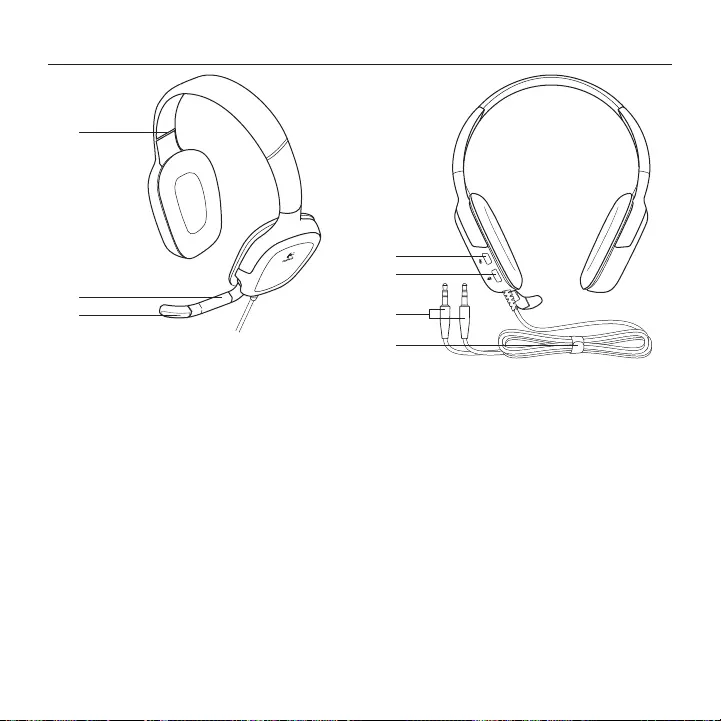
Logitech® Gaming Headset G130
100100 Български
Функции на слушалките
1. Регулируема лента за глава
2. Завъртане на микрофона
3. Шумозаглушаващ микрофон
4. Бутон за изключване на звука
(За да изключите звука, го натиснете.
За да възстановите звука,
го натиснете отново.)
5. Управление на силата на звука
6. Конектори на слушалките
7. Система за управление на кабелите
1
2
4
5
7
6
3
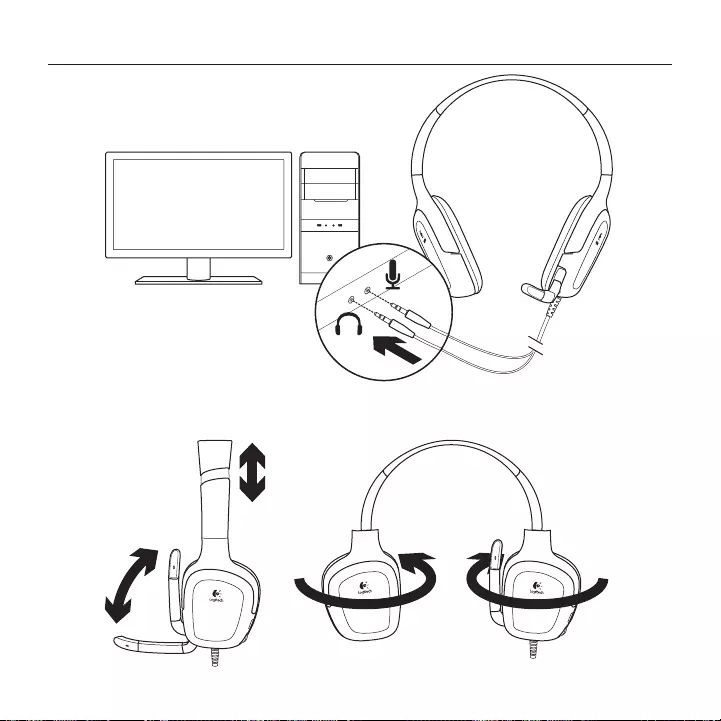
Logitech® Gaming Headset G130
101Български 101
1
2
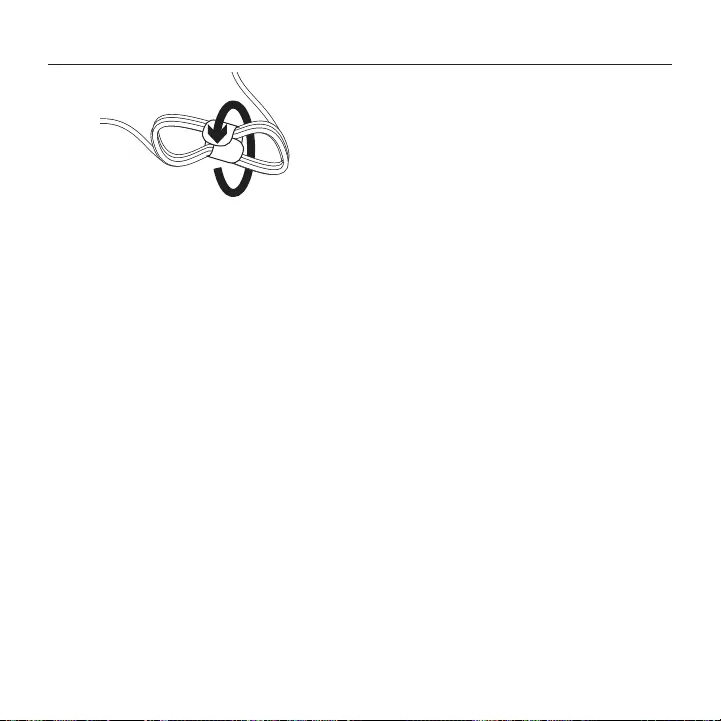
Logitech® Gaming Headset G130
102102 Български
3 За да управлявате неизползваемата част
от кабела на слушалките, използвайте
съдържащата се в кутията обвивка за кабела.
Изпробвайте слушалките
Играйте компютърна игра, слушайте музика
или осъществявайте разговори по интернет.
Ако слушалките не работят, може да се
наложи да ги укажете като входно/изходно
аудио устройство по подразбиране
за вашата операционна система.
За допълнителни идеи за отстраняване
на проблеми, разгледайте и раздела за
отстраняване на проблеми.
Windows® XP
1. Отидете на раздела "Старт/Контролен
панел/Звуци и аудио устройства/Аудио".
2. Изберете своя тип звукова карта.
3. Натиснете OK.
4. Изберете раздела Глас.
5. Изберете своя тип звукова карта
6. Натиснете OK.
7. Рестартирайте своето мултимедийно
приложение.
Windows® Vista и Windows® 7
1. Отидете в раздела Start (Старт)/
Control Panel (Контролен панел)/
Sounds (Звуци)/Playback Devices
(Устройства за възпроизвеждане).
2. Изберете своя тип звукова карта.
3. Натиснете OK.
4. Отидете на раздела с устройства за запис.
5. Изберете своя тип звукова карта
6. Натиснете OK.
7. Рестартирайте своето
мултимедийно приложение.
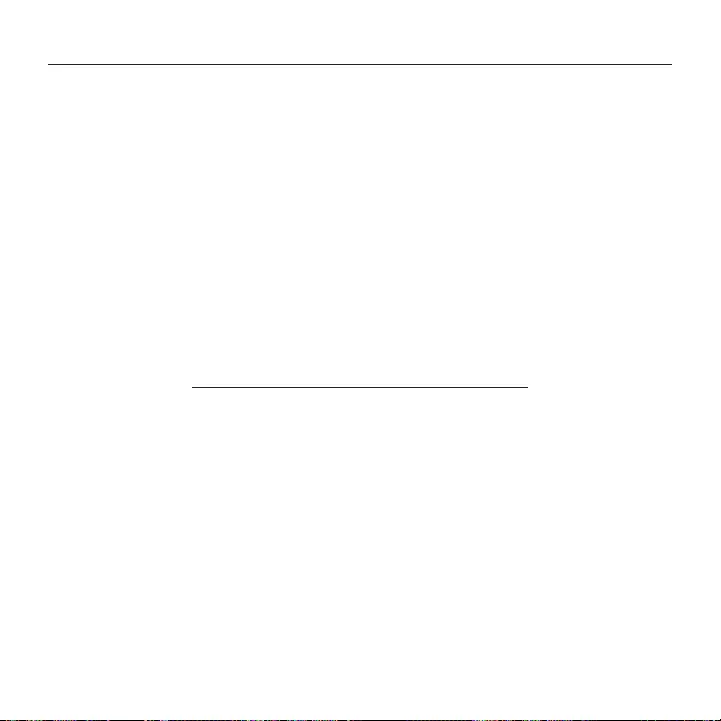
Logitech® Gaming Headset G130
103Български 103
Отстраняване на неизправности
Понякога звукът не е добър?
Изобщо няма звук?
Микрофонът не работи?
• Проверете кабелната връзка на
слушалките. Конекторите на слушалките
с размер 3,5 мм влизат в жака
на слушалките и жака на микрофона
на компютъра ви.
• Регулирайте в приложението
и операционната система настройките
за силата на звука и микрофона така,
че звукът да се чува.
• Излезте и рестартирайте компютърната
игра или мултимедийното приложение.
• Проверете дали слушалките
са активното входно/изходно аудио
устройство както в приложението ви,
така и в операционната система.
За повече информация вижте опцията
Тестване на слушалките.
• Опитайте да използвате слушалките
на друг компютър или да ги свържете
към преносим музикален плейър,
за да проверите дали чашките за ушите
са изправни.
Ако имате други въпроси за
слушалките за геймъри Logitech G130,
посетете www.logitech.com/support/G130.
Какво мислите?
Отделете няколко минути, за да ни кажете.
Благодарим ви, че закупихте нашия продукт.
www.logitech.com/ithink
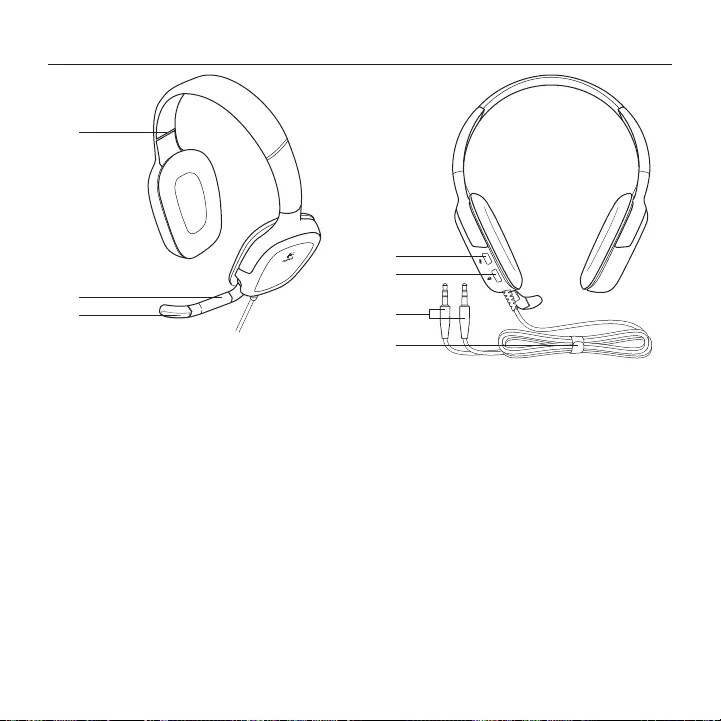
Logitech® Gaming Headset G130
104104 Українська
Функції гарнітури
1. Регульоване наголів’я
2. Штатив мікрофона, що повертається
3. Шумоприглушуючий мікрофон
4. Кнопка вимкнення звуку
(Натисніть, щоб вимкнути звук;
натисніть ще раз, щоб його ввімкнути.)
5. Регулятор гучності
6. Розніми гарнітури
7. Система обгортання кабелів
1
2
4
5
7
6
3
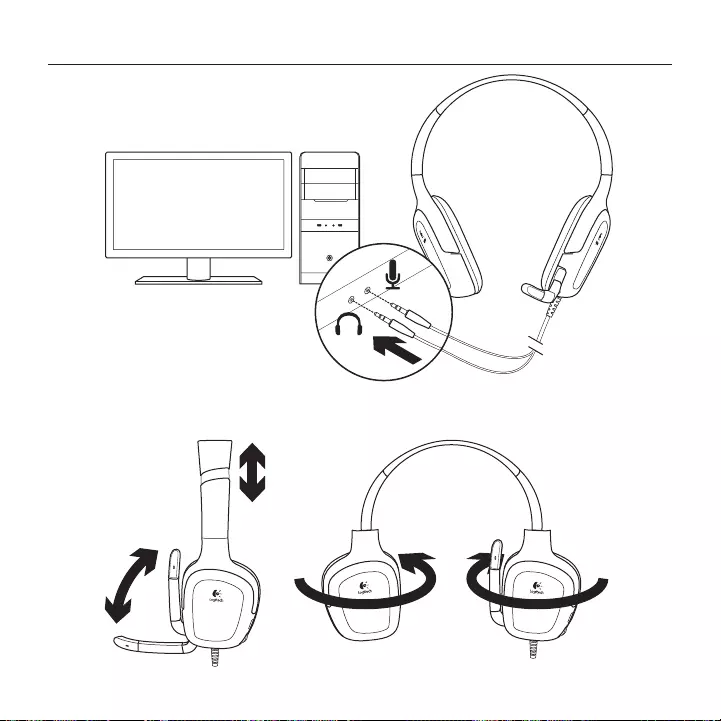
Logitech® Gaming Headset G130
105Українська 105
1
2
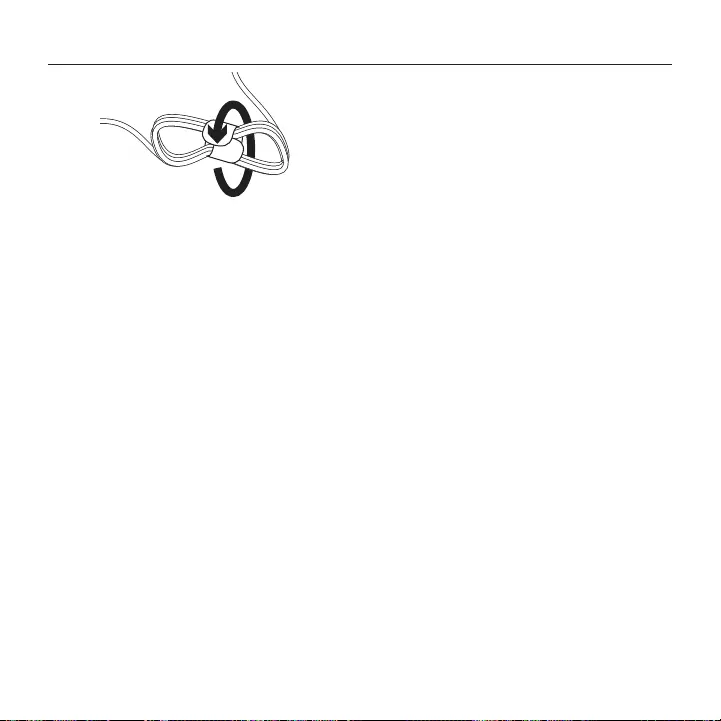
Logitech® Gaming Headset G130
106106 Українська
3 Щоб прибрати зайву частину кабелів
гарнітури, скористайтеся матеріалом
для обгортання кабелів, який входить
до комплекту поставки.
Використання гарнітури
Грайте в комп’ютерні ігри, слухайте
музику або здійснюйте виклики через
Інтернет. Якщо гарнітура не працює,
можливо, потрібно вказати її як вихідний/
вхідний аудіопристрій за промовчанням
в операційній системі. Також зверніться
до розділу "Усунення несправностей" цього
посібника користувача, щоб отримати
додаткові поради з усунення несправностей.
Windows® XP
1. Натисніть "Пуск"/"Панель керування"/
Звуки та аудіопристрої", а потім виберіть
вкладку "Звук".
2. Виберіть встановлену звукову карту.
3. Натисніть "OK".
4. Виберіть вкладку "Голос".
5. Виберіть встановлену звукову карту.
6. Натисніть "OK".
7. Повторно запустіть мультимедійний
застосунок.
Windows® Vista та Windows® 7
1. Натисніть "Пуск"/"Панель
керування"/"Звуки", а потім виберіть
вкладку "Пристрої відтворення".
2. Виберіть встановлену звукову карту.
3. Натисніть "OK".
4. Перейдіть на вкладку "Пристрої
записування".
5. Виберіть встановлену звукову карту.
6. Натисніть "OK".
7. Повторно запустіть мультимедійний
застосунок.
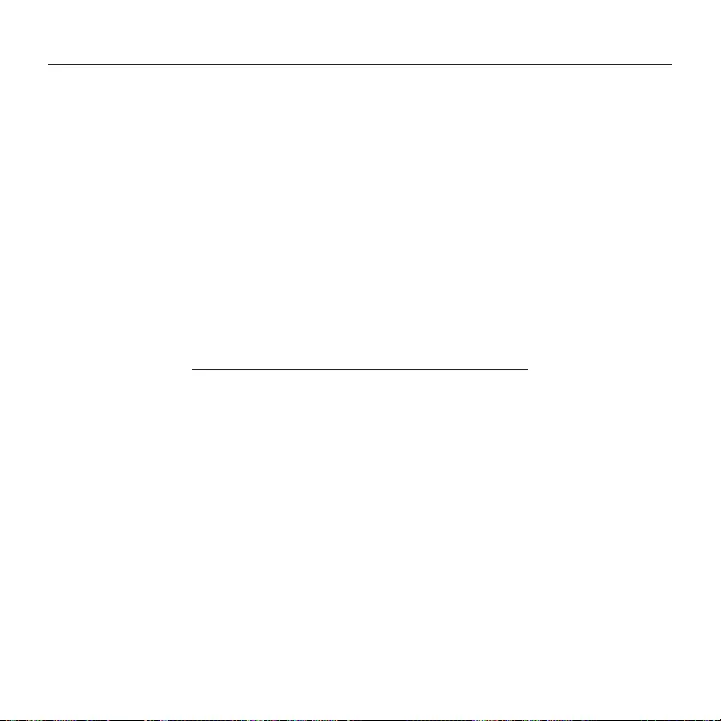
Logitech® Gaming Headset G130
107Українська 107
Усунення несправностей
Проблеми зі звуком?
Взагалі немає звуку?
Не працює мікрофон?
• Перевірте підключення кабелів
гарнітури. Під’єднайте 3,5-міліметрові
розніми гарнітури до гнізд для гарнітури
та мікрофона комп’ютера.
• У програмі й операційній системі
відрегулюйте рівень гучності
та встановіть настройки мікрофона
до чутного звукового рівня.
• Перезапустіть комп’ютерну гру або
мультимедійний застосунок.
• Переконайтеся, що гарнітура – активний
вхідний/вихідний аудіопристрій
у застосунку й операційній системі.
Щоб отримати докладні відомості, див.
розділ "Використання гарнітури".
• Спробуйте підключити гарнітуру
до іншого комп’ютера або портативного
музичного плеєра, щоб переконатися,
що навушники працюють.
За наявності додаткових питань стосовно
гарнітури для гри Logitech Gaming Headset
G130 відвідайте веб-сайт www.logitech.com/
support/G130.
Ваші думки
Будь ласка, поділіться з нами своїми враженнями.
Дякуємо за покупку нашого продукту.
www.logitech.com/ithink
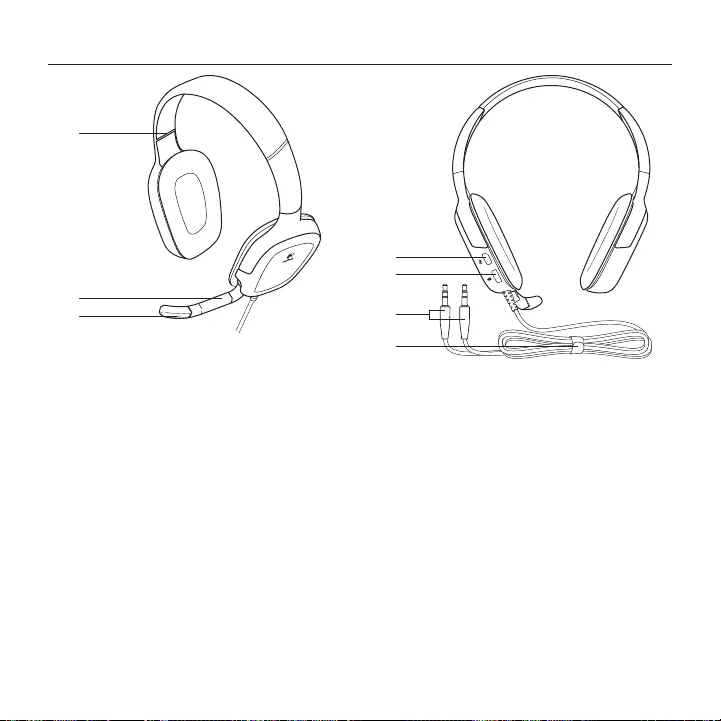
Logitech® Gaming Headset G130
108108 Türkçe
Kulaklık özellikleri
1. Ayarlanabilir başlık
2. Döner mikrofon kolu
3. Gürültüyü engelleyen mikrofon
4. Sesi kapatma düğmesi (Sesi kapatmak
için basın. Sesi açmak için tekrar basın.)
5. Ses düzeyi denetimi
6. Kulaklık bağlantıları
7. Kablo yönetim sistemi
1
2
4
5
7
6
3
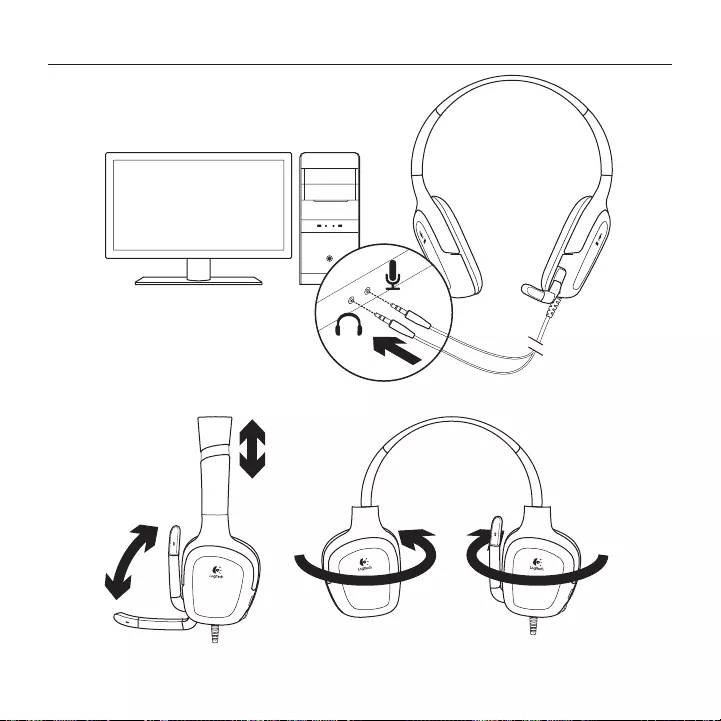
Logitech® Gaming Headset G130
109Türkçe 109
1
2
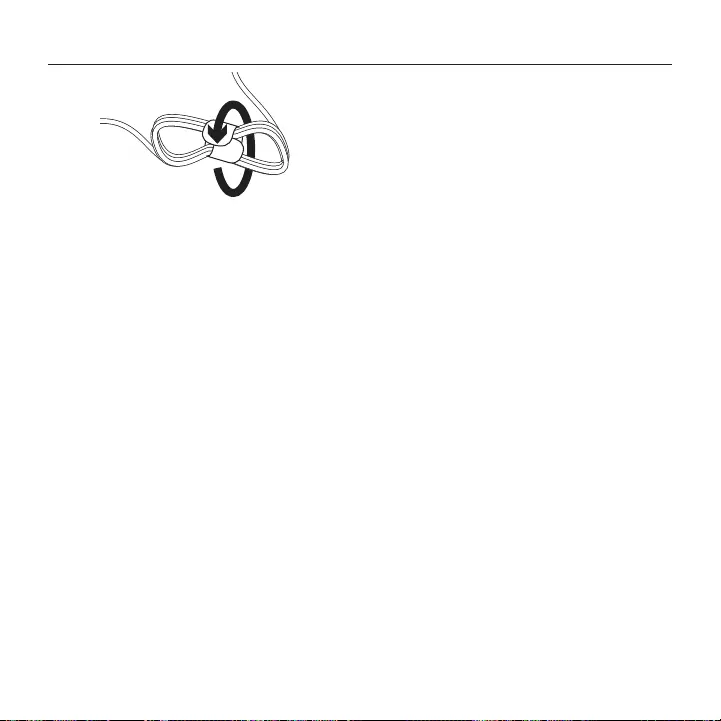
Logitech® Gaming Headset G130
110110 Türkçe
3 Fazla kulaklık kablosu için ürünle
birlikte verilen kablo sarma parçasını
kullanabilirsiniz.
Kulaklığı deneyin
Bilgisayar oyunu oynayın, müzik dinleyin
veya İnternet üzerinden arama yapın.
Çalışmıyorsa kulaklığı işletim sisteminiz
için varsayılan ses giriş/çıkış cihazı olarak
tanımlamanız gerekir. Diğer sorun giderme
fikirleri için bu kılavuzun sorun giderme
bölümüne bakın.
Windows® XP
1. Başlat/Denetim Masası/Sesler ve
Ses cihazları/Ses sekmesi.
2. Ses kartınızı seçin.
3. Tamam'ı tıklatın.
4. Ses sekmesini seçin.
5. Ses kartınızı seçin
6. Tamam'ı tıklatın.
7. Medya uygulamanızı yeniden başlatın.
Windows® Vista ve Windows® 7
1. Başlat/Denetim Masası/Sesler/Kayıttan
Yürütme Aygıtları sekmesine gidin.
2. Ses kartınızı seçin.
3. Tamam'ı tıklatın.
4. Kayıt aygıtları sekmesine gidin.
5. Ses kartınızı seçin
6. Tamam'ı tıklatın
7. Medya uygulamanızı yeniden başlatın.
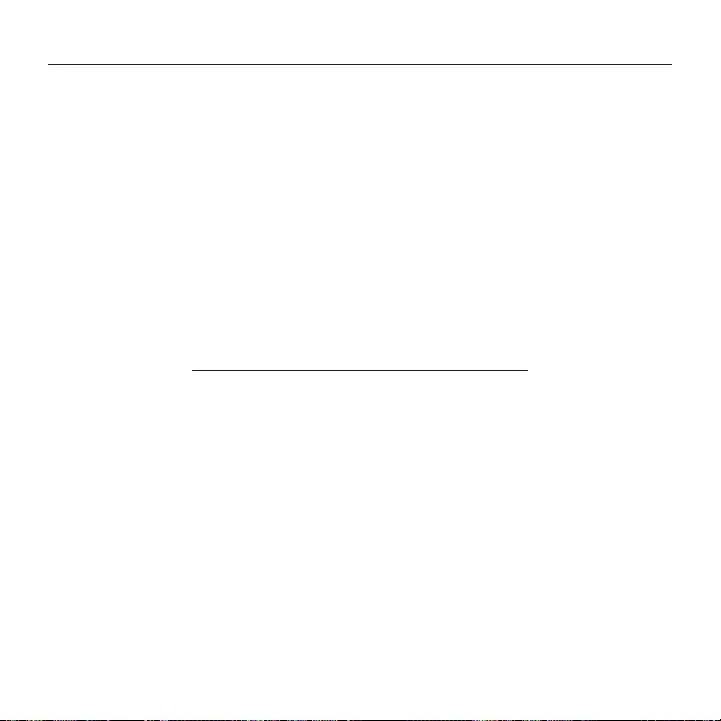
Logitech® Gaming Headset G130
111Türkçe 111
Sorun giderme
Seste sorun mu var? Hiç mi ses yok?
Mikrofon çalışmıyor mu?
• Kulaklık kablo bağlantısını kontrol edin.
3,5 mm kulaklık bağlantıları kulaklık
girişine ve bilgisayarınızın mikrofon
girişine takılır.
• Hem uygulamanızda hem de işletim
sisteminizde ses seviyesini ve mikrofon
ayarlarını duyulabilir bir ses seviyesine
ayarlayın.
• Bilgisayar oyununuz veya medya
uygulamanızdan çıkın ve yeniden
başlatın.
• Kulaklığın hem uygulamanız hem de
işletim sisteminizde etkin giriş/çıkış
ses cihazınız olduğundan emin olun.
Daha fazla bilgi almak için kulaklığı
deneyin bölümüne bakın.
• Kulaklığı başka bir bilgisayarda
kullanmayı deneyin veya kulaklık
uçlarının çalıştığından emin olmak için
kulaklığı taşınabilir bir müzik çalara takın.
Logitech Gaming Headset G130 ürününüz
hakkında başka sorularınız varsa,
www.logitech.com/support/G130 adresini
ziyaret edin.
Ne düşünüyorsunuz?
Lütfen birkaç dakikanızı ayırarak düşüncelerinizi bizimle paylaşın.
Ürünümüzü satın aldığınız için teşekkür ederiz.
www.logitech.com/ithink
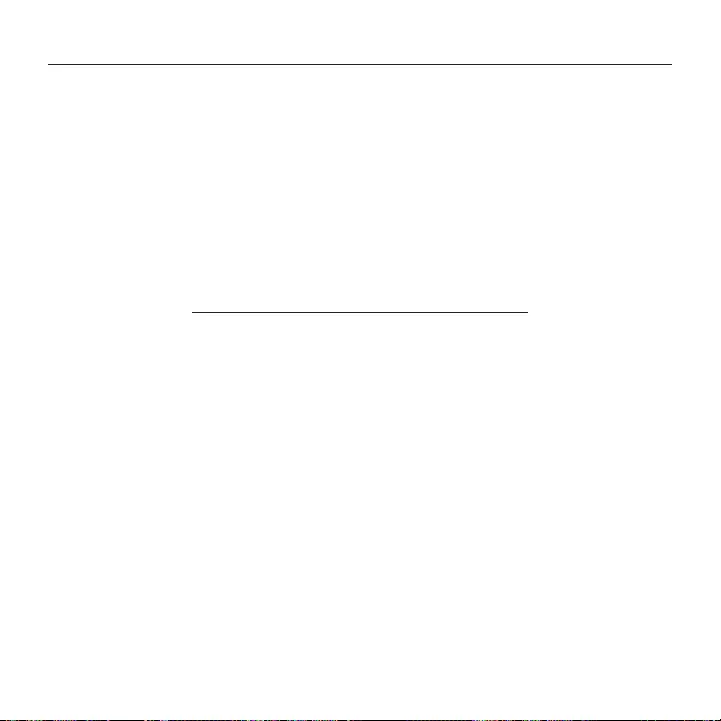
Logitech® Gaming Headset G130
112112 ةيبرعلا
www.logitech.com/ithink
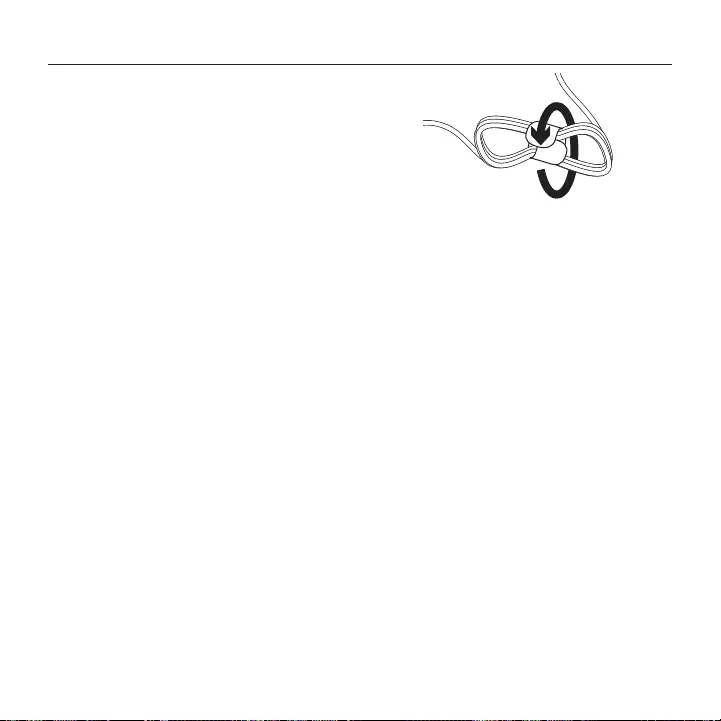
Logitech® Gaming Headset G130
113ةيبرعلا 113
3
Windows® XP
1 .
(
(
2 .
3 .OK
4 .Voice
5 .
6 .OK
7 .
Windows® 7Windows® Vista
1 .
(
(
(
2 .
3 .OK
4 .
(
5 .
6 .OK
7 .
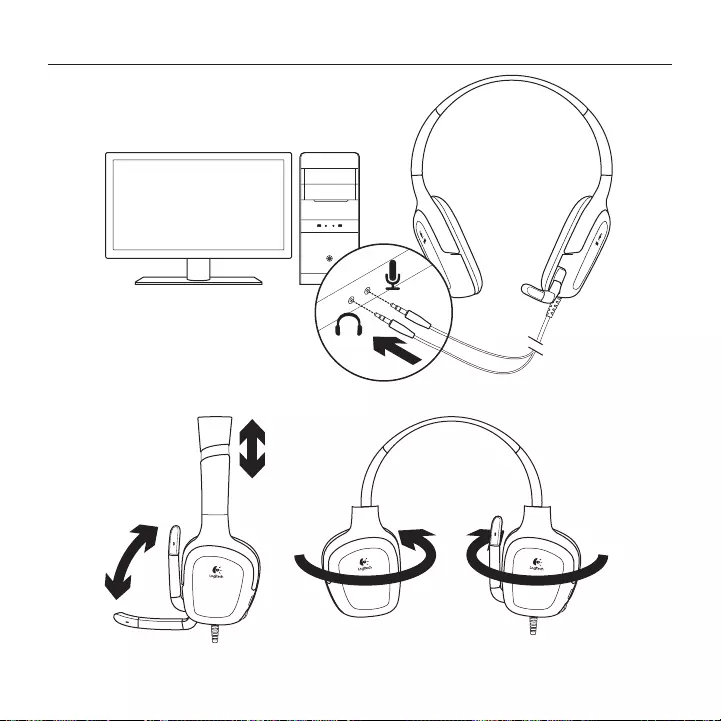
Logitech® Gaming Headset G130
114114 ةيبرعلا
1
2
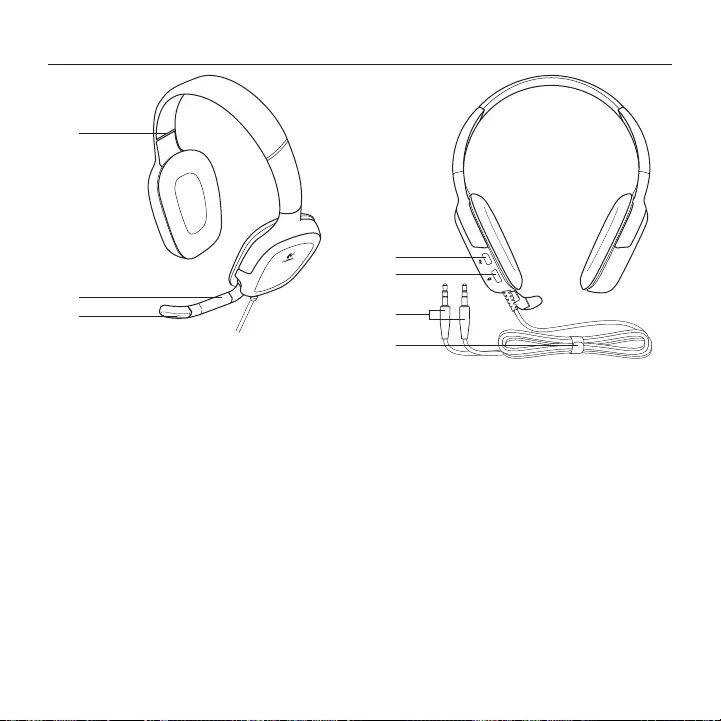
Logitech® Gaming Headset G130
115ةيبرعلا 115
1 .
2 .
3 .
4 .
5 .
6 .
7 .
1
2
4
5
7
6
3
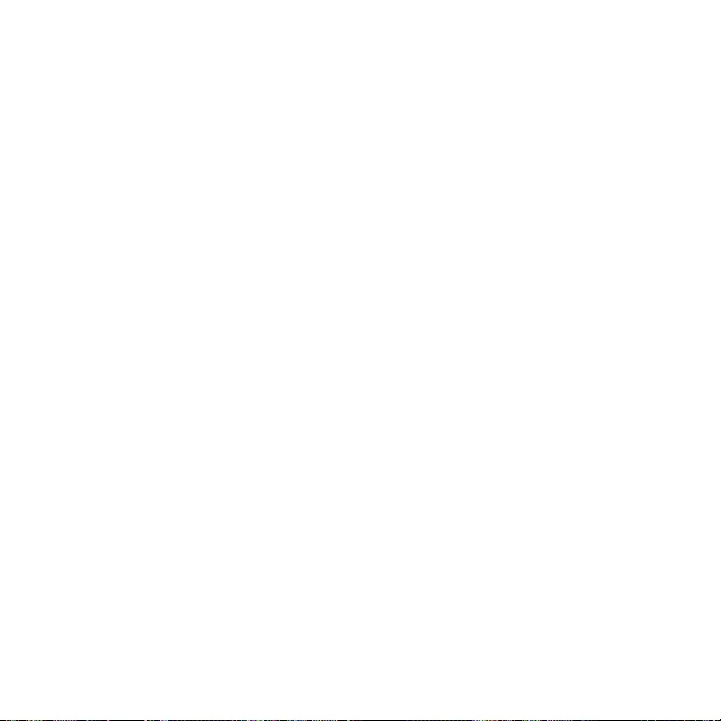
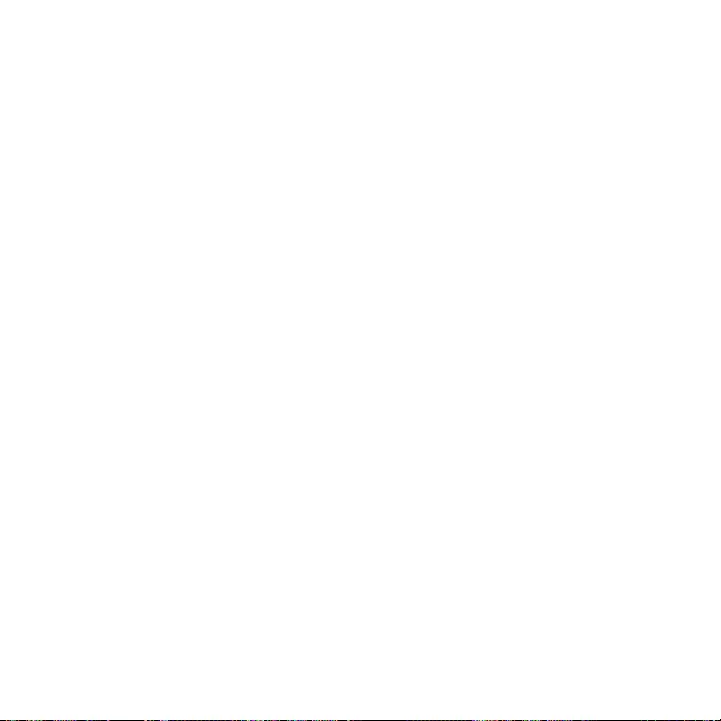
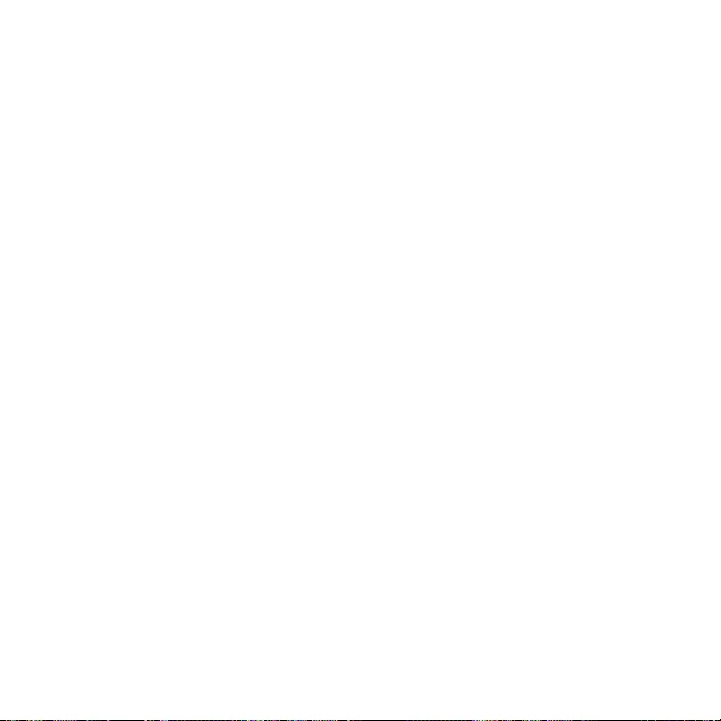
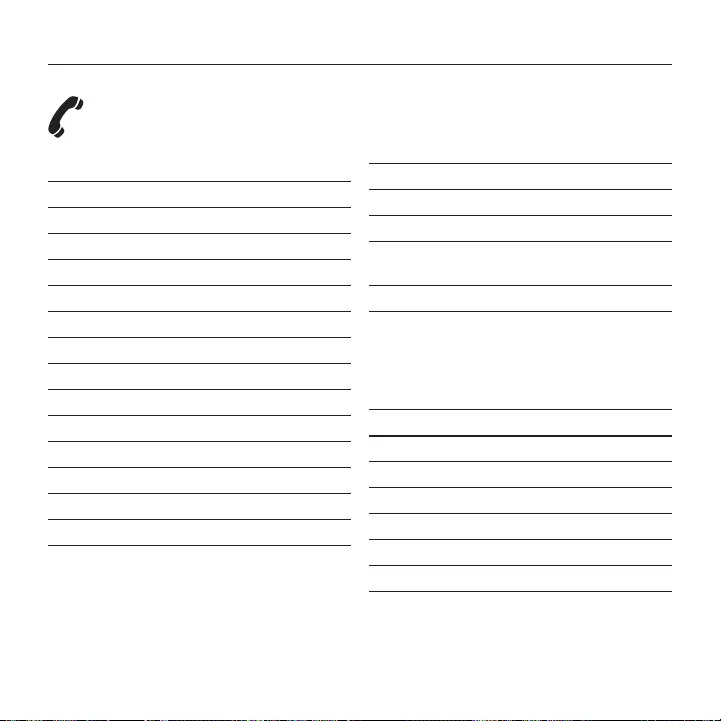
Logitech® Gaming Headset G130
119
www.logitech.com/support/G130
België/Belgique Dutch: +32-(0)2 200 64 44;
French: +32-(0)2 200 64 40
Česká Republika +420 239 000 335
Danmark +45-38 32 31 20
Deutschland +49-(0)69-51 709 427
España +34-91-275 45 88
France +33-(0)1-57 32 32 71
Ireland +353-(0)1 524 50 80
Italia +39-02-91 48 30 31
Magyarország +36 (1) 777-4853
Nederland +31-(0)-20-200 84 33
Norge +47-(0)24 159 579
Österreich +43-(0)1 206 091 026
Polska 00800 441 17 19
Portugal +351-21-415 90 16
Россия +7(495) 641 34 60
Schweiz/Suisse D +41-(0)22 761 40 12
Svizzera F +41-(0)22 761 40 16
I +41-(0)22 761 40 20
E +41-(0)22 761 40 25
South Africa 0800 981 089
Suomi +358-(0)9 725 191 08
Sverige +46-(0)8-501 632 83
Türkiye 00800 44 882 5862
United Arab 8000 441-4294
Emirates
United Kingdom +44-(0)203-024-81 59
European, English: +41-(0)22 761 40 25
Mid. East., & Fax: +41-(0)21 863 54 02
African Hq.
Morges,
Switzerland
Eastern Europe English: 41-(0)22 761 40 25
United States +1 646-454-3200
Argentina +0800 555 3284
Brasil +0800 891 4173
Canada +1-866-934-5644
Chile +1230 020 5484
Latin America +1 800-578-9619
Mexico +001 800 578 9619
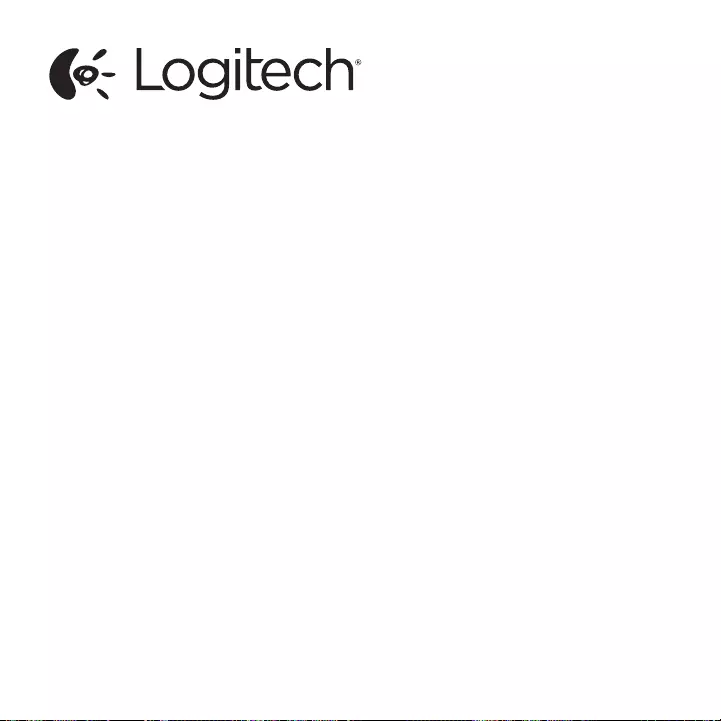
© 2012 Logitech. All rights reserved. Logitech, the Logitech logo, and other Logitech marks are owned by Logitech and
may be registered. Microsoft, Windows Vista, Windows, and the Windows logo are trademarks of the Microsoft group of
companies. All other trademarks are the property of their respective owners. Logitech assumes no responsibility for any
errors that may appear in this manual. Information contained herein is subject to change without notice.
620-003897.003
www.logitech.com